Page 1
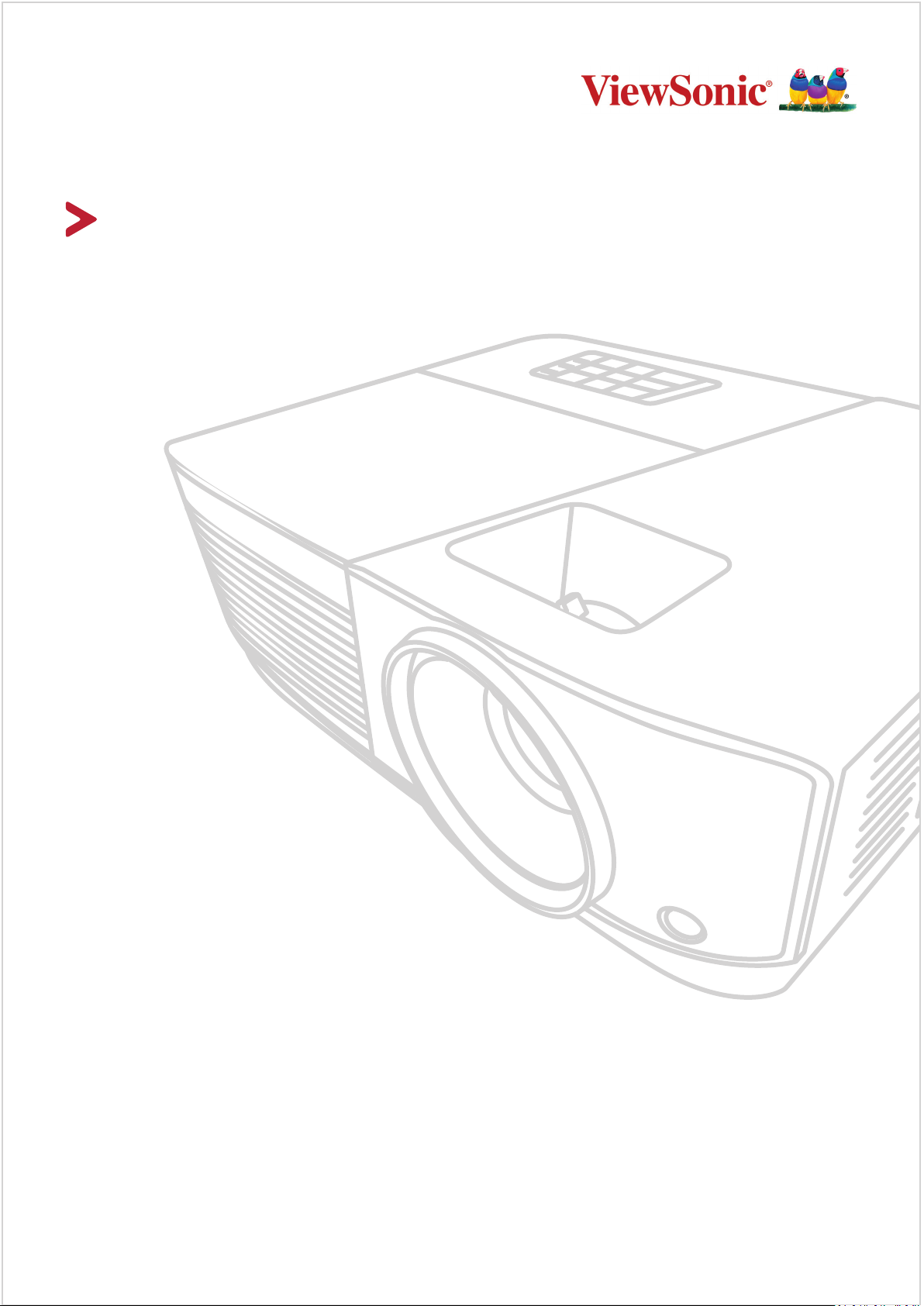
PG707X/PG707W
Projektori
Käyttöohje
TÄRKEÄÄ: Lue tämä käyttöohje, sillä se sisältää tärkeää tietoa tuotteen turvallisesta asennuksesta ja käytöstä sekä tuotteen
rekisteröimisestä tulevia huoltotarpeita varten. Tämän käyttöohjeen takuutiedoissa kuvataan ViewSonic Corporationin
rajoitettu takuu, joka on luettavissa englanniksi myös verkkosivustollamme osoitteessa http://www.viewsonic.com tai eri kielillä
valitsemalla alue verkkosivustomme oikeassa yläkulmassa olevasta valintaruudusta. “Tämä käyttöohje tulee lukea huolellisesti
ennen laitteen käyttöä”
Mallinro VS18090/VS18089
Mallinimi: PG707X/PG707W
Page 2
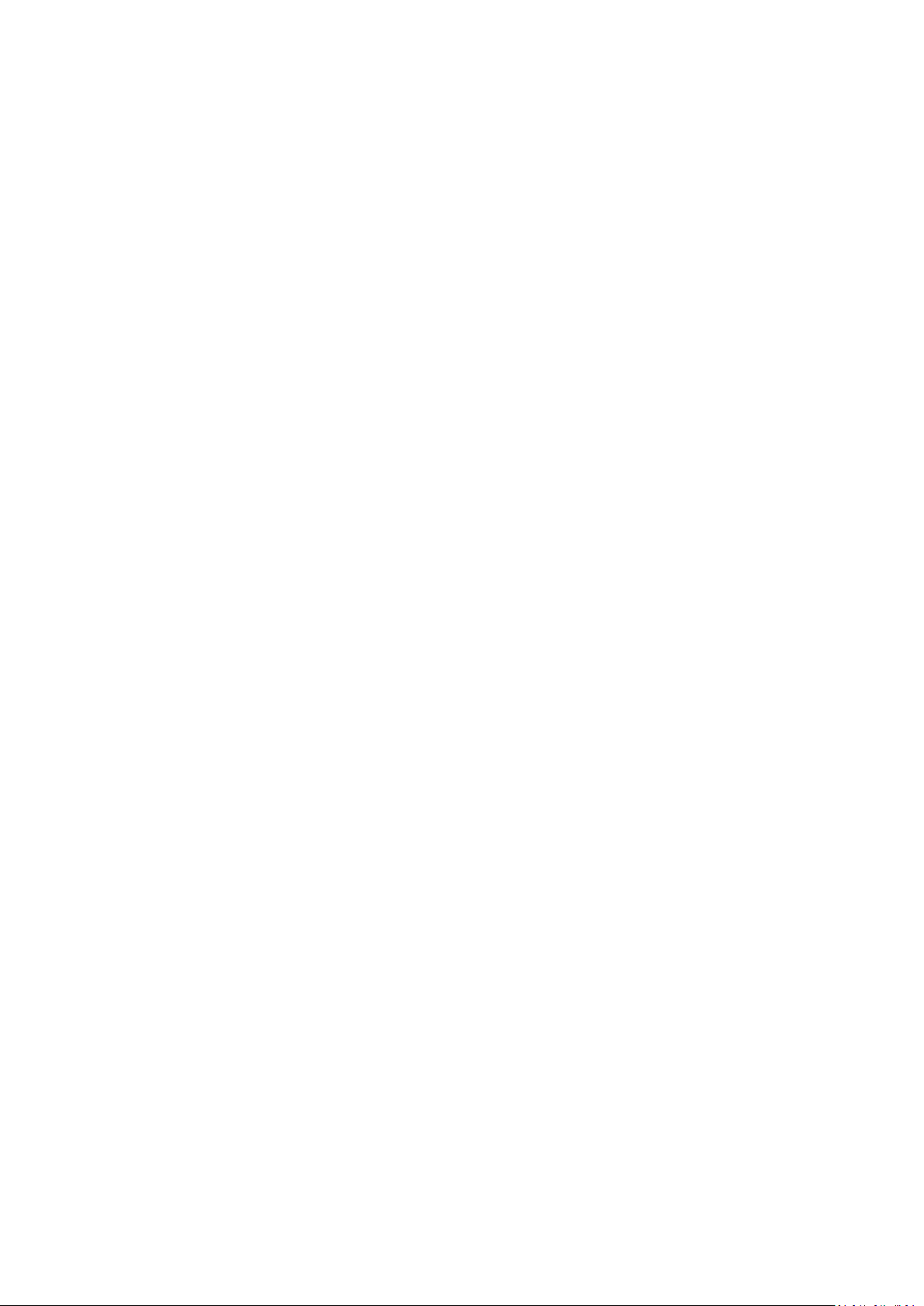
Kiitos ViewSonic®-tuotteen valitsemisesta
Maailman johtava visuaalisten ratkaisujen tarjoaja ViewSonic® on sitoutunut yliämään
teknologiseen kehitykseen, innovaaoon sekä yksinkertaisuuteen liiyvät maailmanlaajuiset
odotukset. ViewSonic®-yhössä uskomme, eä tuoeillamme on posiivinen vaikutus
maailmaan ja vakuuuneita siitä, eä tulee olemaan tyytyväisiä valitsemaanne
ViewSonic®-tuoeeseen.
Kiitos vielä kerran ViewSonic®-tuoeen valitsemisesta!
2
Page 3
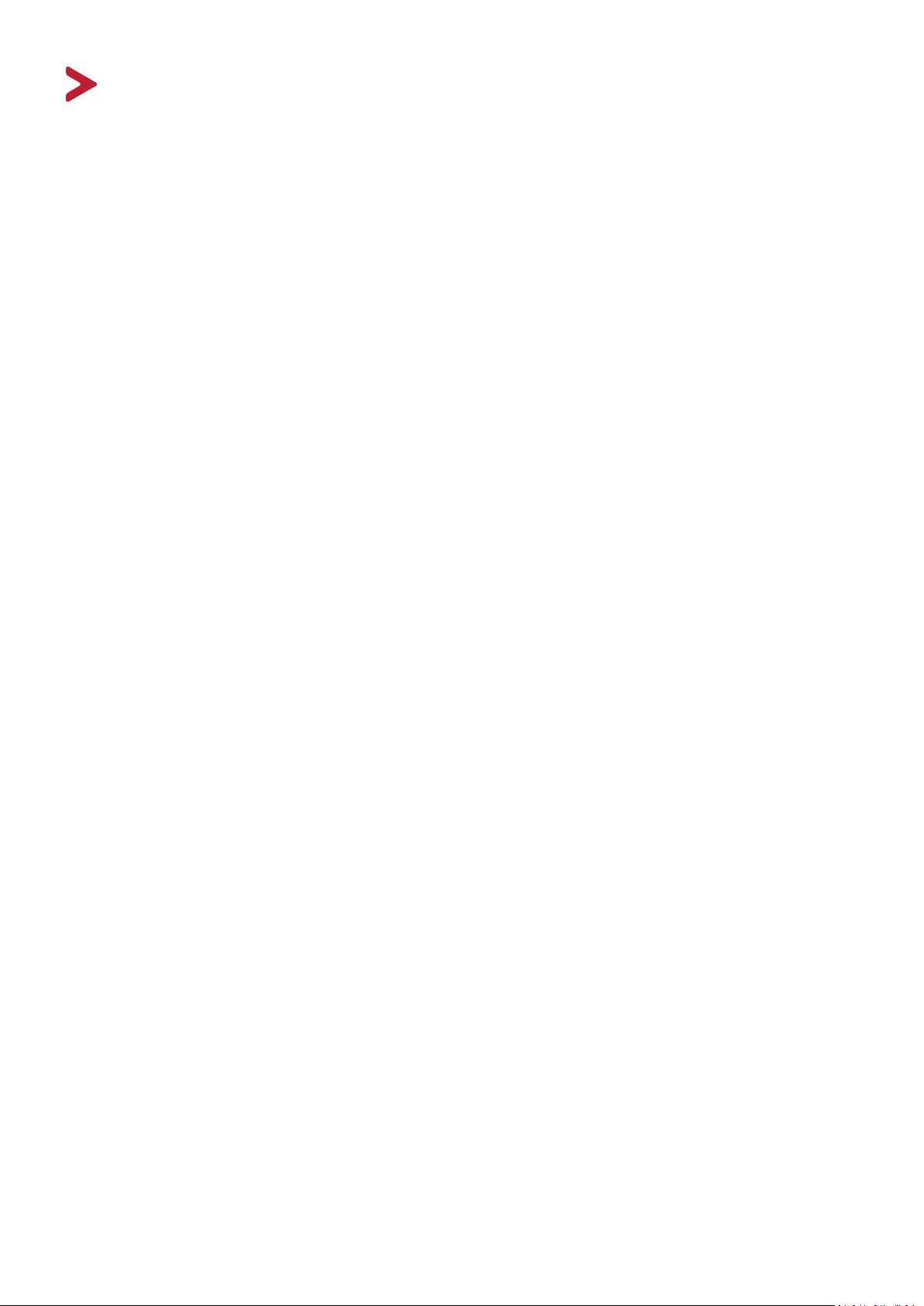
Varotoimenpiteet - yleistä
Lue seuraavat varotoimenpiteet ennen projektorin käyttöönottoa.
• Säilytä tämä ohjekirja varmassa paikassa myöhempää käyttöä varten.
• Lue kaikki varoitukset ja noudata kaikkia ohjeita.
• Jätä projektorin ympärille vähintään 50 cm (20“) vapaata tilaa riittävän
ilmankierron varmistamiseksi.
• Aseta projektori hyvin tuuletettiin tilaan. Älä aseta mitään sellaisia esineitä
projektorin päälle, jotka estävät sen lämmön haihtumisen.
• Älä aseta projektoria epätasaiselle tai epävakaalle alustalle. Projektori voi kaatua
ja aiheuttaa henkilövahinkoja tai toimintahäiriöitä projektoriin.
• Älä käytä projektoria, jos se on asetettu yli 10° asteen kulmaan vasemmalle tai
oikealle tai yli 15° asteen kulmaan eteen- tai taaksepäin.
• Älä katso suoraan projektorin linsseihin käytön aikana. Voimakas valonsäde voi
vahingoittaa silmiä.
• Avaa linssien suljin tai poista linssien suojus aina projektorin lampun ollessa
päällä.
• Älä peitä projektiolinssejä millään esineellä projisoinnin aikana, muutoin peittävä
kohde voi kuumentua ja epämuodostua tai jopa aiheuttaa tulipalon.
• Lamppu kuumenee käytön aikana erittäin kuumaksi. Anna projektorin jäähtyä
noin 45 minuuttia ennen lamppukokoonpanon poistamista vaihtoa varten.
• Älä käytä lamppuja sen jälkeen, kun lampun nimelliskäyttöikä on saavutettu. Jos
lamppuja käytetään liikaa nimelliskäyttöiän yli, ne voivat joissakin tapauksissa
rikkoutua.
• Älä koskaan vaihda lamppukokoonpanoa tai elektronista osaa, jos projektoria ei
ole irrotettu virtalähteestä.
• Älä yritä purkaa projektoria. Laitteen sisällä on vaarallisen suuria jännitteitä ja
olemassa on kuolemanvaara, jos kosketat jännitteenalaisia osia.
• Varo projektorin pudottamista tai siihen kohdistuvia iskuja sen siirtämisen
aikana.
• Älä aseta raskaita esineitä projektorin tai liitäntäjohtojen päälle.
• Älä aseta projektoria pystyasentoon. Muutoin projektori voi kaatua ja aiheuttaa
henkilövahinkoja tai toimintahäiriöitä projektoriin.
• Suojaa projektori suoralta auringonvalolta ja muilta voimakkailta
lämpölähteiltä. Älä asenna projektoria lämpölähteiden (esim. lämpöpatterit,
lämmitysjärjestelmät, liedet tai muut laitteet vahvistimet mukaan lukien) lähelle,
muutoin ne voivat nostaa projektorin lämpötilan vaaralliselle tasolle.
• Projektorin lähelle ei saa asettaa nesteitä. Jos projektoriin roiskutetaan nesteitä,
se voi vioittua. Jos projektori kastuu, irrota se verkkovirrasta ja ota yhteyttä
paikalliseen huoltoliikkeeseen projektorin huoltamiseksi.
3
Page 4
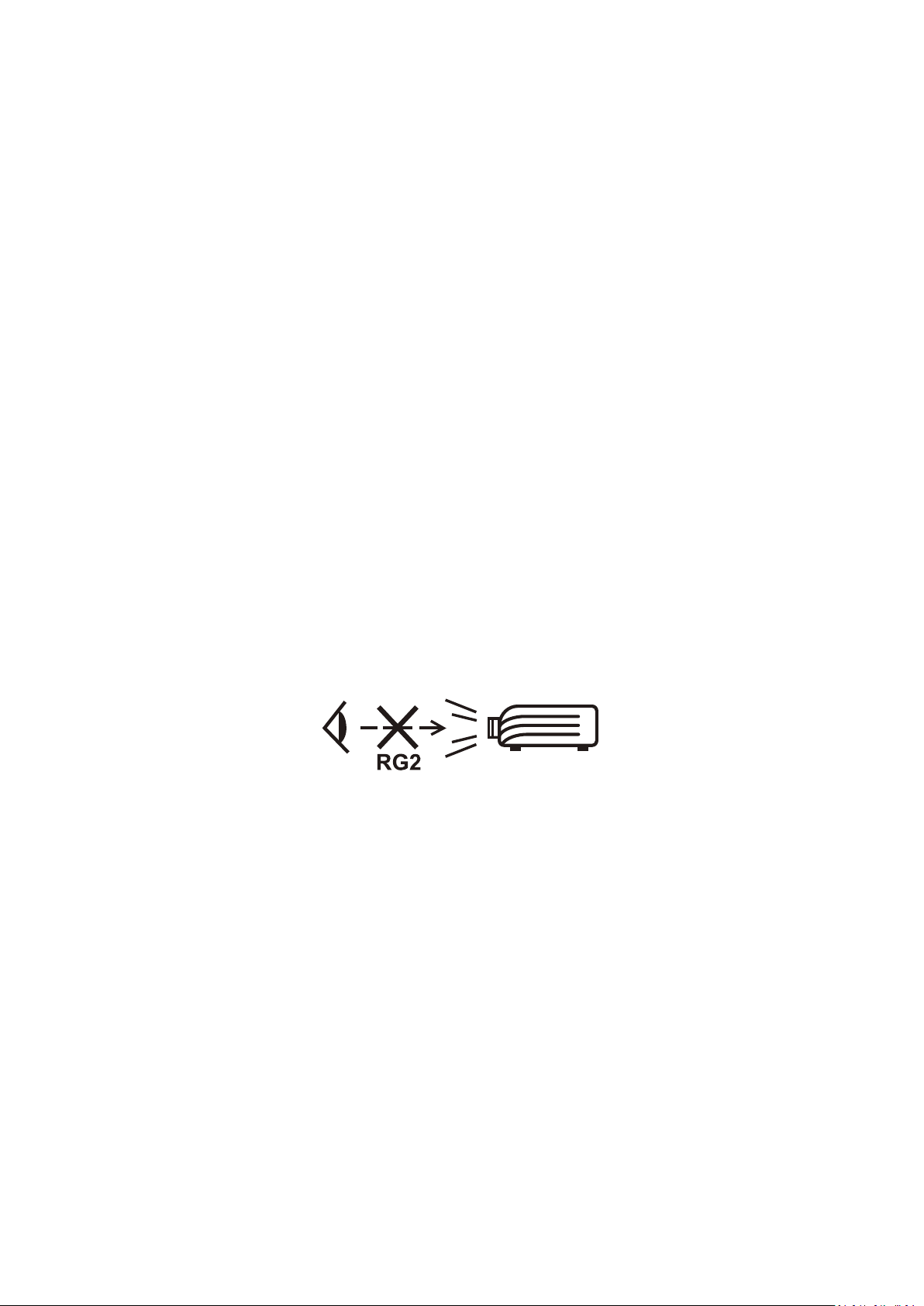
• Projektorin tuuletussäleiköstä voi tulla lämmintä ilmaa ja hajuja käytön aikana.
Tämä on normaalia, se ei ole merkki viasta.
• Älä yritä kiertää polarisoidun tai maadoitetun pistokkeen turvallisuusohjeita.
Polarisoidussa pistokkeessa on kaksi pistikettä, joista toinen on leveämpi.
Maadoitetussa pistokkeessa on kaksi pistikettä ja kolmas maadoituspiikki. Leveä
ja kolmas pistike on turvallisuutta varten. Jos pistoke ei sovi pistorasiaan, ota
käyttöön sovitin. Älä yritä liittää pistoketta väkisin pistorasiaan.
• ÄLÄ poista maadoituspiikkiä, kun liität pistokkeen pistorasiaan.
Maadoituspiikkejä EI SAA KOSKAAN POISTAA.
• Suojaa virtajohto kiertämiseltä tai lävistämiseltä erityisesti pistokkeen
yhteydessä sekä projektorin tulokohdassa.
• Jännite EI ole vakaa kaikissa maissa. Tämä projektori on suunniteltu toimimaan
turvallisesti jännitteellä 100 - 240 V AC. Se voi sammua, jos virta katkeaa
tai ±10 ylijännitteen esiintyessä. Jos alueen jännite voi vaihdella tai katketa,
suosittelemme liittämään projektorin lisästabilointipiirin, ylijännitesuojan tai
katkeamattoman tehonsyötön kautta.
• Mikäli havaitset savua, normaalista poikkeavaa ääntä tai outoa hajua, kytke
projektori välittömästi pois päältä ja ota yhteyttä jälleenmyyjään tai ViewSonic®palveluun. Projektorin käytön jatkaminen on vaarallista.
• Käytä ainoastaan valmistajan määrittämiä liitososia/lisävarusteita.
• Irrota virtajohto pistorasiasta, jos projektoria ei käytetä pitkään aikaan.
• Vain pätevä huoltoteknikko saa huoltaa laitetta.
HUOMIO: Tämä tuote voi päästää mahdollisesti vaarallista optista säteilyä. Kuten
muiden kirkkaiden valonlähteiden kohdalla, säteeseen ei saa katsoa,
RG2 IEC 62471-5:2015.
4
Page 5
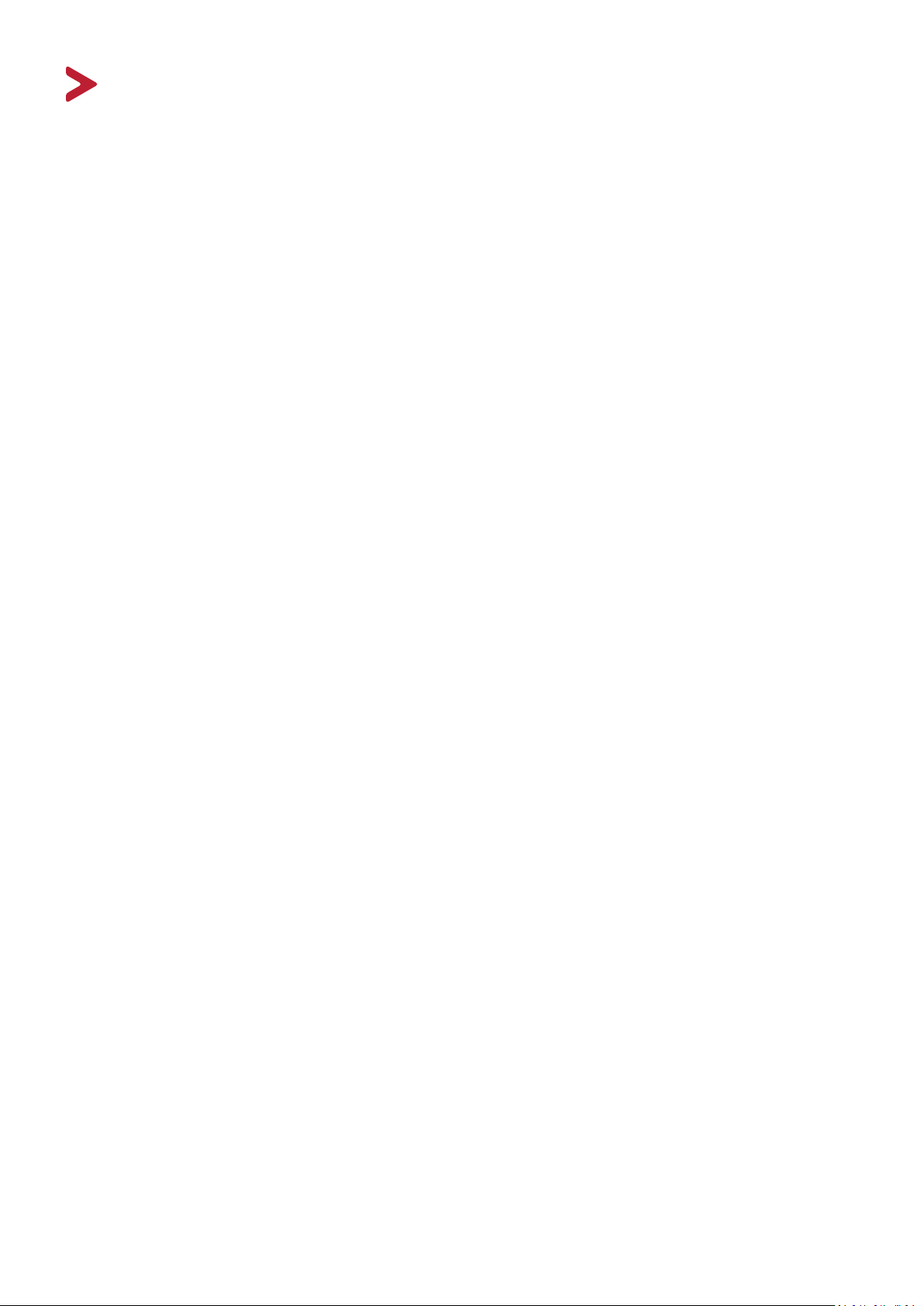
Varotoimenpiteet - kattoasennus
Lue seuraavat varotoimenpiteet ennen projektorin käyttöönottoa.
Jos haluat asentaa projektorin kattoon, suosittelemme käyttämään asianmukaista
projektorin kattoasennussarjaa ja varmistamaan, että se on asennettu hyvin ja
turvallisesti.
Jos käytät sopimatonta projektorin kattoasennussarjaa, projektori voi pudota
katosta virheellisen kiinnityksen vuoksi käyttäessä sopimattoman kokoisia ruuveja.
Voit hankkia kattoasennussarjan samasta liikkeestä, josta hankit projektorin.
Suosittelemme hankkimaan myös erillisen turvakaapelin ja kiinnittämään sen hyvin
projektorin varkaudenestolukitukseen ja kattotelineen jalustaan. Tämä tarjoaa
projektorille lisäturvaa, jos kattotelineen kiinnitysosat löystyvät.
5
Page 6

Sisällysluettelo
Varotoimenpiteet - yleistä ........................................... 3
Ominaisuudet .......................................................................................................10
Pakkauksen sisältö ................................................................................................ 10
Tuotetiedot ...........................................................................................................11
Projektori ............................................................................................................... 11
Ohjaimet ja toiminnot ................................................................................................. 11
Liitäntäportit ............................................................................................................... 12
Kaukosäädin .......................................................................................................... 13
Ohjaimet ja toiminnot ................................................................................................. 13
Kaukosäätimen toiminta-alue ..................................................................................... 14
Kaukosäätimen paristojen vaihto ............................................................................... 14
Alustavat asetukset ................................................... 15
Asennuspaikan valitseminen ................................................................................15
Projektion mitat ....................................................................................................16
PG707X .................................................................................................................. 16
4:3 kuva 4:3 valkokankaalla ........................................................................................ 16
4:3 kuva 16:10 valkokankaalla .................................................................................... 17
PG707W ................................................................................................................ 18
16:10 kuva 16:10 valkokankaalla ................................................................................ 18
16:10 kuva 4:3 valkokankaalla .................................................................................... 19
Projektorin asentaminen ...................................................................................... 20
Luvattoman käytön estäminen ............................................................................. 21
Turva-aukon käyttäminen ..................................................................................... 21
Salasana-toiminnon käyttäminen ......................................................................... 22
Salasanan asettaminen ............................................................................................... 22
Salasanan vaihtaminen ............................................................................................... 23
Salasanatoiminnon käytöstä poistaminen .................................................................. 23
Salasanan unohtaminen .............................................................................................. 24
Salasanan palautus...................................................................................................... 24
Ohjauspainikkeiden lukitseminen ......................................................................... 25
6
Page 7
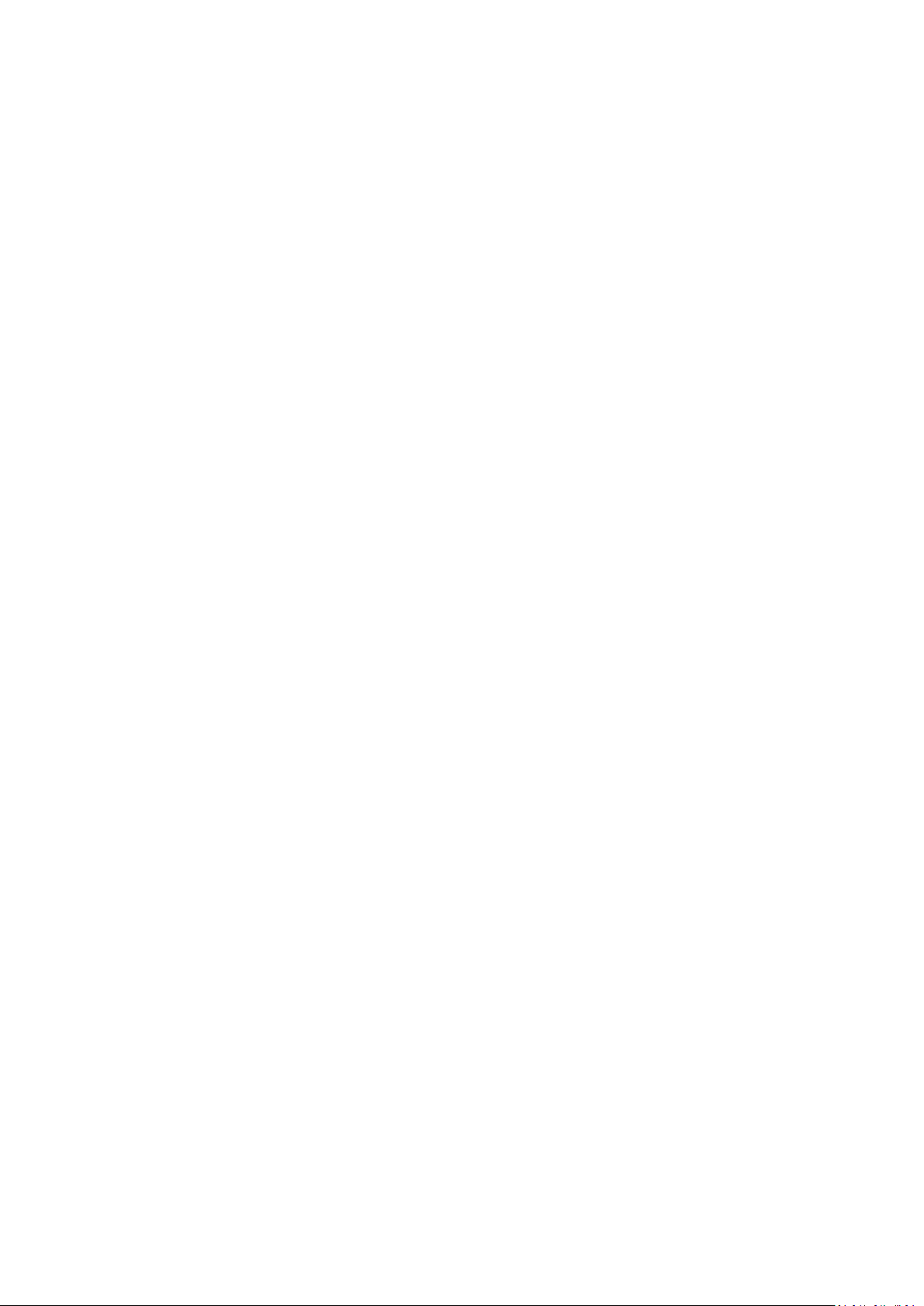
Liitännät .................................................................... 26
Liitäntä virtalähteeseen ........................................................................................ 26
Liitännät videolähteisiin .......................................................................................27
HDMI-liitäntä ......................................................................................................... 27
Komposiittivideon liitäntä ..................................................................................... 28
Liitännät tietokonelähteisiin ................................................................................. 29
VGA-liitäntä ........................................................................................................... 29
VGA Out -liitäntä ................................................................................................... 29
Äänen liittäminen .................................................................................................30
Käyttö ....................................................................... 31
Projektorin kytkeminen päälle tai pois päältä ...................................................... 31
Projektorin käynnistäminen .................................................................................. 31
Ensimmäinen käynnistyskerta .................................................................................... 31
Projektorin sammuttaminen ................................................................................. 32
Tulolähteen valitseminen .....................................................................................33
Projektiokuvan säätäminen .................................................................................. 34
Projektorin korkeuden ja projektiokulman säätäminen ............................................. 34
Kuvan automaattinen säätäminen .............................................................................. 34
Kuvan koon ja laadun säätäminen ........................................................................ 34
Trapetsivääristymän korjaaminen ......................................................................... 35
Neljän kulman säätäminen .................................................................................... 36
Kuvan piilottaminen .............................................................................................36
Projektorin hallitseminen LAN-ympäristön kautta ...............................................37
LAN-ohjausasetuksien määrittäminen .................................................................. 37
Projektorin hallitseminen verkkoselaimen kautta ................................................ 39
Crestron e-Control® yleisesti ................................................................................. 43
Tukee PJLink™, SNMP, AMX ja Xpanel -formaatteja ............................................. 46
7
Page 8
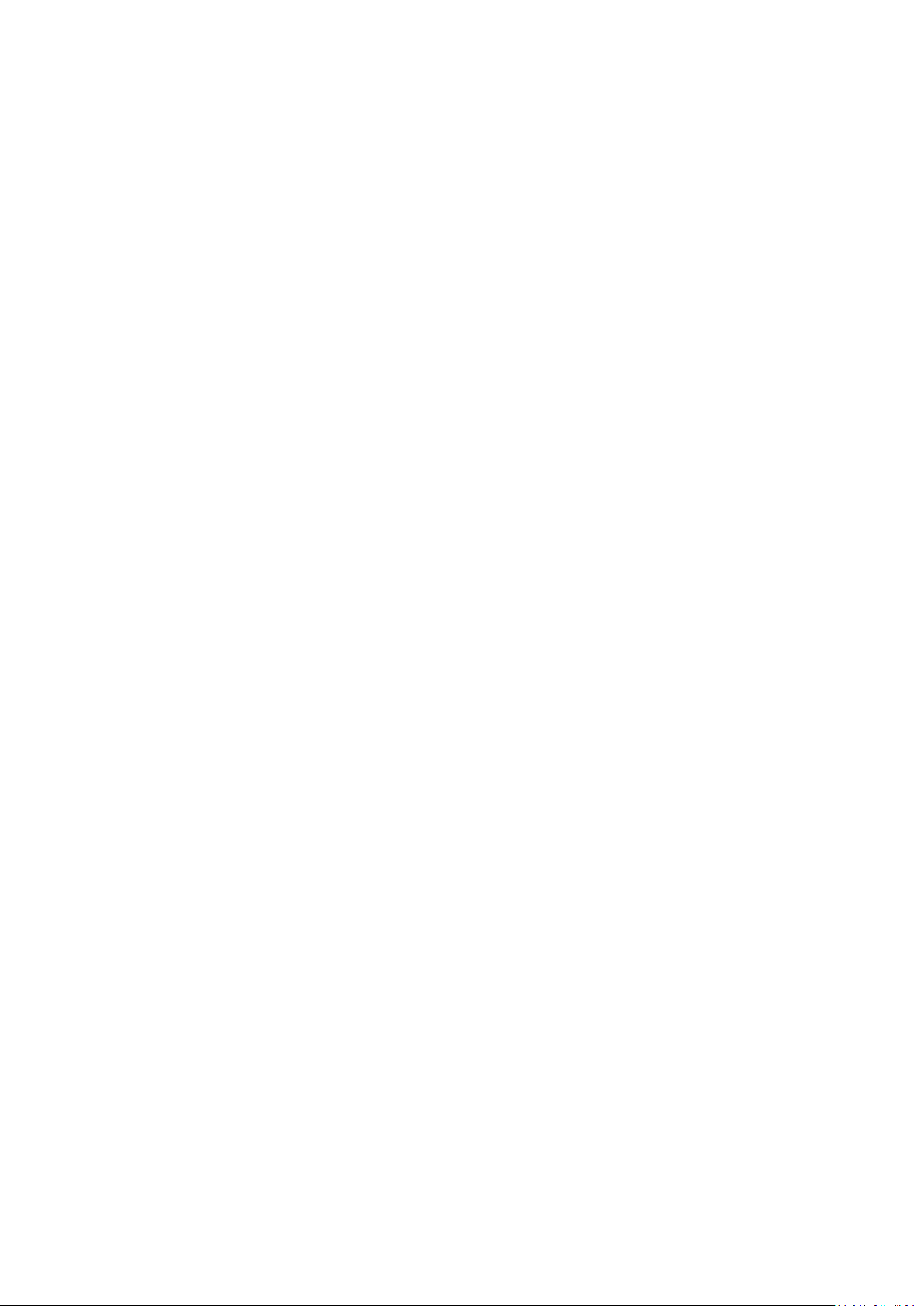
Valikkotoiminnot ...................................................... 47
On-Screen Display (OSD) -valikon yleinen käyttö .................................................47
On-Screen Display (OSD) -valikon rakenne ........................................................... 48
NÄYTTÖ-valikko ....................................................................................................54
Kuvavalikko ........................................................................................................... 57
VIRRANHALLINTA-valikko .....................................................................................61
PERUS-valikko ....................................................................................................... 64
KEHITTYNYT-valikko .............................................................................................. 67
JÄRJESTELMÄ-valikko ...........................................................................................72
TIETOJA-valikko ....................................................................................................75
Liite ........................................................................... 76
Tekniset tiedot ......................................................................................................76
Projektorin mitat ................................................................................................... 77
Ajoituskaavio ........................................................................................................77
Analoginen RGB ..................................................................................................... 77
HDMI (PC) .............................................................................................................. 79
HDMI (Video) ......................................................................................................... 80
Video ..................................................................................................................... 80
IR-ohjaustaulukko ................................................................................................. 81
Osoitekoodi ..........................................................................................................82
RS-232 Komentotaulukko ..................................................................................... 83
Pistikkeen määritys ............................................................................................... 83
Liittymä.................................................................................................................. 83
Komentotaulukko .................................................................................................. 83
Sanasto .................................................................................................................90
Vianmääritys ......................................................................................................... 93
Yleiset ongelmat .................................................................................................... 93
LED-merkkivalot .................................................................................................... 94
Huolto ................................................................................................................... 95
Yleiset varotoimenpiteet ....................................................................................... 95
Linssien puhdistaminen ......................................................................................... 95
Ulkokuoren puhdistaminen ................................................................................... 95
Projektorin säilyttäminen ...................................................................................... 95
Vastuuvapauslauseke ............................................................................................ 95
8
Page 9

Valonlähteen tiedot .............................................................................................. 96
Valonlähteen tunnit .............................................................................................. 96
Pidennetty valonlähteen käyttöikä ....................................................................... 96
Valonlähteen vaihtoaika ........................................................................................ 97
Valonlähteen vaihtaminen .................................................................................... 97
Määräykset ja huoltotiedot ....................................... 98
Vaatimustenmukaisuus ........................................................................................98
FCC-vaatimustenmukaisuuslausunto .................................................................... 98
Industry Canadan lausunto ................................................................................... 98
Euroopan maiden EY-vaatimustenmukaisuus ....................................................... 98
RoHS2-vaatimustenmukaisuusvakuutus ............................................................... 99
Intian vaarallisten aineiden rajoitukset ............................................................... 100
Tuotteen hävittäminen käyttöiän päätyttyä ....................................................... 100
Tekijänoikeustiedot ............................................................................................101
Asiakaspalvelu ..................................................................................................... 102
Rajoitettu takuu .................................................................................................. 103
Meksikon rajoitettu takuu ................................................................................... 106
9
Page 10

Johdanto
4000 ANSI lumenin ja 22000:1 kontrastisuhteen ViewSonic PG707X/PG707W
-projektori tarjoaa suuren kirkkaustason sekä kontrastisuhteen tuottaen
tarkimmatkin yksityiskohdat ympäristön valaistuksesta riippumatta. Se sisältää
useita liitäntävalintoja ja se sopii käytettäväksi kaikkiin pieniin ja keskisuuriin
tiloihin, kuten kokous- ja luokkahuoneisiin.
Ominaisuudet
• Lampun käyöikä jopa 20 000 tuna.
• Energiansäästöla pienentää lampun virrankulutusta jopa 60 %:lla, kun
tulosignaalia ei havaita eyyn aikaan.
• A-tyypin USB-por mahdollistaa suoratoiston langaomalla HDMIkäyöavaimella, virransyötön sekä laiteohjelmiston päiviämisen.
• Seitsemän värilaa erilaisiin projisointarpeisiin.
• Esityksen ajasn parempaa ajan hallintaa varten esityksien aikana.
• LAN-asetukset mahdollistavat projektorin lan hallinnan etäetokoneesta.
• Tukee 3D-näyöä.
• Alle 0,5 W virrankulutus, kun virransäästöla on päällä.
• Nopea automaahaku nopeuaa signaalin tunnistusta.
• Yhdellä painikkeella toimiva automaanen säätö parhaan kuvan laadun
näyämiseksi (koskee vain analogista signaalia).
• Digitaalinen keystone-korjaus ja/tai 4 kulman säätö vääristyneiden kuvien
korjaamiseksi.
• 1,07 miljardin värin näyömahdollisuus.
• Monikieliset On-Screen Display (OSD) -valikot.
• HDMI CEC (Consumer Electronics Control) -toiminto mahdollistaa synkronisoidun
virran päälle/pois kytkemisen projektorin ja sen HDMI-liimeen liitetyn CECyhteensopivan DVD-soimen välillä.
Pakkauksen sisältö
• Projektori
• Virtajohto
• Videokaapeli
HUOMAA: Pakkaukseen kuuluva virtajohto ja videokaapelit voivat vaihdella
maakohtaises. Pyydä lisäetoa paikalliselta jälleenmyyjältä.
• Kaukosäädin ja paristot
• Pikaopas
10
Page 11

Tuotetiedot
Projektori
Ohjaimet ja toiminnot
Tuuletusaukko (lämpimän
ilman poistoaukko)
Säätöjalka
Virran merkkivalo
Lämpötilan merkkivalo
Valonlähteen merkkivalo
Tarkennusrengas
Zoomausrengas
Projektorin linssit
Kaukosäätimen infrapuna-anturi
Painike Kuvaus
[ ] Power (Teho)
[ / / / ] Keystone-
painikkeet
[ / / / ]
Vasen/Oikea/Ylös/Alas
Menu (Valikko)/Exit (Lopeta) Kytkee On-Screen Display (OSD) -valikon päälle tai pois
Source (Lähde) Näyttää tulolähteen valintapalkin.
(Ohje)
Blank (Tyhjä) Piilottaa näytön kuvan.
Siirtää projektorin valmiustilaan ja virran päälle.
Korjaa manuaalisesti kulmallisesta projektiosta aiheutuvat
vääristyneet kuvat.
Valitsee valikkovalinnat ja suorittaa säädöt, kun On-Screen
Display (OSD) -valikko on avattu.
päältä.
Näyttää OHJE-valikon painamalla pitkään 3 sekunnin ajan.
Enter (Siirry) Aktivoi On-Screen Display (OSD) -valikkovalinnan, kun OSD-
valikko on avattu.
Näyttää Nurkan säätö -valikon.
Color Mode (Väri-tila) Näyttää väri-tilan valintapalkin.
11
Page 12
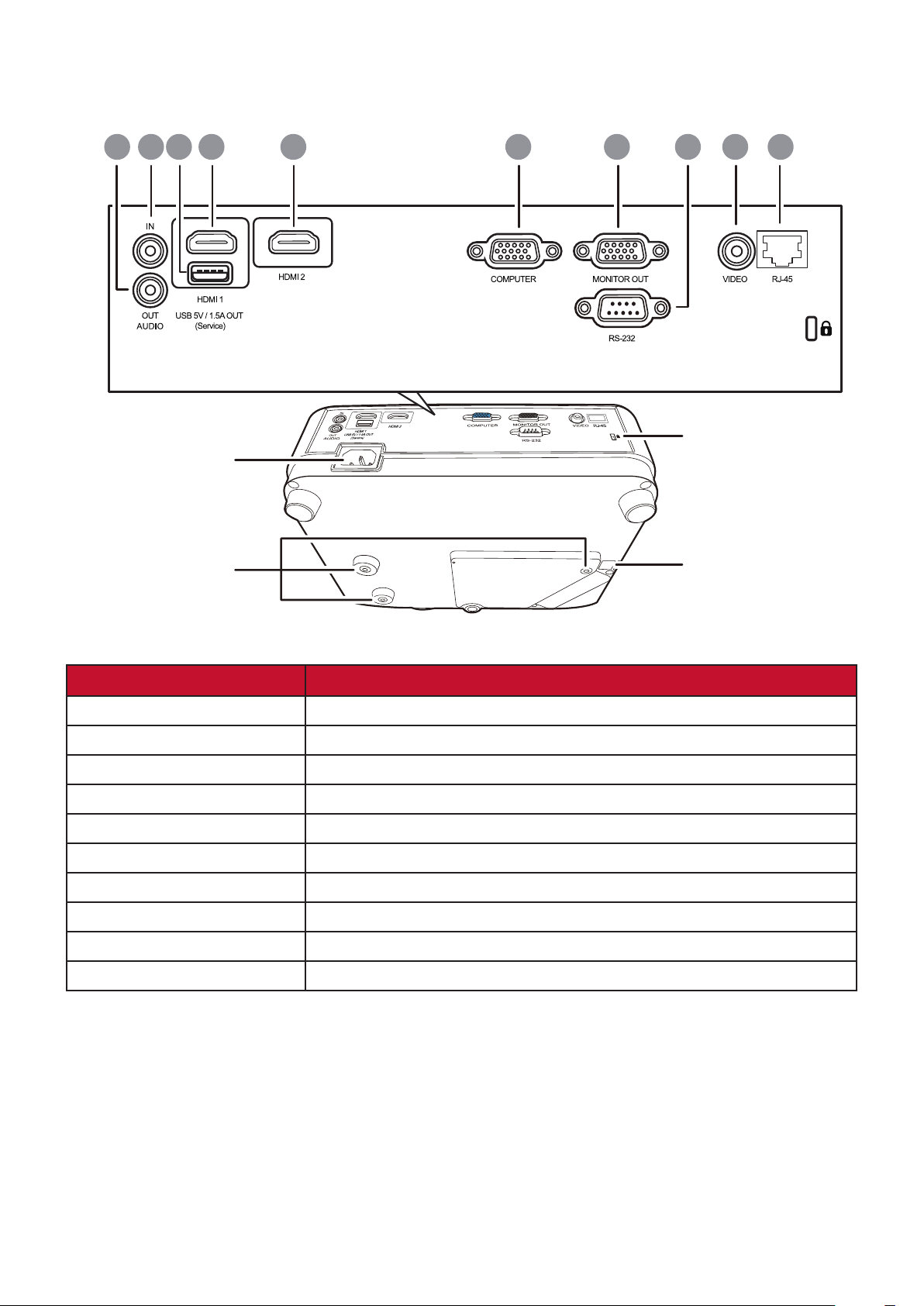
Liitäntäportit
1 2 3 4 5 6 7 8 9 10
Vaihtovirtajohdon tulo
Turva-aukko
Kattotelineen reiät
Port (Portti) Kuvaus
[1] AUDIO OUT Äänisignaalin lähtöliitin.
[2] AUDIO IN Äänisignaalin tuloliitin.
[3] USB 5V/1,5A OUT Tyypin A USB-portti.
[4] HDMI 1 HDMI-portti.
[5] HDMI 2 HDMI-portti.
[6] COMPUTER RGB (PC) -signaalin tuloliitin.
[7] MONITOR OUT RGB (PC) -signaalin lähtöliitin.
[8] RS-232 RS-232-säätöportti.
[9] VIDEO Komposiittivideoliitäntä.
[10] RJ-45 LAN-portti.
Turvatanko
1212
Page 13
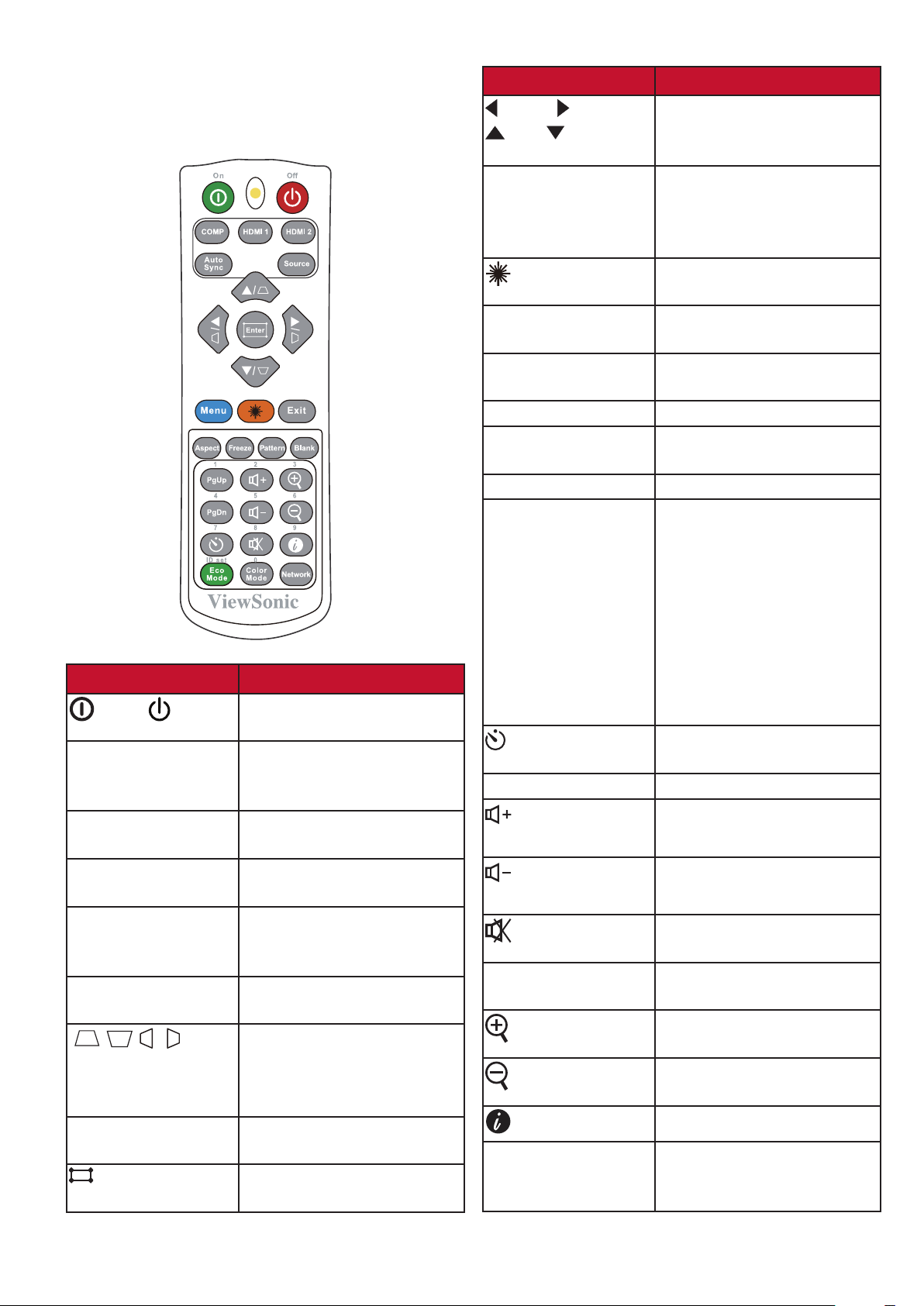
Kaukosäädin
Ohjaimet ja toiminnot
Painike
Päällä/ Pois
COMP Valitsee lähteen
HDMI 1 Valitsee lähteen HDMI 1
HDMI 2 Valitsee lähteen HDMI 2
Auto Sync (Auto Synk) Määrittää automaattisesti
Source (Lähde) Näyttää lähteen
[ / / / ]
Keystone-painikkeet
Enter (Siirry) Suorittaa valitun OSD-
(Kulman säätö)
Kuvaus
Siirtää valmiustilaan ja
kytkee virran päälle.
COMPUTER IN -portista
näyttöä varten.
-portista näyttöä varten.
-portista näyttöä varten.
parhaat kuva-ajat näytetylle
kuvalle.
valintapalkin.
Korjaa manuaalisesti
kulmallisesta projektiosta
aiheutuvat vääristyneet
kuvat.
valikkovalinnan.
Näyttää Nurkan säätö
-valikon.
Painike
Vasen/ Oikea
Ylös/ Alas
Menu (Valikko) Kytkee OSD-valikon päälle
(Laser)
Exit (Lopeta) Poistuu ja tallentaa
Aspect (Kuvakulma) Näyttää kuvasuhteen
Freeze (Pysäytä) Pysäyttää projektiokuvan.
Pattern (Kuvio) Näyttää piilossa olevan
Blank (Tyhjä) Piilottaa näytön kuvan.
PgUp (Sivu ylös)/
PgDn (Sivu alas)
(Esityksen ajastin)
Eco Mode (Eko-tila) Valitsee Eco -tilan.
(Äänenvoimak-
kuus ylös)
(Äänenvoimak-
kuus alas)
(Mykistä)
Color Mode (Väri-tila) Näyttää väri-tilan
(TIETOJA)
Network (Verkko) Näyttää
Kuvaus
Valitsee halutut
valikkovalinnat ja suorittaa
säädöt.
tai pois päältä tai siirtyy
takaisin edelliseen OSDvalikkoon.
Näyttää laser-osoitinvalon
esityksiä varten.
valikkoasetukset.
valintapalkin.
testimallin.
Ohjaa näyttöohjelmiston
ohjelmaa (liitetyssä
tietokoneessa), joka vastaa
sivu ylös/alas -komentoihin
(esim. Microsoft
PowerPoint).
HUOMAA: Käyteävissä,
kun etokoneen
tulosignaali on
valiu.
Näyttää Esityksen ajastin
-valikon.
Lisää äänenvoimakkuutta.
Laskee äänenvoimakkuutta.
Kytkee äänen päälle tai pois
päältä.
valintapalkin.
Suurentaa projektiokuvan
kokoa.
Pienentää projektiokuvan
kokoa.
Näyttää TIETOJA -valikon.
LAN-ohjausasetukset
-valikon.
13
Page 14
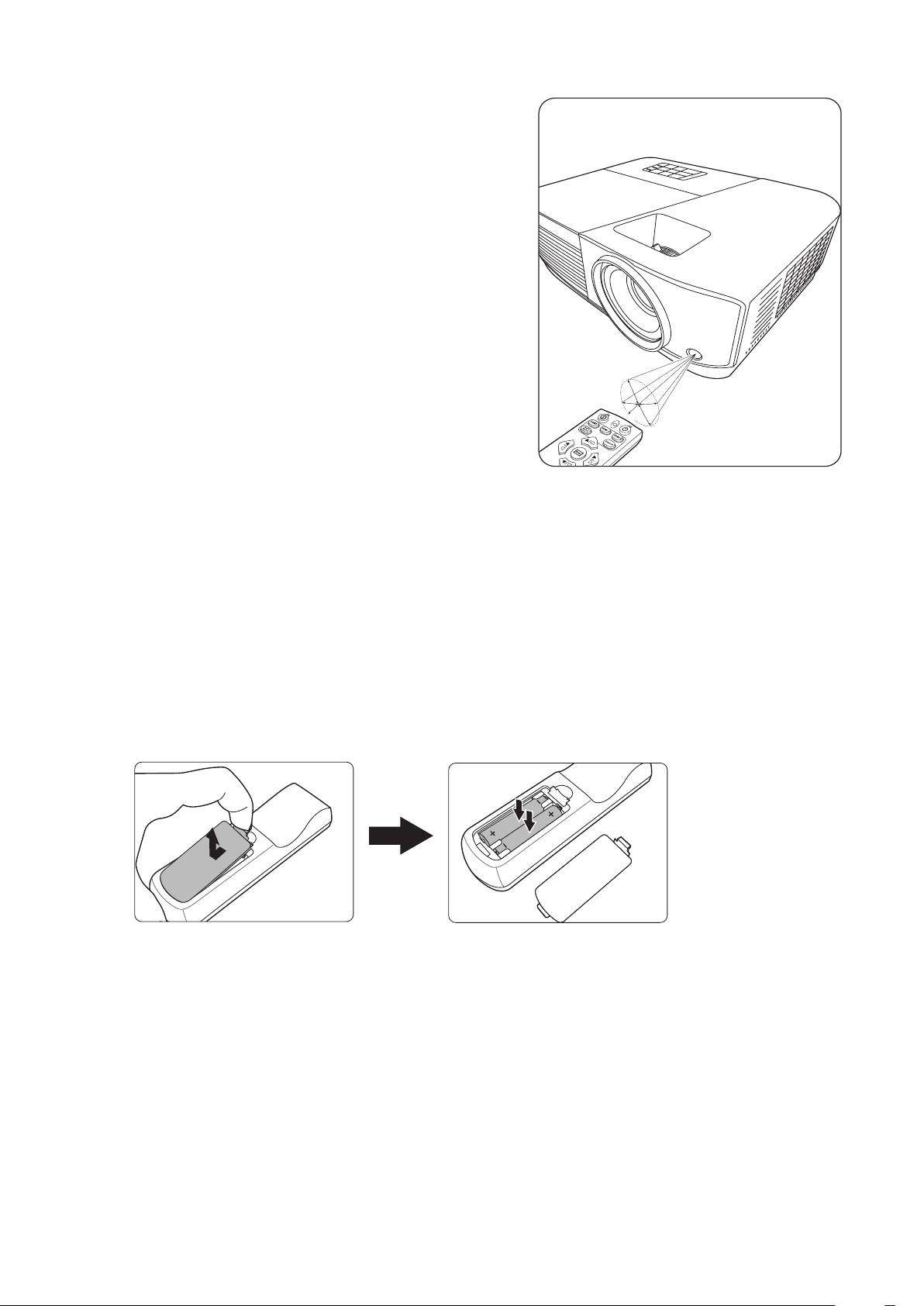
Kaukosäätimen toiminta-alue
Noudata alla annettuja ohjeita kaukosäätimen
virheettömän toiminnan varmistamiseksi:
1. Kaukosäädin on aseteava 30 asteen
pystysuoraan kulmaan projektorin infrapunaanturiin(antureihin) nähden.
2. Kaukosäämen ja anturin(antureiden)
välinen etäisyys saa olla korkeintaan 8 metriä
(26 jalkaa).
HUOMAA: Katso kuvasta lisäetoa
kaukosäämen infrapuna-
anturista(antureista) (IR).
Kaukosäätimen paristojen vaihto
Noin 30°
1. Irrota paristokotelon kansi kaukosäämen takaosasta painamalla sormialustaa ja
liu’uamalla sen alas.
2. Poista olemassa olevat paristot (tarviaessa) ja asenna kaksi AAA-paristoa.
HUOMAA: Noudata paristokotelon napaisuusmerkintöjä.
3. Asenna paristokotelon kansi takaisin kohdistamalla se alustaan ja työntämällä se
takaisin paikoilleen.
HUOMAA:
• Suojaa kaukosäädin ja paristot liialliselta lämmöltä ja kosteudelta.
• Vaihda paristo vain samaan tai vastaavanlaiseen paristoon, jota pariston valmistaja
suosielee.
• Hävitä käytetyt paristot valmistajan ohjeiden mukaises ja paikallisia
ympäristömääräyksiä noudaamalla.
• Jos paristojen virta loppuu tai jos kaukosäädintä ei käytetä pitkään aikaan, poista
paristot kaukosäämen vaurioiden välämiseksi.
14
Page 15
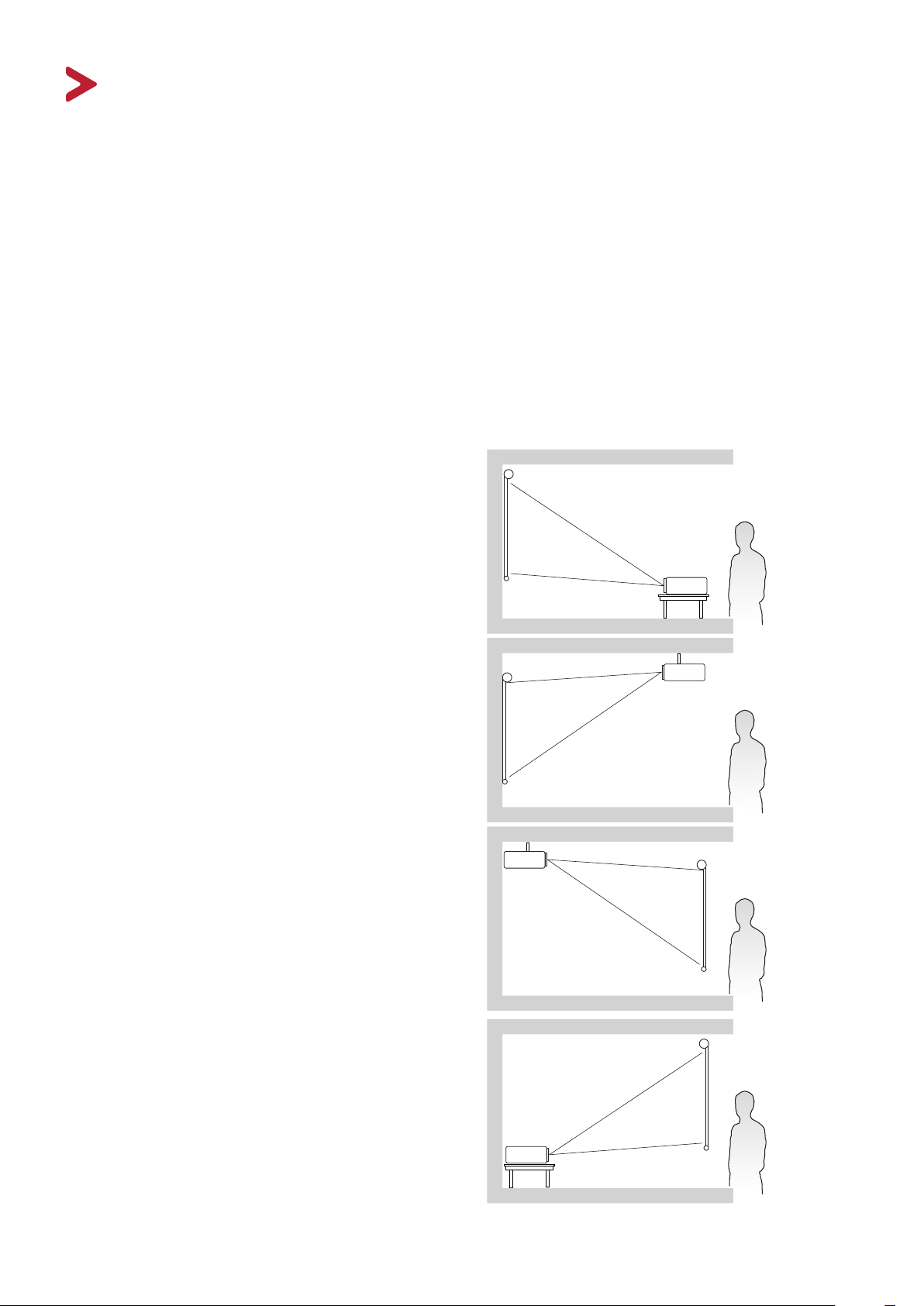
Alustavat asetukset
Tämä osio antaa tarkat ohjeet projektorin asettamiseen.
Asennuspaikan valitseminen
Asennuspaikka tulee määrittää omien mieltymyksien ja huoneen mukaan. Huomioi
seuraavat:
• Näytön koko ja sijainti.
• Sopivan pistorasian sijainti.
• Projektorin ja muiden laitteiden sijainti sekä niiden välinen etäisyys.
Projektori on tarkoitettu asennettavaksi johonkin seuraavasta asennuskohteesta:
1. Etuosa
Projektori sijoitetaan lattian lähelle
valkokankaan eteen.
2. Eteen katto
Projektori ripustetaan ylösalaisin katosta
valkokankaan eteen.
3. Taakse katto
Projektori ripustetaan ylösalaisin katosta
valkokankaan taakse.
HUOMAA: Edellyttää erityisen
valkokankaan
takaprojektioon.
4. Takaosa
Projektori sijoitetaan lattian lähelle
valkokankaan taakse.
HUOMAA: Edellyttää erityisen
valkokankaan
takaprojektioon.
15
Page 16
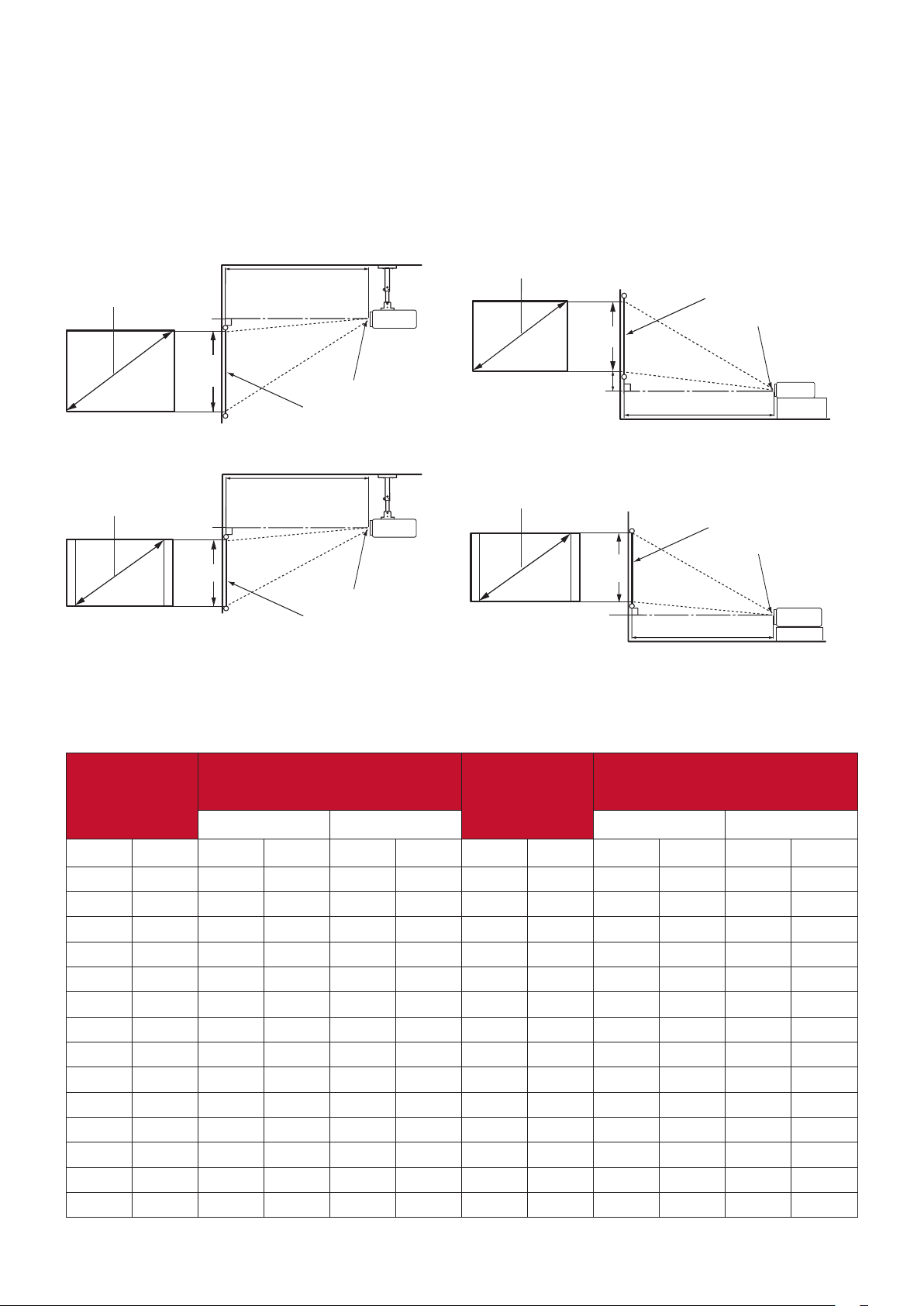
Projektion mitat
(a)
HUOMAA: Microso JhengHeiKatso tämän projektorin alkuperäinen näytön
resoluuo osiosta ”Tekniset edot” sivulla 76.
PG707X
• 4:3 kuva 4:3 valkokankaalla
(b)
(a)
(d)
(c)
(f)
(e)
(a)
• 4:3 kuva 16:10 valkokankaalla
(b)
(a)
(d)
(c)
(f)
(e)
HUOMAA: (e) = valkokangas / (f) = linssien keskikohta
(e)
(f)
(c)
(d)
(b)
(e)
(f)
(c)
(d)
(b)
4:3 kuva 4:3 valkokankaalla
(d) Pystysuuntainen
(a)
(b) Projisointiväli
(c) Kuvan
poikkeama
Näyttökoko
korkeus
vähintään enintään vähintään enintään
tuumaa
mm
tuumaa
mm
tuumaa
mm
tuumaa
mm
tuumaa
mm
tuumaa
30 762 36 923 47 1200 18 457 1,4 34,3 1,4 34
40 1016 48 1231 63 1600 24 610 1,8 45,7 1,8 46
50 1270 61 1538 79 2000 30 762 2,3 57,2 2,3 57
60 1524 73 1846 94 2400 36 914 2,7 68,6 2,7 69
70 1778 85 2154 110 2800 42 1067 3,2 80,0 3,2 80
80 2032 97 2462 126 3200 48 1219 3,6 91,4 3,6 91
90 2286 109 2769 142 3600 54 1372 4,1 102,9 4,1 103
100 2540 121 3077 157 4000 60 1524 4,5 114,3 4,5 114
110 2794 133 3385 173 4400 66 1676 5,0 125,7 5,0 126
120 3048 145 3692 189 4800 72 1829 5,4 137,2 5,4 137
130 3302 157 4000 205 5200 78 1981 5,9 148,6 5,9 149
140 3556 170 4308 220 5600 84 2134 6,3 160,0 6,3 160
150 3810 182 4615 236 6000 90 2286 6,8 171,5 6,8 171
160 4064 194 4923 252 6400 96 2438 7,2 182,9 7,2 183
mm
16
Page 17
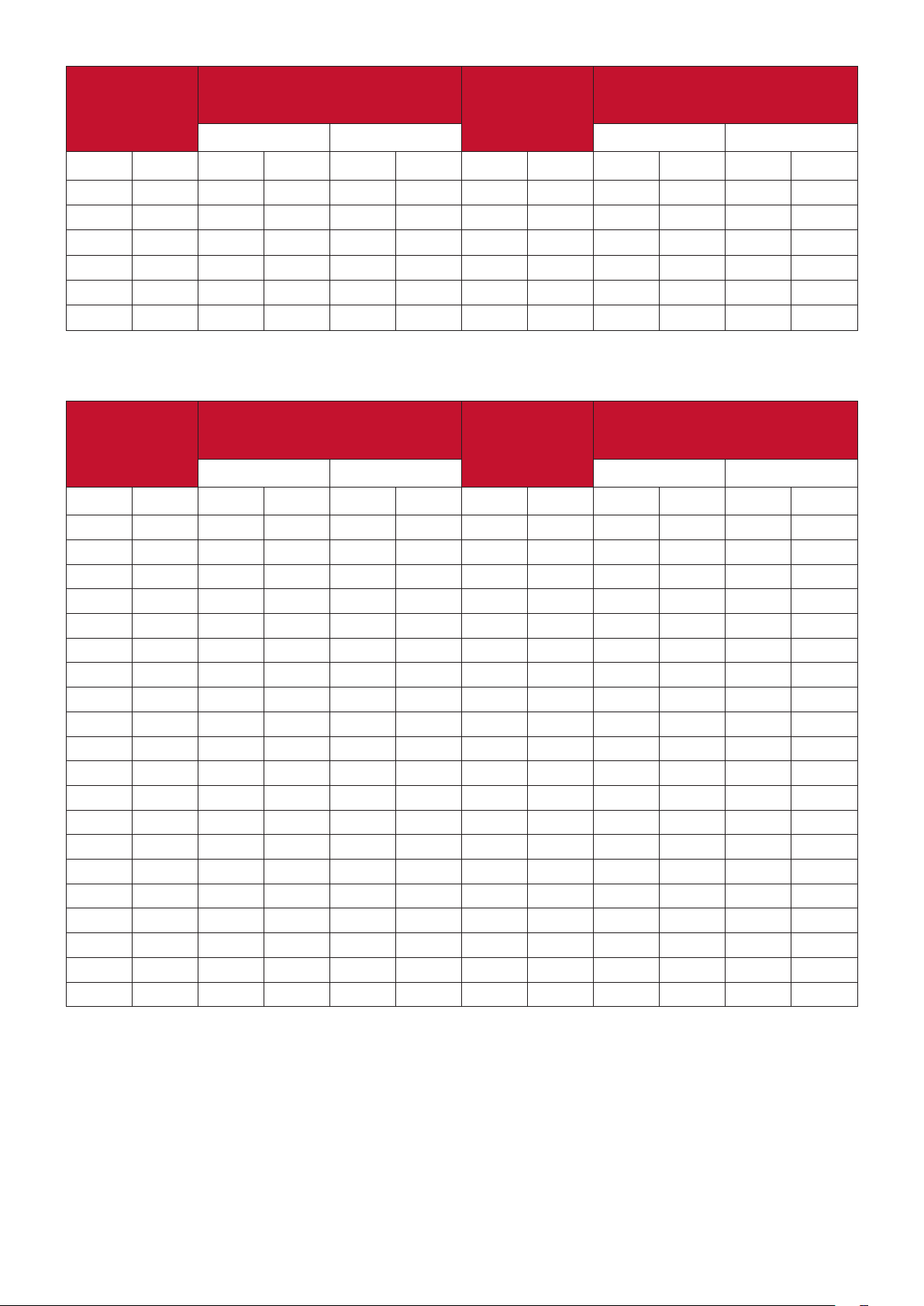
(a)
(b) Projisointiväli
(c) Kuvan
poikkeama
(d) Pystysuuntainen
Näyttökoko
korkeus
vähintään enintään vähintään enintään
tuumaa
mm
tuumaa
mm
tuumaa
mm
tuumaa
mm
tuumaa
mm
tuumaa
170 4318 206 5231 268 6800 102 2591 7,7 194,3 7,7 194
180 4572 218 5538 283 7200 108 2743 8,1 205,7 8,1 206
190 4826 230 5846 299 7600 114 2896 8,6 217,2 8,6 217
200 5080 242 6154 315 8000 120 3048 9,0 228,6 9,0 229
250 6350 303 7692 394 10000 150 3810 11,3 285,8 11,3 286
300 7620 363 9231 472 12000 180 4572 13,5 342,9 13,5 343
4:3 kuva 16:10 valkokankaalla
mm
(a)
(b) Projisointiväli
(c) Kuvan
poikkeama
(d) Pystysuuntainen
Näyttökoko
korkeus
vähintään enintään vähintään enintään
tuumaa
mm
tuumaa
mm
tuumaa
mm
tuumaa
mm
tuumaa
mm
tuumaa
mm
30 762 32 815 42 1060 16 404 1,2 30 1,2 30
40 1016 43 1087 56 1413 21 538 1,6 40 1,6 40
50 1270 54 1359 70 1767 26 673 2,0 50 2,0 50
60 1524 64 1631 83 2120 32 808 2,4 61 2,4 61
70 1778 75 1903 97 2473 37 942 2,8 71 2,8 71
80 2032 86 2174 111 2827 42 1077 3,2 81 3,2 81
90 2286 96 2446 125 3180 48 1212 3,6 91 3,6 91
100 2540 107 2718 139 3533 53 1346 4,0 101 4,0 101
110 2794 118 2990 153 3887 58 1481 4,4 111 4,4 111
120 3048 128 3262 167 4240 64 1615 4,8 121 4,8 121
130 3302 139 3533 181 4593 69 1750 5,2 131 5,2 131
140 3556 150 3805 195 4947 74 1885 5,6 141 5,6 141
150 3810 161 4077 209 5300 79 2019 6,0 151 6,0 151
160 4064 171 4349 223 5653 85 2154 6,4 162 6,4 162
170 4318 182 4621 236 6007 90 2289 6,8 172 6,8 172
180 4572 193 4892 250 6360 95 2423 7,2 182 7,2 182
190 4826 203 5164 264 6713 101 2558 7,6 192 7,6 192
200 5080 214 5436 278 7067 106 2692 7,9 202 7,9 202
250 6350 268 6795 348 8833 132 3365 9,9 252 9,9 252
300 7620 321 8154 417 10600 159 4039 11,9 303 11,9 303
HUOMAA: Kyseisissä luvuissa on 3 % toleranssi opsten komponenen vaihteluiden
vuoksi. Projekon koko ja etäisyys on suositeltavaa testata fyysises ennen
projektorin pysyvää asentamista.
17
Page 18
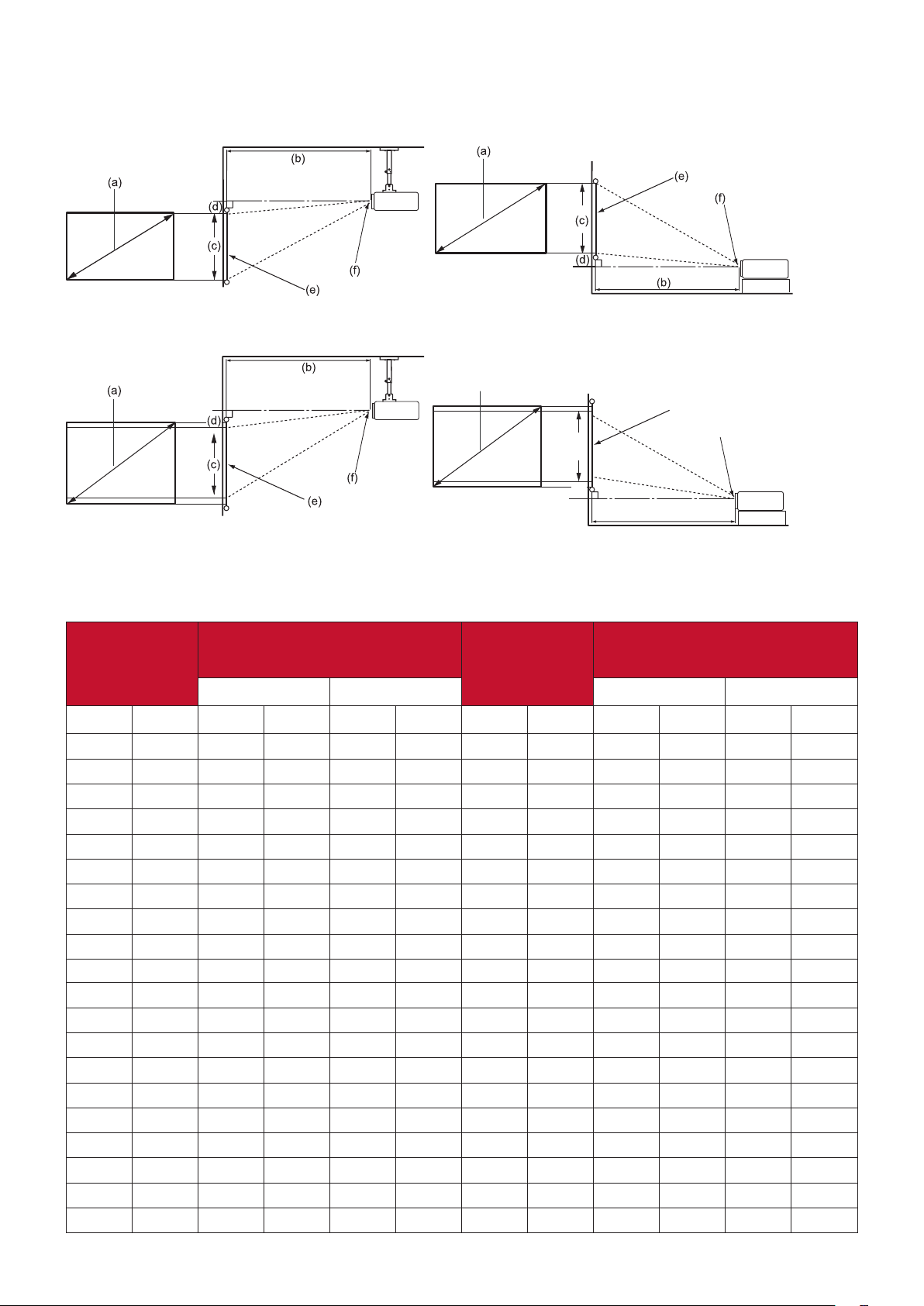
PG707W
(a)
• 16:10 kuva 16:10 valkokankaalla
• 16:10 kuva 4:3 valkokankaalla
(e)
(c)
(d)
(b)
(f)
HUOMAA: (e) = valkokangas / (f) = linssien keskikohta
16:10 kuva 16:10 valkokankaalla
(d) Pystysuuntainen
(a)
(b) Projisointiväli
(c) Kuvan
poikkeama
Näyttökoko
korkeus
vähintään enintään vähintään enintään
tuumaa
mm
tuumaa
mm
tuumaa
mm
tuumaa
mm
tuumaa
mm
tuumaa
30 762 31 779 40 1013 16 404 1,6 40,4 1,6 40
40 1016 41 1039 53 1351 21 538 2,1 53,8 2,1 54
50 1270 51 1299 66 1689 26 673 2,6 67,3 2,6 67
60 1524 61 1559 80 2026 32 808 3,2 80,8 3,2 81
70 1778 72 1818 93 2364 37 942 3,7 94,2 3,7 94
80 2032 82 2078 106 2702 42 1077 4,2 107,7 4,2 108
90 2286 92 2338 120 3039 48 1212 4,8 121,2 4,8 121
100 2540 102 2598 133 3377 53 1346 5,3 134,6 5,3 135
110 2794 112 2857 146 3715 58 1481 5,8 148,1 5,8 148
120 3048 123 3117 160 4052 64 1615 6,4 161,5 6,4 162
130 3302 133 3377 173 4390 69 1750 6,9 175,0 6,9 175
140 3556 143 3637 186 4728 74 1885 7,4 188,5 7,4 188
150 3810 153 3897 199 5066 79 2019 7,9 201,9 7,9 202
160 4064 164 4156 213 5403 85 2154 8,5 215,4 8,5 215
170 4318 174 4416 226 5741 90 2289 9,0 228,9 9,0 229
180 4572 184 4676 239 6079 95 2423 9,5 242,3 9,5 242
190 4826 194 4936 253 6416 101 2558 10,1 255,8 10,1 256
200 5080 205 5195 266 6754 106 2692 10,6 269,2 10,6 269
250 6350 256 6494 332 8443 132 3365 13,2 336,5 13,2 337
300 7620 307 7793 399 10131 159 4039 15,9 403,9 15,9 404
mm
18
Page 19
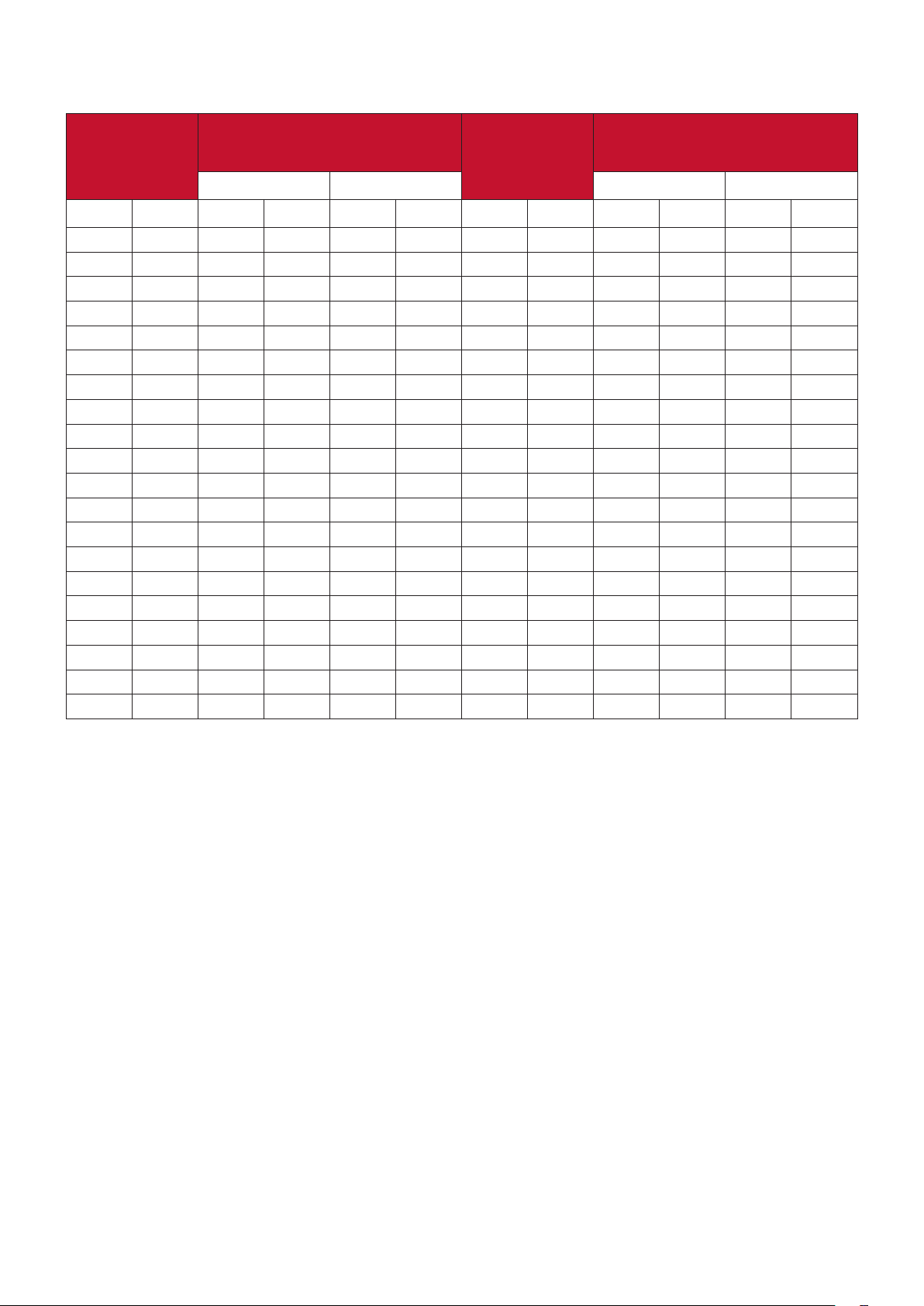
16:10 kuva 4:3 valkokankaalla
(a)
(b) Projisointiväli
(c) Kuvan
poikkeama
(d) Pystysuuntainen
Näyttökoko
korkeus
vähintään enintään vähintään enintään
tuumaa
mm
tuumaa
mm
tuumaa
mm
tuumaa
mm
tuumaa
mm
tuumaa
mm
30 762 29 735 38 956 15 381 1,5 38 1,5 38
40 1016 39 980 50 1274 20 508 2,0 51 2,0 51
50 1270 48 1225 63 1593 25 635 2,5 64 2,5 64
60 1524 58 1470 75 1912 30 762 3,0 76 3,0 76
70 1778 68 1715 88 2230 35 889 3,5 89 3,5 89
80 2032 77 1961 100 2549 40 1016 4,0 102 4,0 102
90 2286 87 2206 113 2867 45 1143 4,5 114 4,5 114
100 2540 96 2451 125 3186 50 1270 5,0 127 5,0 127
110 2794 106 2696 138 3504 55 1397 5,5 140 5,5 140
120 3048 116 2941 151 3823 60 1524 6,0 152 6,0 152
130 3302 125 3186 163 4142 65 1651 6,5 165 6,5 165
140 3556 135 3431 176 4460 70 1778 7,0 178 7,0 178
150 3810 145 3676 188 4779 75 1905 7,5 191 7,5 191
160 4064 154 3921 201 5097 80 2032 8,0 203 8,0 203
170 4318 164 4166 213 5416 85 2159 8,5 216 8,5 216
180 4572 174 4411 226 5735 90 2286 9,0 229 9,0 229
190 4826 183 4656 238 6053 95 2413 9,5 241 9,5 241
200 5080 193 4901 251 6372 100 2540 10,0 254 10,0 254
250 6350 241 6127 314 7965 125 3175 12,5 318 12,5 318
300 7620 289 7352 376 9558 150 3810 15,0 381 15,0 381
HUOMAA: Kyseisissä luvuissa on 3 % toleranssi opsten komponenen vaihteluiden
vuoksi. Projekon koko ja etäisyys on suositeltavaa testata fyysises ennen
projektorin pysyvää asentamista.
19
Page 20
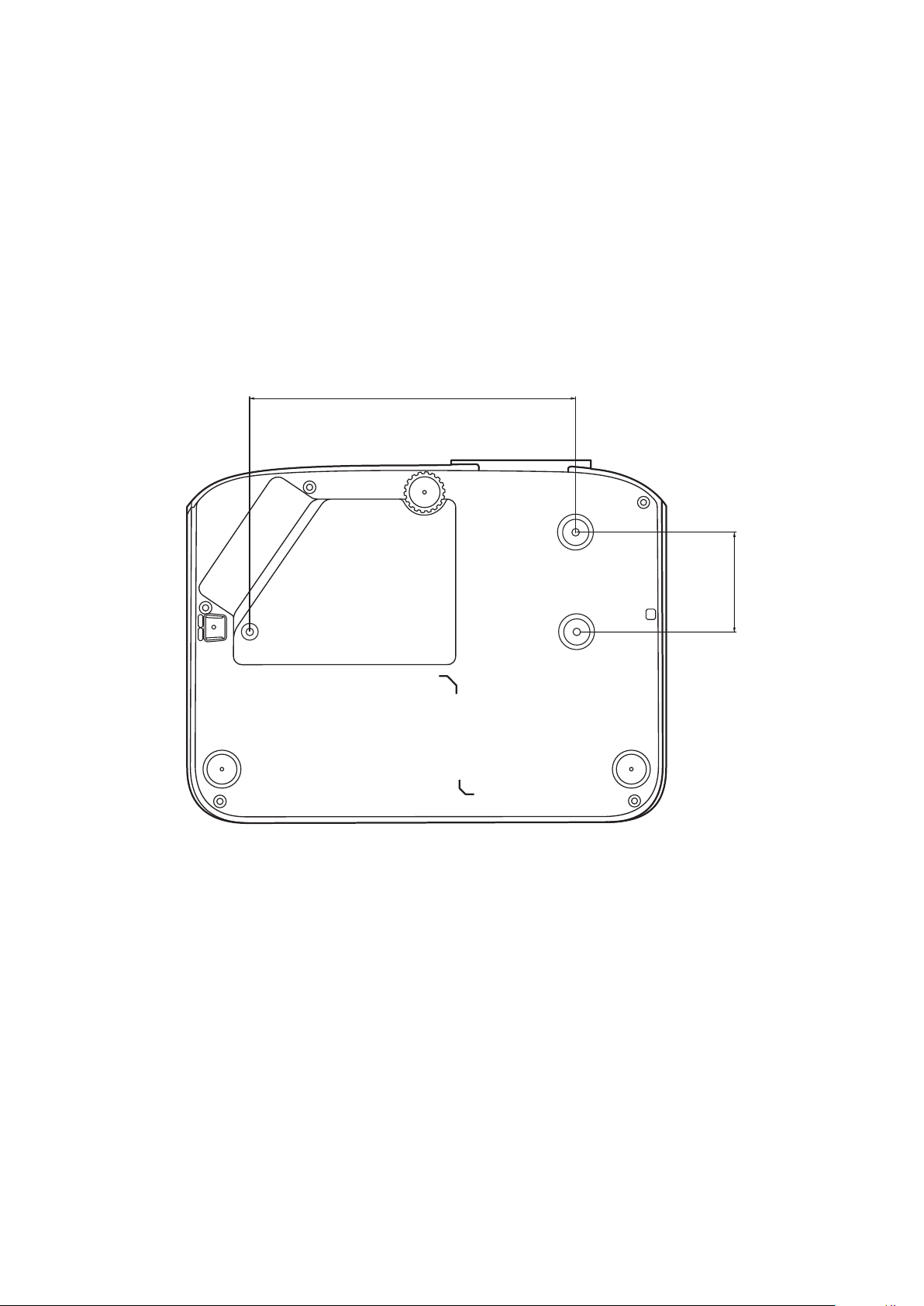
Projektorin asentaminen
HUOMAA: Jos hankit kolmannen osapuolen telineen, käytä oikeaa ruuvikokoa.
Ruuvikoot voivat vaihdella asennuslevyn paksuuden mukaan.
1. Varmista asennuksen paras varmuus käyttämällä ViewSonic®-seinä- tai
lattiatelinettä.
2. Varmista, että projektorin asennuksessa käytettävät ruuvit täyttävät seuraavat
määritykset:
• Ruuvityyppi: M4 x 8 mm
• Ruuvin enimmäispituus: 8 mm
199
HUOMAA:
• Vältä projektorin asentamista lämpölähteen lähelle.
• Jätä katon ja projektorin alaosan väliin vähintään 10 cm vapaata tilaa.
61
2020
Page 21
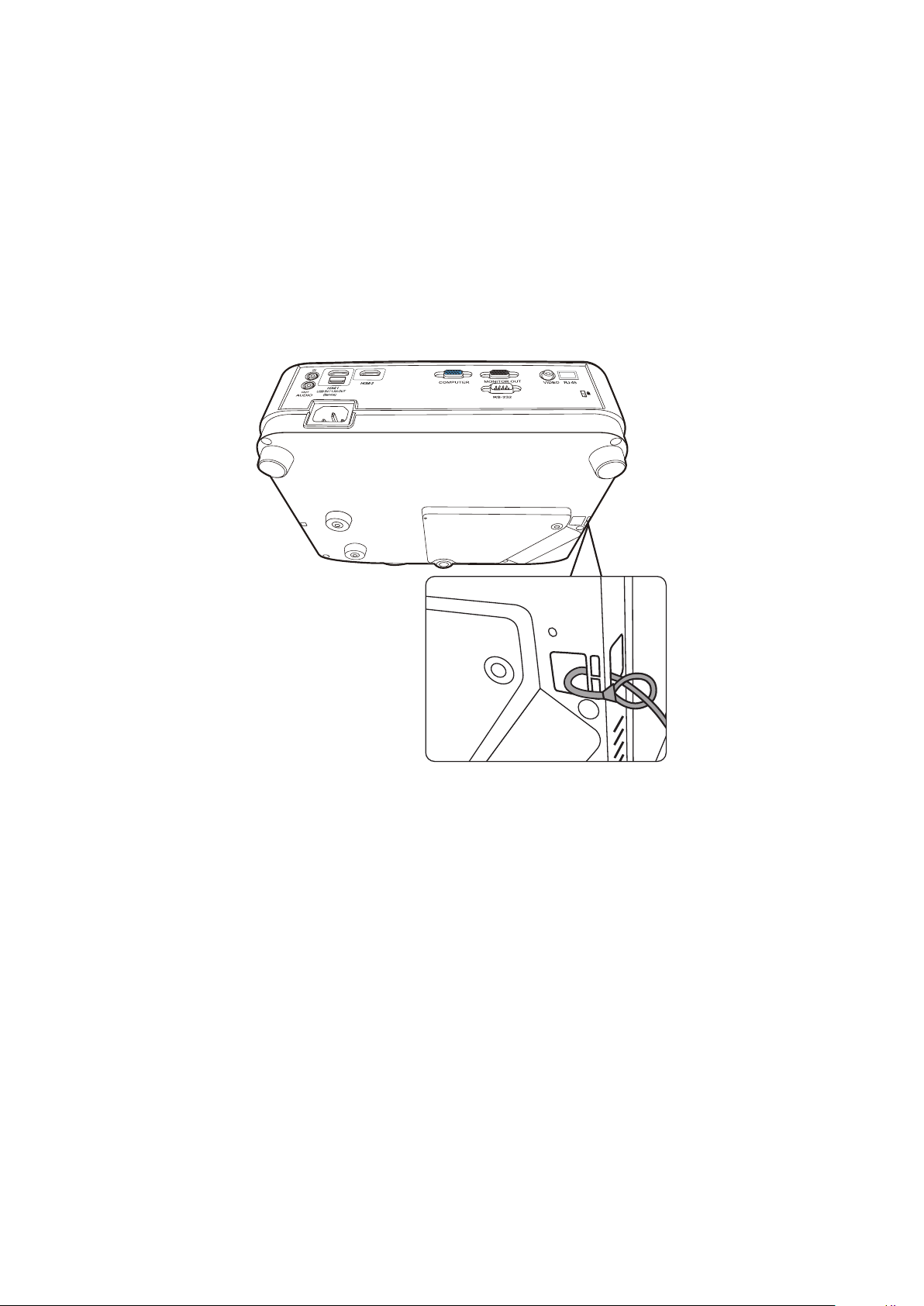
Luvattoman käytön estäminen
Projektorissa on useita sisäänrakennettuja turvatoimintoja varkauden, luvattoman
käytön tai tahattoman asetusten muuttamisen estämiseksi.
Turva-aukon käyttäminen
Voit ehkäistä projektorin varkauden kiinnittämällä projektorin pysyvään kohteeseen
turva-aukon lukituslaitteella.
Alla on esimerkki turva-aukon lukituslaitteen asentamisesta:
HUOMAA: Turva-aukkoa voidaan käyää myös turva-ankkurina, jos projektori
asennetaan kaoon.
21
Page 22
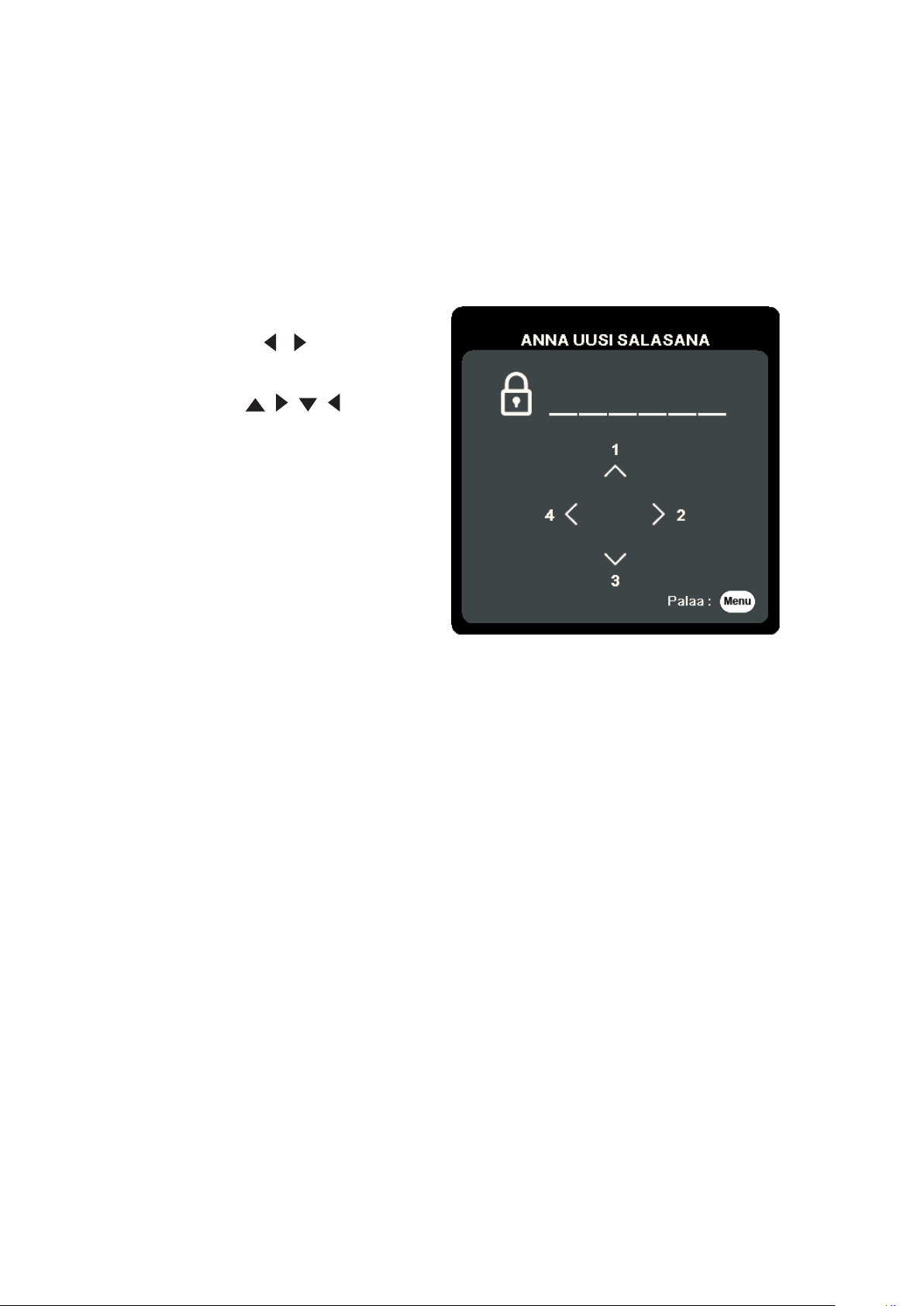
Salasana-toiminnon käyttäminen
Projektorissa on salasanan suojaustoiminto sen luvattoman käytön estämiseksi.
Salasana voidaan asettaa On-Screen Display (OSD) -valikossa.
HUOMAA: Ota salasana ylös ja säilytä sitä varmassa paikassa.
Salasanan asettaminen
1. Paina Menu (Valikko) siirtyäksesi OSD-valikkoon ja valitse: JÄRJESTELMÄ >
Turvallisuus-asetukset ja paina Enter (Siirry).
2. Korosta Käynnistä lukitus ja valitse
Päällä painamalla / .
3. Kuten esitetty oikealla, neljä
nuolipainiketta ( , , , )
edustavat 4 lukua (1, 2, 3, 4).
Aseta kuusinumeroinen salasana
nuolipainikkeilla.
4. Vahvista uusi salasana syöttämällä se uudelleen. Kun salasana on asetettu, OSDvalikko palaa sivulle Turvallisuus-asetukset.
5. Poistu OSD-valikosta painamalla Exit (Lopeta).
HUOMAA: Kun salasana on aseteu, se tulee syöää aina projektorin käynnistämisen
yhteydessä.
2222
Page 23
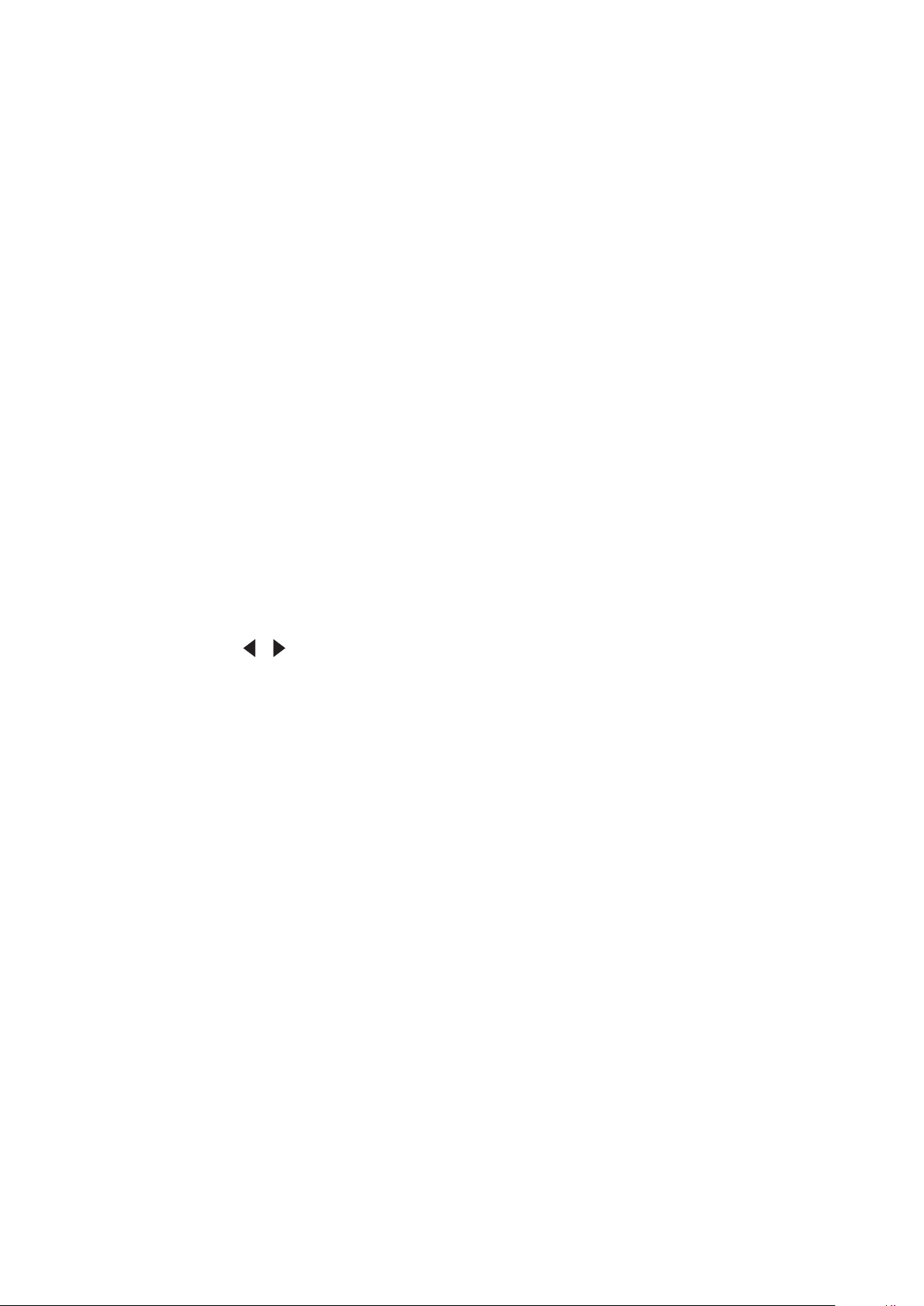
Salasanan vaihtaminen
1. Paina Menu (Valikko) siirtyäksesi OSD-valikkoon ja valitse: JÄRJESTELMÄ >
Turvallisuus-asetukset > Muuta salasana.
2. Paina Enter (Siirry), näkyviin tulee viesti ”ANNA NYKYINEN SALASANA”.
3. Syötä vanha salasana.
Jos salasana on oikein, näkyviin tulee toinen vies ”ANNA UUSI SALASANA”.
Jos salasana on virheellinen, salasanan virhevies tulee näkyviin viiden
sekunnin ajaksi, minkä jälkeen tulee näkyviin vies ”ANNA NYKYINEN
SALASANA”. Voit yriää uudelleen tai peruuaa painamalla painikea
Exit (Lopeta).
4. Syötä uusi salasana.
5. Vahvista uusi salasana syöttämällä se uudelleen.
6. Poistu OSD-valikosta painamalla Exit (Lopeta).
HUOMAA: Syötetyt luvut näkyvät näytössä tähmerkkeinä (*).
Salasanatoiminnon käytöstä poistaminen
1. Paina Menu (Valikko) siirtyäksesi OSD-valikkoon ja valitse: JÄRJESTELMÄ >
Turvallisuus-asetukset > Käynnistä lukitus.
2. Paina painiketta / valitaksesi valinnan Pois.
3. Näkyviin tulee viesti ”Anna salasana”. Syötä nykyinen salasana.
Jos salasana on oikein, OSD-valikko palaa salasanasivulle ja “Pois” näkyy
rivillä Käynnistä lukitus.
Jos salasana on virheellinen, salasanan virhevies tulee näkyviin viiden
sekunnin ajaksi, minkä jälkeen tulee näkyviin vies ”ANNA NYKYINEN
SALASANA”. Voit yriää uudelleen tai peruuaa painamalla painikea
Exit (Lopeta).
HUOMAA: Säilytä vanha salasana, sillä tarvitset sen salasanatoiminnon
käyöönoamiseen.
23
Page 24
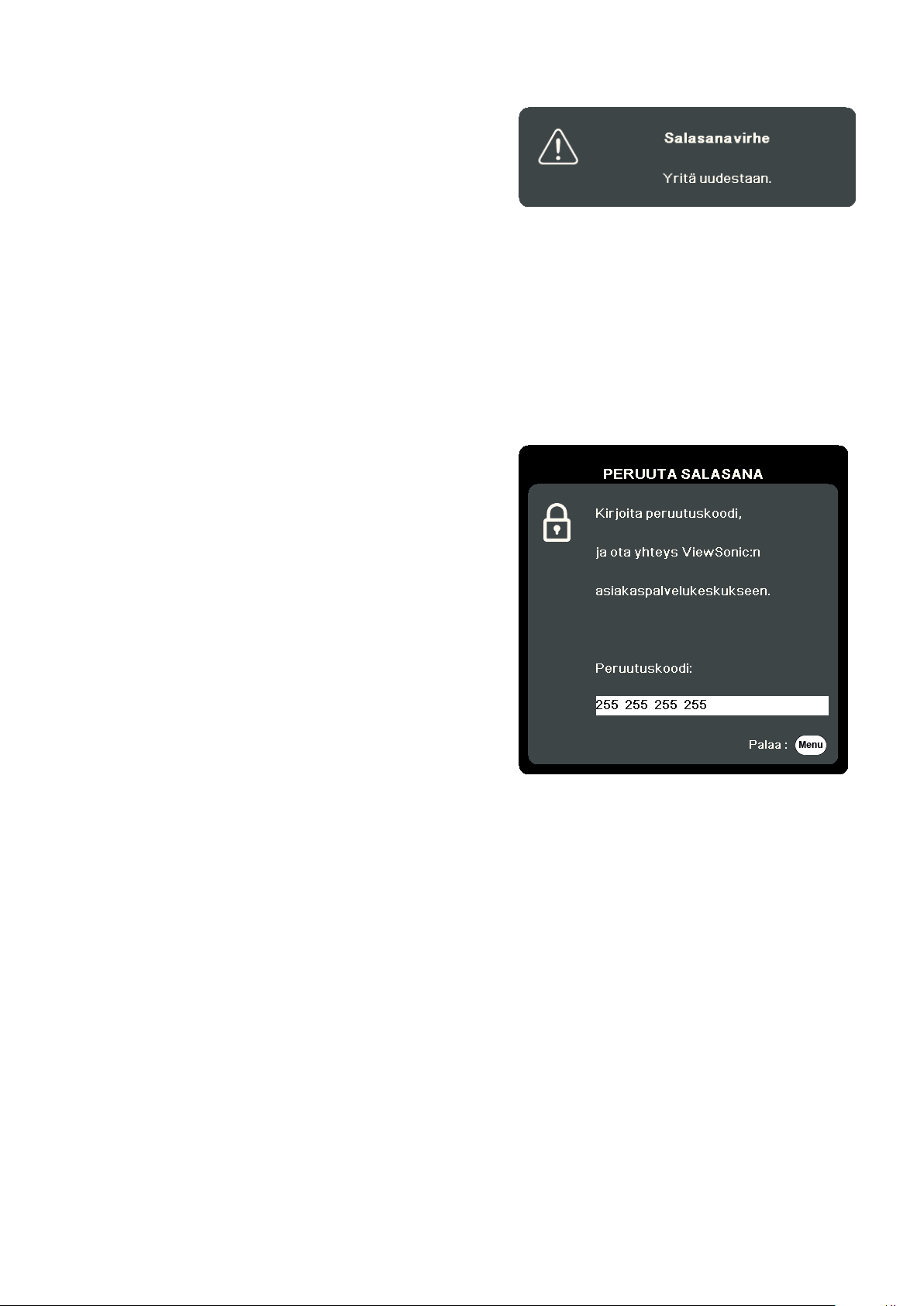
Salasanan unohtaminen
Jos otat salasanatoiminnon käyttöön, sinua
pyydetään syöttämään kuusinumeroinen
salasana projektorin päälle kytkemisen
yhteydessä. Jos syötät virheellisen salasanan,
salasanan virheviesti (kuva oikealla) tulee
näkyviin viiden sekunnin ajaksi, minkä jälkeen
näkyviin tulee viesti ”ANNA SALASANA”.
Voit yrittää uudelleen tai jos et muista sitä, voit käyttää salasanan palautusta.
HUOMAA: Jos syötät virheellisen salasanan viisi kertaa peräkkäin, projektori sammuu
automaases lyhyessä ajassa.
Salasanan palautus
1. Kun vies ”ANNA NYKYINEN SALASANA”
näkyy, paina ja pidä alhaalla painikea
Auto Sync (Auto Synk) kolmen sekunnin
ajan. Projektori näyää näytössä koodin.
2. Kirjoita numero ylös ja kytke projektori pois
päältä.
3. Kysy lisätietoa paikallisesta huoltopalvelusta
numeron dekoodaamiseksi. Sinua voidaan
pyytää esittämään ostotosite, jolla sinut
tunnistetaan projektorin valtuutetuksi
käyttäjäksi.
24
Page 25
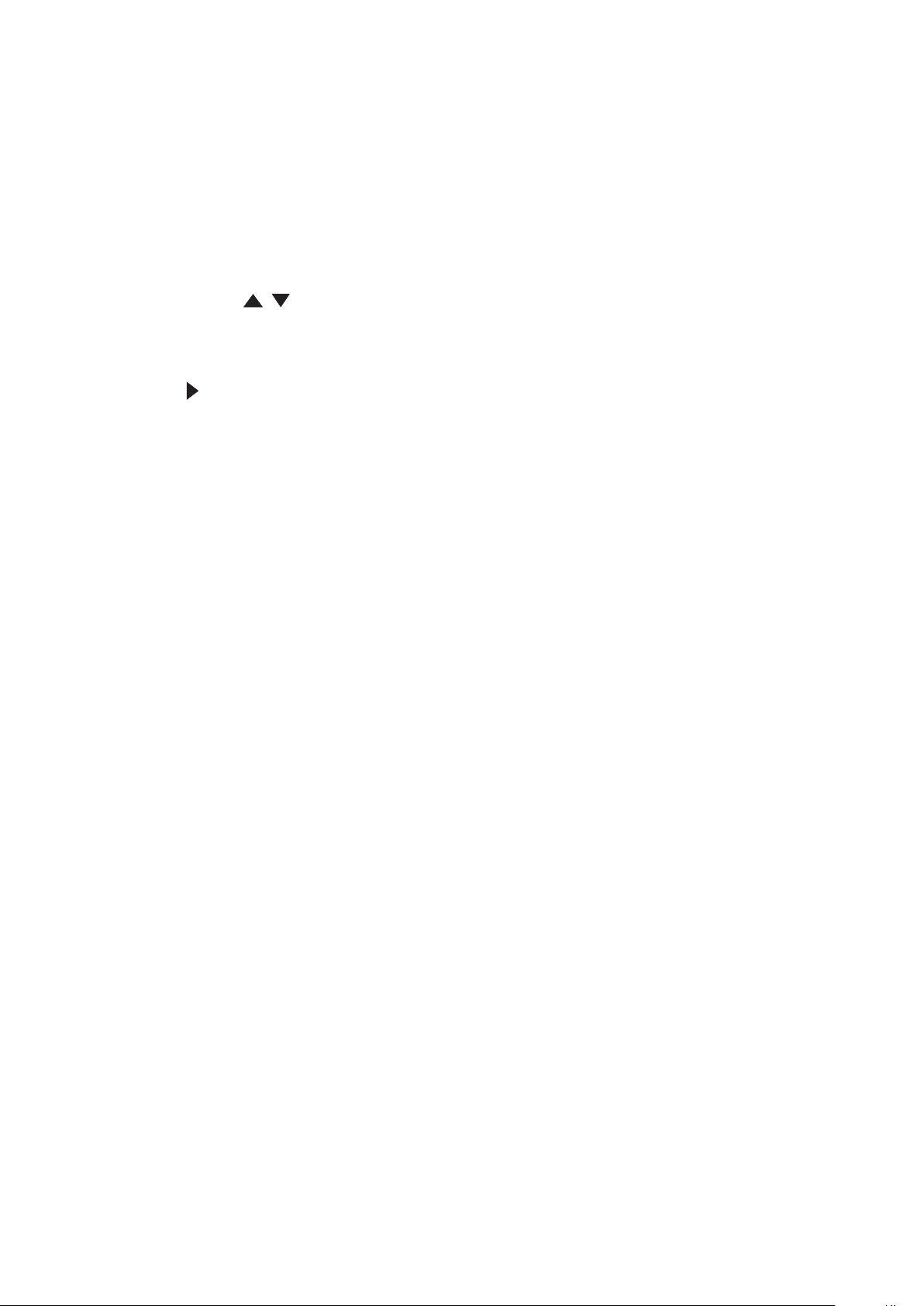
Ohjauspainikkeiden lukitseminen
Lukitsemalla projektorin ohjauspainikkeet voit estää asetuksien tahattoman
muuttamisen (esim. lapsien toimesta).
HUOMAA: Kun toiminto Paneelin Näppäinlukko on päällä, projektorin
ohjauspainikkeet eivät toimi painikea lukuun oamaa Power (Teho).
1. Paina Menu (Valikko) siirtyäksesi OSD-valikkoon ja valitse: JÄRJESTELMÄ >
Paneelin Näppäinlukko.
2. Paina painiketta / valinnan Päällä valitsemiseksi.
3. Valitse Kyllä ja vahvista painamalla Enter (Siirry).
4. Avaa paneelin näppäinlukko painamalla ja pitämällä alhaalla projektorin
painiketta kolmen sekunnin ajan.
HUOMAA: Voit myös käyttää kaukosäädintä valikkoon JÄRJESTELMÄ >
Paneelin Näppäinlukko siirtymiseksi ja valitse Pois.
25
Page 26
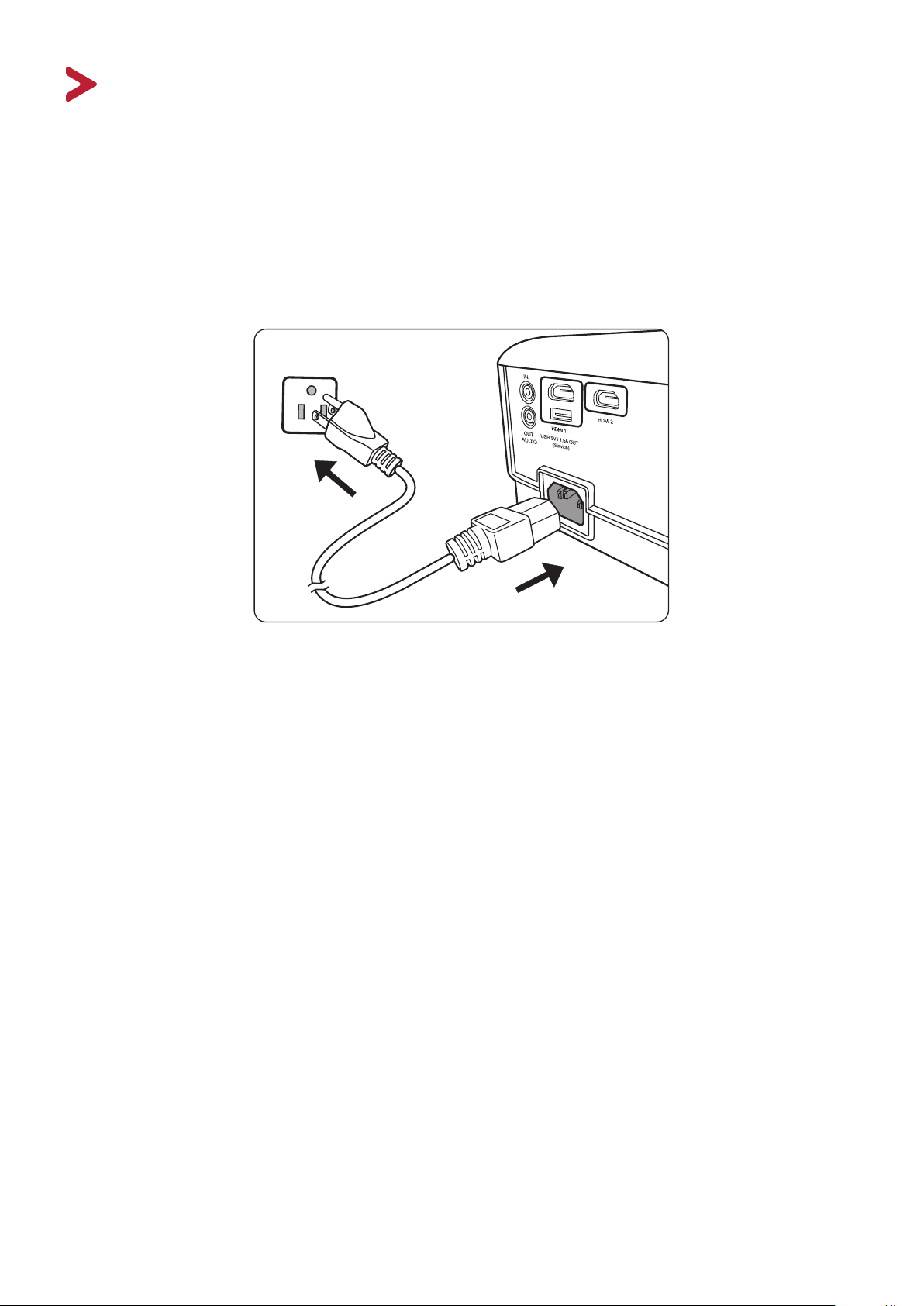
Liitännät
Tämä osio antaa ohjeet projektorin ja muiden laitteiden välisten liitäntöjen
tekemiseen.
Liitäntä virtalähteeseen
1. Liitä virtajohto projektorin takana olevaan AC IN -liitäntään.
2. Liitä virtajohto pistorasiaan.
HUOMAA: Asenna helpos käyteävissä oleva katkaisin pysyvään johdotukseen
projektorin asentamisen yhteydessä tai liitä virtapistoke laieen lähellä
olevaan helppopääsyiseen pistorasiaan. Jos projektorin käytön aikana
esiintyy häiriötä, katkaise laieen virta katkaisimesta tai irrota pistoke
pistorasiasta.
26
Page 27
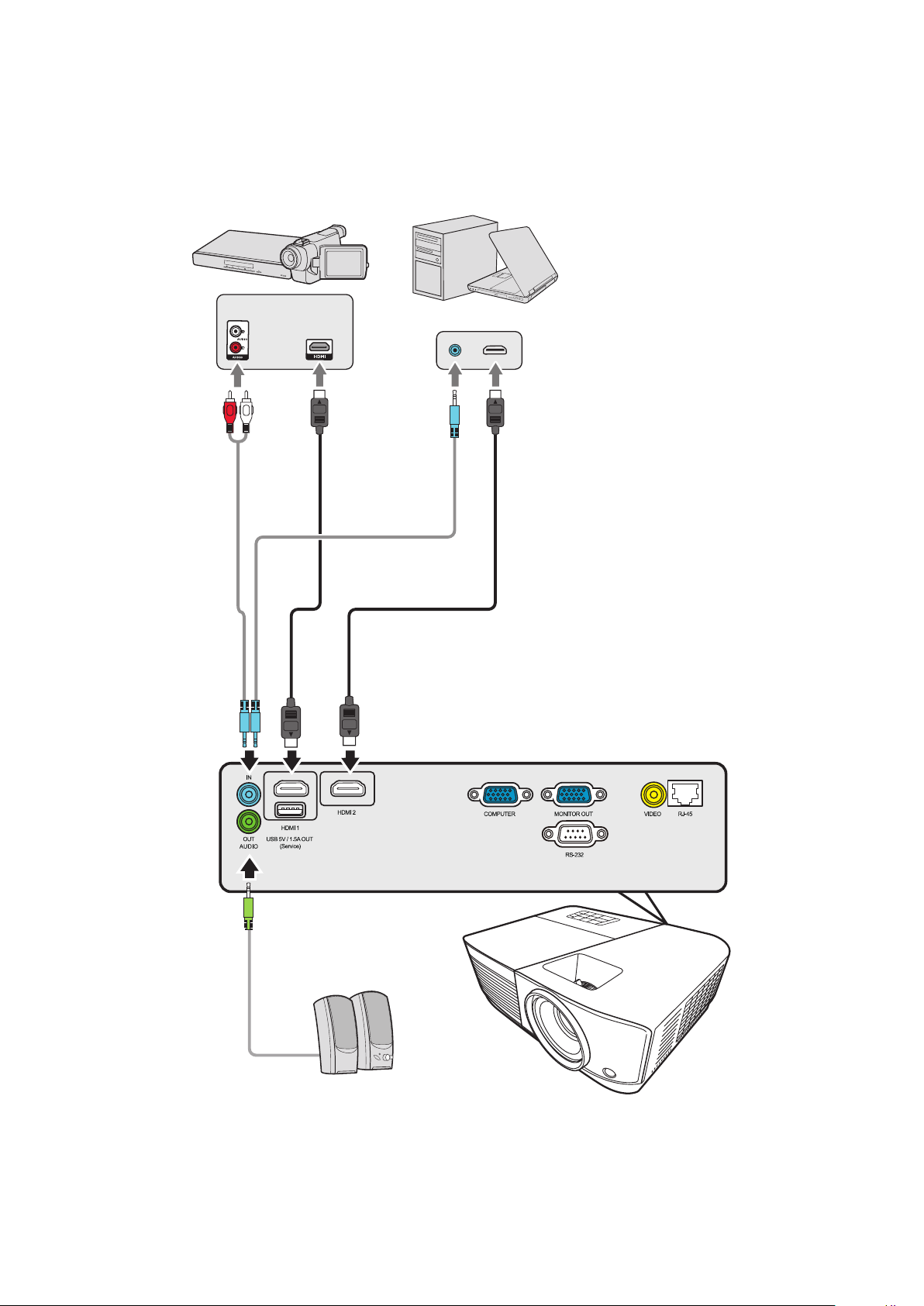
Liitännät videolähteisiin
HDMI-liitäntä
Liitä yksi HDMI-kaapelin pää videolaitteen HDMI-porttiin. Liitä sitten kaapelin
toinen pää projektorin liitäntään HDMI 1 tai HDMI 2.
27
Page 28
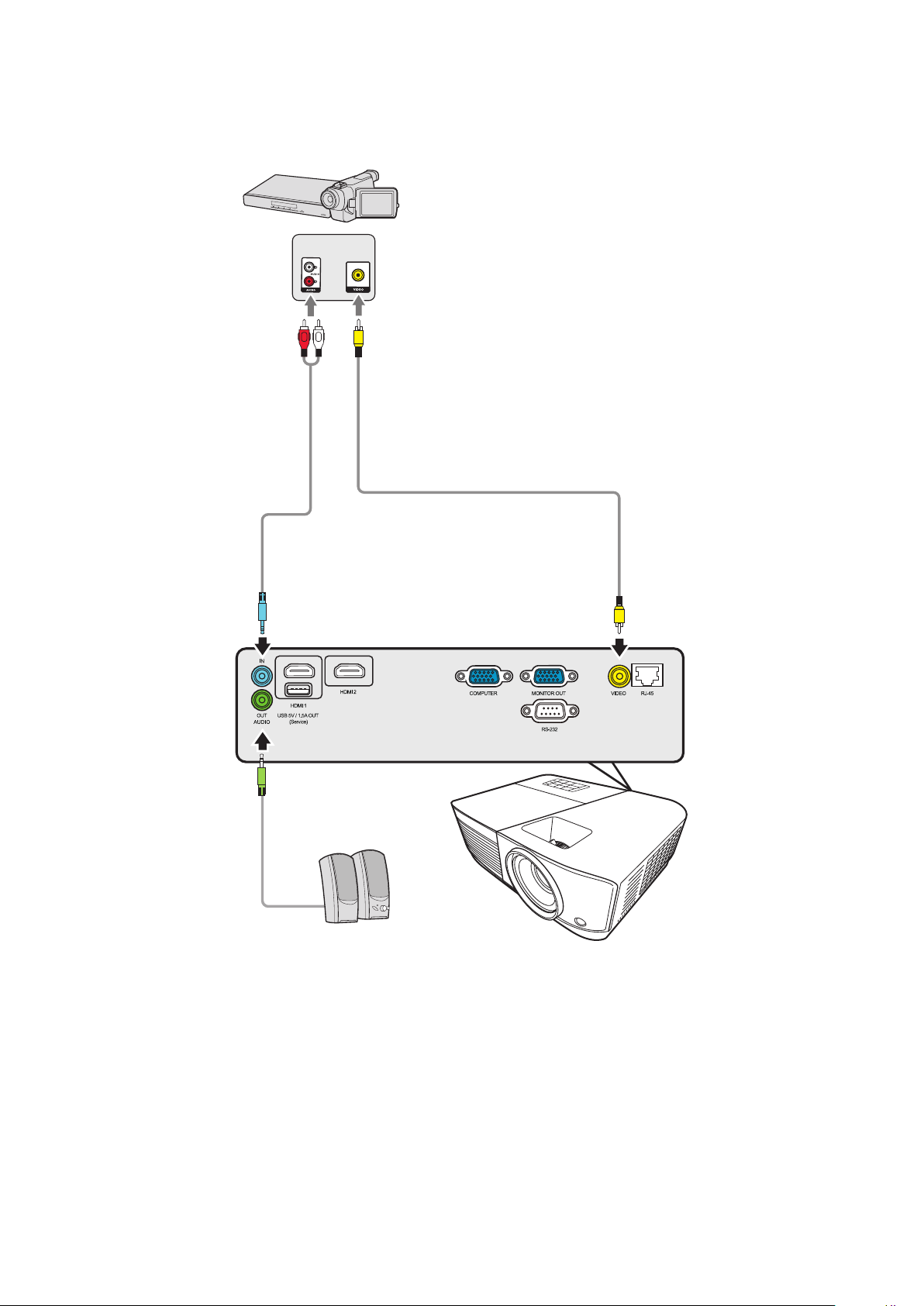
Komposiittivideon liitäntä
Liitä yksi videokaapelin pää videolaitteen videoporttiin. Liitä sitten kaapelin toinen
pää projektorin VIDEO-liitäntään.
28
Page 29
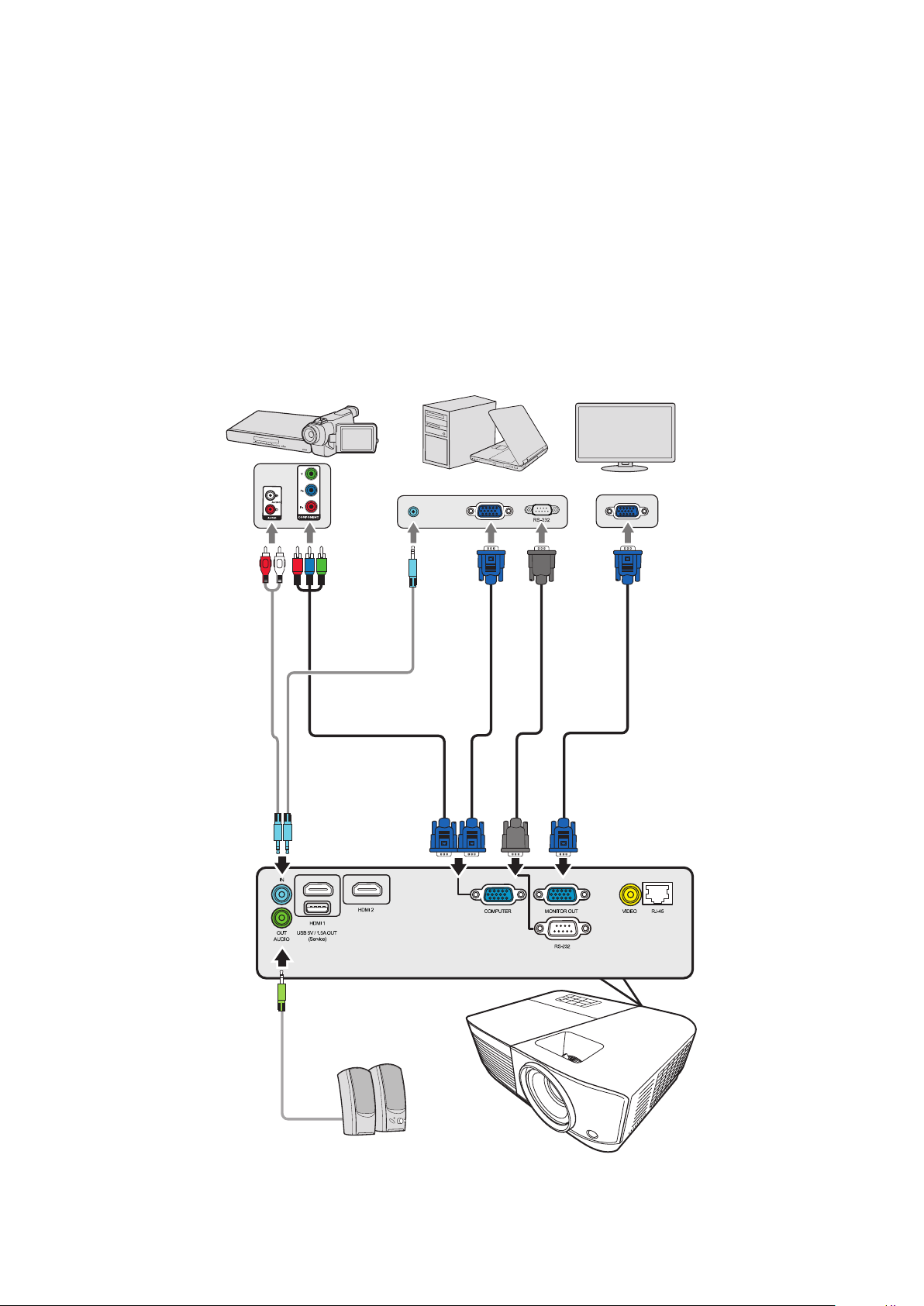
Liitännät tietokonelähteisiin
VGA-liitäntä
Liitä yksi VGA-kaapelin pää tietokoneen VGA-porttiin. Liitä sitten kaapelin toinen
pää projektorin liitäntään COMPUTER IN.
HUOMAA: Jotkin kanneavat etokoneet eivät kytke päälle ulkoisia näyöjä, kun ne
liitetään projektoriin. Kanneavan etokoneen projekon asetuksia voi
olla tarpeen säätää.
VGA Out -liitäntä
Liitä VGA-liitännän jälkeen yksi VGA-kaapelin pää monitorin VGA-porttiin. Liitä
sitten kaapelin toinen pää projektorin liitäntään MONITOR OUT.
29
Page 30
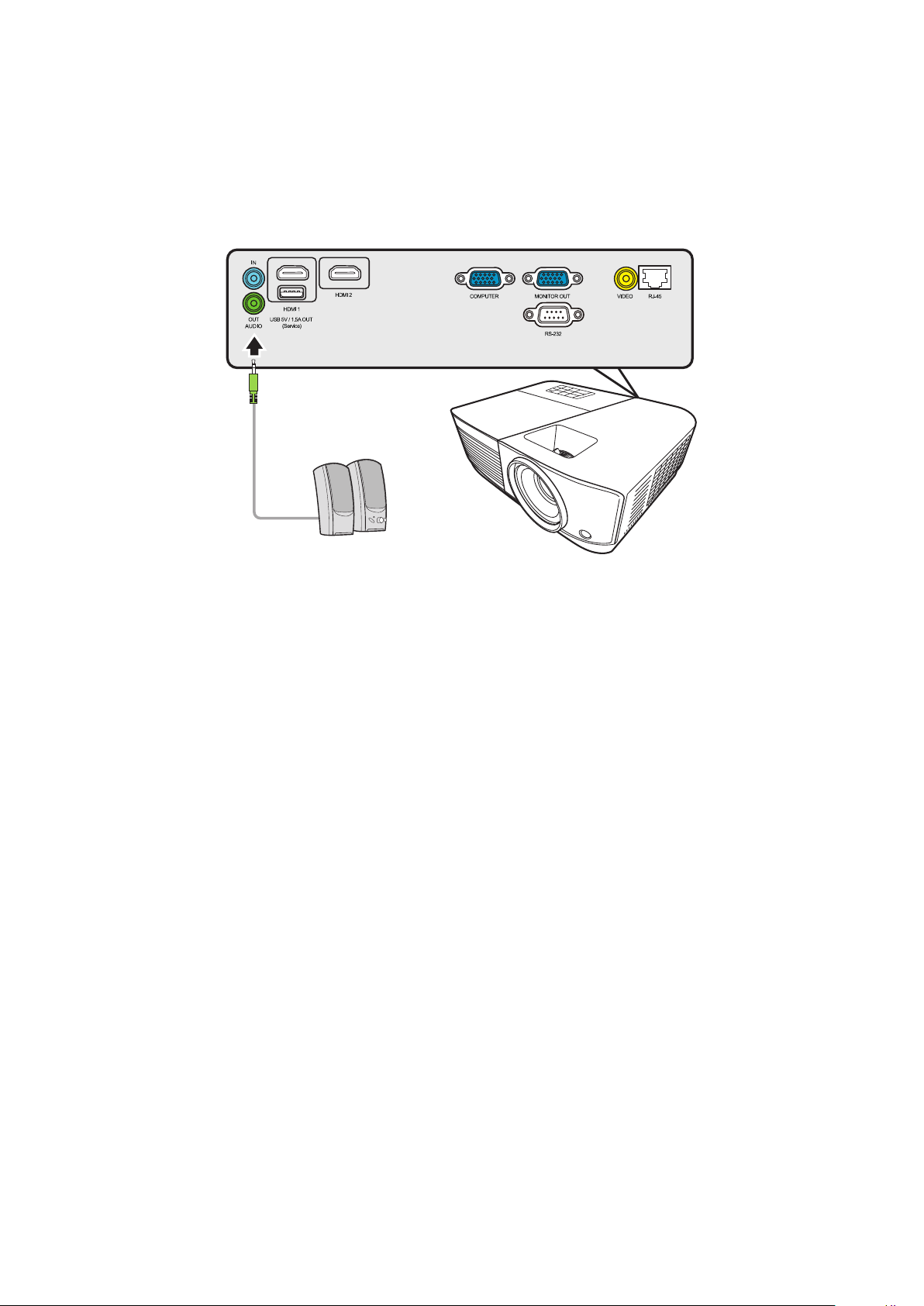
Äänen liittäminen
Projektorissa on kaiuttimet, voit lisäksi liittää ulkoisia kaiuttimia projektorin AUDIO
OUT -liitäntään.
HUOMAA: Äänilähtö säätyy projektorin Volume (Äänenvoimakkuus) ja Mute
(Mykistä) -asetusten mukaan.
30
Page 31

Käyttö
Projektorin kytkeminen päälle tai pois päältä
Projektorin käynnistäminen
1. Kytke projektori päälle painamalla painikea Power (Teho).
2. Lamppu syyy ja ”Käynnistä/Sammuta -soittoääni” käynnistyy.
3. Virran merkkivalossa palaa vihreä valo, kun projektori on päällä.
HUOMAA:
• Jos projektori on edelleen kuuma edellisestä käyökerrasta, sen jäähdytyspuhallin
toimii noin 90 sekunnin ajan ennen kuin lamppu syyy.
• Kun olet kytkenyt projektorin päälle, lampun käyöiän säilyämiseksi odota
vähintään viisi (5) minuua ennen sen sammuamista.
4. Kytke kaikki liitetyt laieet (esim. kanneava etokone) päälle ja projektori hakee
tulolähteen.
HUOMAA: Jos projektori ei löydä tulolähdeä, näkyviin tulee lähteen valintapalkki.
Jos mitään tulolähdeä ei löydetä, näkyviin tulee ”No Signal” (Ei signaalia)
-vies.
Ensimmäinen käynnistyskerta
Jos projektori kytkettiin päälle ensimmäistä kertaa, valitse OSD-kieli näytön ohjeita
noudattamalla.
31
Page 32

Projektorin sammuttaminen
1. Paina painikea Power (Teho) tai Off (Pois) ja näkyviin tuleva vahvistusvies
pyytää painamaan Power (Teho) tai Off (Pois) -painikea toisen kerran. Voit
peruuaa painamalla lisäksi mitä tahansa muuta painikea.
HUOMAA: Jos et vastaa muutaman sekunnin kuluessa ensimmäisestä painalluksesta,
vies häviää.
2. Kun jäähdytystoiminto on pääynyt, ”Käynnistä/Sammuta -soittoääni”
käynnistyy.
3. Irrota virtajohto pistokkeesta, jos projektoria ei käytetä pitkään aikaan.
HUOMAA:
• Lampun suojaamiseksi projektori ei vastaa komentoihin jäähdytyksen aikana.
• Älä irrota virtajohtoa ennen kuin projektori on sammunut kokonaan.
32
Page 33

Tulolähteen valitseminen
Projektori voidaan liittää useaan eri laitteeseen samanaikaisesti. Se voi kuitenkin
näyttää yhden kokonaisen näytön yhdellä kertaa.
Jos haluat projektorin hakevan tulolähteen automaattisesti, varmista, että
Nopea automaattihaku -toiminto JÄRJESTELMÄ -valikossa on Päällä.
Voit valita tulolähteen myös manuaalisesti painamalla jotakin kaukosäätimen
lähteen valintapainikkeista tai siirtymällä saatavilla olevien tulolähteiden kohdalle.
Valitse tulolähde manuaalisesti toimimalla seuraavasti:
1. Paina Source (Lähde), näkyviin tulee valikko lähteen valitsemiseen.
2. Paina painikea / , kunnes olet valinnut haluamasi signaalin ja paina
Enter (Siirry).
3. Kun edot on havaiu, valitut lähdeedot tulevat näkyviin näyöön muutaman
sekunnin ajaksi.
HUOMAA: Jos projektoriin on liitey useita laieita, toista vaiheet 1 -2 toisen lähteen
hakemiseksi.
33
Page 34

Projektiokuvan säätäminen
Projektorin korkeuden ja projektiokulman säätäminen
Projektorissa on yksi (1) säätöjalka. Projektorin korkeutta ja pystysuuntaista
projektiokulmaa voidaan muuttaa jalkaa säätämällä. Säädä jalkaa varoen
projektiokuvan sijainnin hienosäätämiseksi.
Kuvan automaattinen säätäminen
Joskus kuvanlaatua voi olla tarpeen parantaa. Paina tällöin kaukosäätimen
painiketta Auto Synk. Viiden (5) sekunnin kuluessa sisäänrakennettu Intelligent
Auto Adjustment -toiminto säätää uudelleen taajuuden ja kellon arvot parhaan
kuvalaadun takaamiseksi.
Tämän jälkeen vasempaan yläkulmaan tulevat näkyviin valitun lähteen tiedot
kolmen (3) sekunnin ajaksi.
HUOMAA: Kyseinen toiminto on saatavilla vain silloin, kun PC D-Sub -tulolähde
(analoginen RGB/COMPUTER IN) on valiu.
Kuvan koon ja laadun säätäminen
Säädä projektiokuvaa vaadittuun kokoon kiertämällä zoomausrengasta.
Kuvan laatua voidaan parantaa kiertämällä tarkennusrengasta.
34
Page 35

Trapetsivääristymän korjaaminen
Trapetsivääristymä viittaa tilanteeseen, jossa projisoitu kuva vääristyy
projisointikulman vuoksi.
Voit korjata tämän säätämällä projektorin korkeutta sekä toimimalla seuraavasti:
1. Trapetsivääristymän sivu voidaan avata projektorin tai kaukosäämen
trapetsivääristymän painikkeilla.
2. Kun trapetsivääristymän sivu on tullut näkyviin, paina painikea
trapetsivääristymän korjaamiseksi kuvan yläosassa. Paina painikea
trapetsivääristymän korjaamiseksi kuvan alaosassa. Paina painikea
trapetsivääristymän korjaamiseksi kuvan oikealla puolella. Paina painikea
trapetsivääristymän korjaamiseksi kuvan vasemmalla puolella.
35
Page 36

Neljän kulman säätäminen
Voit säätää kaikilta sivuilta epätasaisen suorakulmaisen kuvan muodon ja koon
manuaalisesti.
1. Nurkan säätö -sivu voidaan avata jollakin seuraavista menetelmistä:
• Paina Enter (Siirry).
• Avaa OSD-valikko ja valitse NÄYTÄ > Nurkan säätö -valikko ja paina Enter (Siirry).
2. Valitse säädeävä kulma valinnalla / / / ja paina Enter (Siirry).
3. Valitse haluamasi säätötapa valinnalla / ja paina Enter (Siirry).
4. Noudata näytön ohjeita ( / 45 asteen kulman säädössä ja / / / 90
asteen kulman säädössä) ja paina / / / sen muodon ja koon säätämiseksi.
Voit palata edelliseen vaiheeseen painamalla Valikko tai Lopeta. Jos painikea
Enter (Siirry) painetaan pitkään 2 sekunnin ajan, valitun nurkan asetukset
nollautuvat.
HUOMAA:
• Nurkan säätö -asetukset nollautuvat Keystone-asetusta säätäessä.
• Kun asetuksia Nurkan säätö on muuteu, jotkin kuvasuhteet tai ajoitukset eivät
ole käyteävissä. Nollaa tällöin 4 nurkan asetukset.
Kuvan piilottaminen
Jotta esittelijä saavuttaisi yleisön täydellisen huomion, voit käyttää toimintoa
Blank (Tyhjä) projektorissa tai kaukosäätimessä näytön kuvan piilottamiseksi. Paina
mitä tahansa painiketta projektorissa tai kaukosäätimessä kuvan palauttamiseksi.
HUOMIO: Älä peitä projekolinssejä projisoinnin aikana, muutoin peiävä kohde voi
kuumentua ja epämuodostua tai jopa aiheuaa tulipalon.
36
Page 37

Projektorin hallitseminen LAN-ympäristön kautta
Projektori tukee Crestron®-ohjelmistoa. LAN-ohjausasetukset-valikon oikeilla
asetuksilla voit hallita projektoria tietokoneen verkkoselaimesta, kun tietokone ja
projektori on liitetty oikein samaan LAN-verkkoon.
LAN-ohjausasetuksien määrittäminen
• DHCP-ympäristössä:
1. Liitä RJ45-kaapelin yksi pää projektorin RJ45 LAN -tuloliimeen ja toinen pää
RJ45-porin.
2. Avaa OSD-valikko ja siirry KEHITTYNYT > LAN-ohjausasetukset -valikkoon. Paina
Enter (Siirry) sivun LAN-ohjausasetukset avaamiseksi. Vaihtoehtoises voit
painaa Network (Verkko) valikon LAN-ohjausasetukset avaamiseksi suoraan.
3. Korosta LAN asetukset ja paina / valinnan DHCP PÄÄLLÄ valitsemiseksi.
4. Paina painikea valinnan Käytä korostamiseksi ja paina Enter (Siirry).
5. Odota noin 15 - 20 sekuna ja siirry takaisin sivulle LAN asetukset. Näkyviin
tulevat asetukset Projektorin IP-osoite, Aliverkkomaski, Oletusyhdyskäytävä,
DNS-palvelin. Kirjoita ylös rivillä Projektorin IP-osoite oleva IP-osoite.
37
Page 38

HUOMAA:
• Jos Projektorin IP-osoite ei tule edelleenkään näkyviin, ota yhteyä verkon
ylläpitäjään.
• Jos RJ45-kaapeleita ei ole liitey oikein, asetuksissa Projektorin IP-osoite,
Aliverkkomaski, Oletusyhdyskäytävä ja DNS-palvelin näkyy 0.0.0.0. Varmista, eä
kaapelit on liitey oikein ja toista yllä kuvatut toimenpiteet uudelleen.
• Jos projektori on liiteävä valmiuslassa, aseta Valmiustila LAN-ohjaus valintaan
Päällä valikossa KEHITTYNYT > LAN-ohjausasetukset.
• Muut kuin DHCP-ympäristöt:
1. Toista yllä kuvatut toimenpiteet 1-2.
2. Korosta LAN asetukset ja paina / valinnan Staattinen IP valitsemiseksi.
3. Ota yhteyä ITS-ylläpitäjään saadaksesi etoa asetuksista Projektorin IP-osoite,
Aliverkkomaski, Oletusyhdyskäytävä, DNS-palvelin.
4. Paina / muuteavan valinnan valitsemiseksi ja paina Enter (Siirry).
5. Paina / siirtääksesi kursoria ja paina sien / arvon syöämiseksi.
6. Tallenna asetukset painamalla Enter (Siirry). Jos et halua tallentaa asetuksia,
paina Lopeta.
7. Paina painikea valinnan Käytä korostamiseksi ja paina Enter (Siirry).
HUOMAA:
• Jos RJ45-kaapeleita ei ole liitey oikein, asetuksissa Projektorin IP-osoite,
Aliverkkomaski, Oletusyhdyskäytävä, DNS-palvelin näkyy 0.0.0.0. Varmista, eä
kaapelit on liitey oikein ja toista yllä kuvatut toimenpiteet uudelleen.
• Jos haluat liiää projektorin valmiuslassa, varmista, eä olet valinnut
valinnan Staattinen IP ja saanut edot Projektorin IP-osoite, Aliverkkomaski,
Oletusyhdyskäytävä ja DNS-palvelin projektorin ollessa päällä.
38
Page 39

Projektorin hallitseminen verkkoselaimen kautta
Kun olet saanut oikean IP-osoitteen projektoriin ja projektori on päällä tai
valmiustilassa, voit käyttää projektorin hallitsemiseen mitä tahansa LAN-verkkoon
yhdistettyä tietokonetta.
HUOMAA:
• Jos käytät selainta Microso Internet Explorer, sen on oltava versio 7.0 tai sitä
uudempi.
• Tämän ohjekirjan kuvaruudut ovat ainoastaan viieellisiä ja ne voivat poiketa
todellisesta kuvaruudusta.
• Kiinnitä huomiota syötetyn edon pituusrajoitukseen (välilyönnit ja muut
välimerkit mukaan lukien) alla olevan lueelon mukaises:
Kategoriakohde Syötetyn edon
pituus
DHCP/Manual (DHCP/
Manuaalinen)
IP Address (IP-osoite) XXX.XXX.XXX.XXX
Aliverkkomaski XXX.XXX.XXX.XXX
Gateway (Yhdyskäytävä) XXX.XXX.XXX.XXX
DNS-palvelin XXX.XXX.XXX.XXX
AMX Device Discover (N/A)
Administrator (Ylläpitäjä) (N/A)
New Password (Uusi
salasana)
Conrm Password
(Vahvista salasana)
SysLocaon 22
SysName 22
SysContact 22
To (Vastaanoaja) 40
Cc 40
Subject (Aihe) 40
From (Läheäjä) 40
Server (Palvelin) 30
User Name
(Käyäjätunnus)
Password (Salasana) 14
Fan Error (Puhalmen
virhe)
Lamp Error (Lampun virhe) (N/A)
Over Temperature
(Ylilämpöla)
Submit (Lähetä) (N/A)
Issue Test Mail (Anna
tesvies)
Network Sengs
(Verkkoasetukset)
Email Alert
(Sähköpos-
ilmoitus)
Network (Verkko)
Password
(Salasana)
SNMP
Email Seng
(Sähköposasetus)
SMTP Seng
(SMTP-asetus)
Alert Condion
(Ilmoitusla)
Merkkien
enimmäismäärä
(N/A)
8
8
21
(N/A)
(N/A)
(N/A)
HUOMAA: / > < $ % + \ ‘ “ ” ’ ovat kielleyjä.
39
Page 40

1. Syötä projektorin osoite selaimesi osoitepalkkiin ja paina Enter.
1
Näkyviin tulee verkkohallinnan päänäyttö.
2
3
4
5
6
HUOMAA: Verkkoasetukset, Sähköpos-ilmoitus tai Projektorin/LAN-laiteohjelmiston
päivitys -sivujen käyö edellyää ylläpitäjän salasanan syöämistä.
Oletussalasana on “0000”.
2. Tällä sivulla voit säätää AMX- ja SNMP-asetuksia. Kun olet valinnut AMX Device
Discover -rivillä valinnan ON, projektori voidaan tunnistaa samaan verkkoon
liitetyn AMX:n ohjaimilla. Katso lisäetoa AMX Device Discovery -ratkaisusta
AMX:n verkkosivulta osoieesta http://www.amx.com/.
40
Page 41

3. Jos projektori on liitey verkkoon, joka tukee Simple Mail Transfer Protocol
(SMTP) -protokollaa, voit määriää sen ilmoiamaan sinulle sähköpostse
huomaavista tapahtumista.
4. Crestron (e-Control)® -sivulla näkyy Crestron e-Control -käyöliiymä.
5. Projektorin laieisto-ohjelmiston päivitys
i. Projektorin laiteohjelmiston päivitys on ladaavissa LAN-yhteydellä
ViewSonicin verkkosivustolta osoieesta: https://www.viewsonic.com.
ii. Lataa projektorin laiteohjelmiston edosto Network Control -verkkosivustolle.
iii. Lue varoitusvies ja vahvista päivitys painamalla “OK”-painikea.
41
Page 42

HUOMAA: Jos latausprosessi epäonnistuu, katso kohta “Projektorin laiteohjelmiston
päiviäminen USB-porn avulla” alla.
A. Projektorin laiteohjelmiston päivitys on ladaavissa ViewSonicin
verkkosivustolta osoieesta: https://www.viewsonic.com.
B. Liitä USB A -kaapeli projektoriin ja etokoneeseen.
C. Paina projektorin virtapainikea ja Valikko -painikea laieen ollessa
kytkeynä sähköverkkoon.
D. LED-merkkivalo alkaa vilkkua ja lataus käynnistyy uudelleen.
v. Ohjelmiston ohjelma käynnistyy automaases. Odota muutaman minuun
ajan, kunnes se pääyy.
vi. Napsauta “Lopeta”, kun päivitys on pääynyt.
HUOMIO: Projektorin tai etokoneen virtaa ei saa katkaista päivityksen aikana.
6. LAN-laiteohjelmiston päiviäminen
i. Lataa LAN-laiteohjelmisto ViewSonicin verkkosivustolta osoieesta:
https://www.viewsonic.com.
ii. Lataa LAN-laiteohjelmiston edosto Network Control -verkkosivustolle.
iii. Kun LAN-laiteohjelmiston päivitys on pääynyt, siirry sivulle Crestron
e-Control® ja napsauta “Ohje”-painikea tarkistaaksesi LAN-laiteohjelmiston
version.
42
Page 43

Crestron e-Control® yleisesti
1. Crestron e-Control® -sivu tarjoaa erilaisia virtuaalinäppäimiä
projektorin hallitsemiseen tai projisoitujen kuvien säätämiseen.
i
ii i
Paina /
nähdäksesi muita
painikkeita.
i
i. Kyseiset painikkeet toimivat OSD-valikkojen tai kaukosäämen vastaavien
painikkeiden tavoin.
ii. Voit vaihtaa tulosignaalia napsauamalla haluamaasi signaalia.
HUOMAA:
• Lähdelueelo vaihtelee projektorissa käyteävissä olevien liitäntöjen mukaan.
• Kun käytät projektorin ohjauspaneelia tai kaukosäädintä OSD-valikon asetuksien
säätämiseen, kyseiset voi mennä jonkin aikaa, ennen kuin verkkoselain synkronoi
muutokset projektoriin.
2. Työkalut-sivulla voit hallita projektoria, määriää LAN-ohjausasetukset ja suojata
etäverkkotoiminnot tässä projektorissa.
i ii iv
43
vi
iii
v
Page 44

i. Tätä osiota käytetään vain Crestron Control System -järjestelmällä. Ota
yhteyä Crestoniin tai katso lisäetoa asetuksista sen ohjekirjasta.
ii. Voit nimetä projektorin, jäljiää sen sijainnin ja vastuuhenkilön.
iii. Voit säätää asetusta LAN-ohjausasetukset.
iv. Kun asetus on aseteu, tämän projektorin etäverkkokäyö on suojau
salasanalla.
v. Kun asetus on aseteu, Työkalut-sivun käyö on suojau salasanalla.
HUOMAA:
• Virheiden välämiseksi Työkalut-sivulle tulee syöää vain englanlaisia
aakkosmerkkejä.
• Paina säätöjen jälkeen ”Lähetä”-painikea ja edot tallentuvat projektoriin.
vi. Siirry takaisin etäverkkokäytön sivulle painamalla ”Lopeta”.
Kiinnitä huomiota syötetyn tiedon pituusrajoitukseen (välilyönnit ja muut välimerkit
mukaan lukien) alla olevan luettelon mukaisesti:
Kategoriakohde Syötetyn edon pituus Merkkien enimmäismäärä
Crestron Control (Crestron
Control)
Projektori
Network Conguraon
(Verkon määritys)
User Password (Käyäjän
salasana)
Admin Password
(Ylläpitäjän salasana)
IP Address (IP-osoite) 16
IP ID (IP-tunnus) 4
Port (Por) 5
Projector Name (Projektorin nimi) 22
Locaon (Sijain) 22
Assigned To (Määritey) 22
DHCP (Enabled) (DHCP (käytössä)) (N/A)
IP Address (IP-osoite) 15
Aliverkkomaski 15
Oletusyhdyskäytävä 15
DNS-palvelin 15
Enabled (Käytössä) (N/A)
New Password (Uusi salasana) 15
Conrm (Vahvista) 15
Enabled (Käytössä) (N/A)
New Password (Uusi salasana) 15
Conrm (Vahvista) 15
44
Page 45

3. Ohje-sivulla on etoa projektorista ja sen lasta.
Siirry takaisin
Etäverkko-
käyösivulle
painamalla
”Lopeta”.
4. Kun olet valinnut valinnan ”Ota yhteyä IT-tukeen", näytön oikeaan yläkulmaan
tulee näkyviin HELP DESK -ikkuna. Voit väliää viestejä RoomView™-ohjelmiston
ylläpitäjälle/käyäjille, jotka ovat luoneet yhteyden samaan LAN-verkkoon.
Katso lisätietoa osoitteesta http://www.crestron.com ja
www.crestron.com/getroomview.
45
Page 46

Crestron RoomView
Syötä sivulle “Muokkaa huonetta” projektorin OSD-valikossa näkyvä IP-osoite
(tai isäntänimi) ja arvo “02” kohtaan IPID sekä “41794” varattuun Crestronohjausporttiin.
RoomView™-käyttöohje ja lisätietoa on saatavilla seuraavasta osoitteesta:
http://www.crestron.com/products/roomview_connected_embedded_
projectors_devices/resources.asp
Tukee PJLink™, SNMP, AMX ja Xpanel -formaatteja
Tämä projektori on PJLink™, SNMP V.1, AMX tai Xpanel V1.10 -yhteensopiva. Ohjaa
ja hallitse projektoreita ohjekirjan tai verkkosivuston ohjeita noudattaen.
46
Page 47

Valikkotoiminnot
Tässä osiossa kuvataan On-Screen Display (OSD) -valikko ja sen valinnat.
On-Screen Display (OSD) -valikon yleinen käyttö
HUOMAA: Tämän ohjekirjan OSD-näyökuvat ovat ainoastaan viieellisiä ja ne voivat
poiketa todellisesta kuvaruudusta. Jotkin seuraavista OSD-asetuksista eivät
välämää ole saatavilla. Katso projektorin OSD-valikko.
Projektorissa on On-Screen Display (OSD) -valikko säätöjen tekemiseen. Voit avata
valikon painamalla projektorin tai kaukosäätimen painiketta Menu (Valikko) .
1. Valitse päävalikko painamalla / . Paina sien painikea Enter (Siirry) tai
painikkeita / alavalikkolueeloon siirtymiseksi.
2. Valitse valikkovalinta painamalla / . Avaa sen jälkeen sen alavalikko
painamalla Enter (Siirry) tai paina / asetuksen säätämiseksi/valitsemiseksi.
HUOMAA: Joissakin alavalikkovalinnoissa voi olla toinen alavalikko. Voit siirtyä
vastaavaan alavalikkoon painamalla Enter (Siirry). Paina painikea /
tai / asetuksen säätämiseksi/valitsemiseksi.
47
Page 48

On-Screen Display (OSD) -valikon rakenne
Päävalikko Alavalikko Valikkovalinta
NÄYTÄ
Kuvasuhde Automaattinen
4:3
16:9
16:10
Natiivi
Keystone Pystysuora -40~40
Vaakasuora -40~40
Nurkan säätö Ylhäällä oikea 45°/90°
Ylhäällä vasen 45°/90°
Alhaalla oikea 45°/90°
Alhaalla vasen 45°/90°
Sijainti X: -5 ~ 5, Y: - 5 ~ 5
Vaihe 0~31
H.-koko -15~15
Zoomaa 0.8X ~2.0X
OverScan Pois/1/2/3/4/5
3X pikasyöttö Passiiviinen
Aktiivinen
4848
Page 49

Päävalikko Alavalikko Valikkovalinta
KUVA
Väri-tila Kirkkain
Esitys
Vakio
Valokuva
Elokuva
Käyttäjä 1
Käyttäjä 2
Kirkkaus 0~100
Kontrasti -50~50
Värilämp. 8000K/6500K/5500K
Punainen vahvistus 0~100
Vihreä vahvistus 0~100
Sininen vahvistus 0~100
Punaisen siirtymä -50~+50
Vihreän siirtymä -50~+50
Sinisen siirtymä -50~+50
Kehittynyt Väri -50~50
Sävy -50~50
Terävyys 0~31
Gamma 1,8/2,0/2,2/2,35/
2,5/Cubic/sRGB
Brilliant Color Pois/1/2/3/4/
5/6/7/8/9/10
Noise Reduction 0~31
Värihallinta Ensisijainen väri
Värisävy
Värikylläisyys
Vahvistus
Nollaa väriasetusten Reset
Peruuta
49
Page 50

Päävalikko Alavalikko Valikkovalinta
VIRRANHALLINTA
Automaattinen Virta
päälle
Älyenergia Automaattinen sammutus Poista käytöstä/10 min/
Valmiusasetukset VGA silmukka läpi Pois/Päällä
Pikasammutus Poista käytöstä
USB A -virta Päällä
Signaali Poista käytöstä/VGA/HDMI/
Kaikki
CEC Poista käytöstä/Salli
Suora Virta Päälle Poista käytöstä/Salli
20 min/30 min
Uniajastin Poista käytöstä/30 min/
1 h/2 h/3 h/4 h/8 h/12 h
Virransäästö Poista käytöstä/Salli
Äänen läpikuljetus Pois/Päällä
Salli
Pois
PERUS
Ääniasetukset Mykistä Pois/Päällä
Äänenvoimakkuus 0~20
Käynnistä/Sammuta
-soittoääni
Esityksen ajastin Ajastinjakso 1~240 m
Ajastimen näyttö Aina/1 min/2 min/
Ajastimen paikka
Ajastimen laskentasuunta
Äänimuistuttaja Pois/Päällä
Käynnistä laskeminen/Pois
Pattern (Kuvio) Pois
Pois/Päällä
3 min/Ei milloinkaan
Ylhäällä vasen/
Alhaalla vasen/
Ylhäällä oikea/
Alhaalla oikea
Laske alas/Laske ylös
Testikortti
Tyhjä ajastin Poista käytöstä/5 min/10 min/15 min/20 min/
25 min/30 min
5050
Page 51

Päävalikko Alavalikko Valikkovalinta
PERUS
KEHITTYNYT
Viesti Pois
Päällä
Splash-kuva Musta
Sininen
ViewSonic
3D-asetusten 3D-synkronointi Automaattinen
Pois
Peräkkäiset ruudut
Ruudunpakkaus
Ylä-Ala
Vierekkäin
3D-synkronointi käännä Poista käytöstä/Käännä
Tallenna 3D-asetukset Kyllä/Ei
HDMI-asetukset HDMI-muoto Automaattinen/RGB/YUV
HDMI-Alue
LAN-ohjausasetukset LAN asetukset DHCP PÄÄLLÄ/Staattinen IP
Projektorin IP-osoite
Aliverkkomaski
Oletusyhdyskäytävä
DNS-palvelin
Valmiustila LAN-ohjaus Pois/Päällä
Käytä
Automaattinen/Parannettu/
Normaali
51
Page 52

Päävalikko Alavalikko Valikkovalinta
KEHITTYNYT
Valonlähteen asetukset
Suljettu kaappaus Suljetun kaappauksen
Nollaa asetusten Reset
Valonlähteen tila Normaali/Eco/
Nollaa valonlähteen
tunnit
Valonlähteen
tuntitiedot
ottaminen käyttöön
Kaappaus-versio CC1/CC2/CC3/CC4
Dynamic Eco/
SuperEco+
Reset/Peruuta
Valonlähteen käyttöaika
Normaali
Eco
Dynamic Eco
SuperEco+
Vastaavat valonlähteen tunnit
Pois/Päällä
JÄRJESTELMÄ
Peruuta
Kieli Monikielisen OSD:n valitseminen
Projektorin asento Eteen pöytä
Taakse pöytä
Taakse katto
Eteen katto
Valikkoasetukset Valikon näyttöaika 5 s/10 s/15 s/20 s/25 s/
30 s
Valikon sijainti Keskikohta/Ylhäällä vasen/
Ylhäällä oikea/
Alhaalla vasen/
Alhaalla oikea
Korkean paikan tila Pois
Päällä
Nopea automaattihaku Pois
Päällä
Turvallisuus-asetukset Muuta salasana
Käynnistä lukitus Pois/Päällä
52
Page 53

Päävalikko Alavalikko Valikkovalinta
JÄRJESTELMÄ
TIETOJA
Paneelin Näppäinlukko Pois
Päällä
Kaukosäätimen koodi
Hallintatapa RS-232
Tiedonsiirtonopeus 2400/4800/9600/14400/19200/38400/57600/
Lähde
Väri-tila
Resoluutio
Värijärjestelmä
IP-osoite
MAC-osoite
Firmware Version
1/2/3/4/5/6/7/8
USB
115200
3X pikasyöttö
S/N
53
Page 54

NÄYTTÖ-valikko
1. Avaa On-Screen Display (OSD) -valikko painamalla painikea Menu (Valikko).
2. Paina / valikon NÄYTÄ valitsemiseksi. Paina sitten painiketta Enter (Siirry) tai
/ siirtyäksesi NÄYTÄ-valikkoon.
3. Valitse valikkovalinta painamalla / . Avaa sen jälkeen sen alavalikko
painamalla Enter (Siirry) tai paina / asetuksen säätämiseksi/valitsemiseksi.
HUOMAA: Joissakin alavalikkovalinnoissa voi olla toinen alavalikko. Voit siirtyä
vastaavaan alavalikkoon painamalla Enter (Siirry). Paina painikea /
tai / asetuksen säätämiseksi/valitsemiseksi.
54
Page 55

Valikkovalinta Kuvaus
Kuvasuhde
Automaattinen
Skaalaa kuvan suhteessa projektorin alkuperäiseen
resoluutioon vaakasuuntaisessa leveydessä. Tämä sopii
tulevaan kuvaan, joka ei ole asetuksessa 4:3 ja 16:9 ja haluat
hyödyntää valkokankaan mahdollisimman hyvin muuttamatta
kuvan kuvasuhdetta.
4:3
Skaalaa kuvan niin, että se näkyy näytön keskellä 4:3
kuvasuhteessa. Tämä sopii parhaiten kuviin 4:3, kuten
tietokonemonitoreihin, vakiopiirtoisiin TV- ja 4:3-suhteen DVDelokuviin, sillä se näyttää ne ilman suhteen muuttamista.
16:9
Skaalaa kuvan niin, että se näkyy näytön keskellä 16:9
kuvasuhteessa. Tämä sopii parhaiten kuviin, jotka ovat jo
suhteessa 16:9, kuten teräväpiirtoiset TV-kuvat, sillä se näyttää
ne ilman suhteen muuttamista.
16:10
Skaalaa kuvan niin, että se näkyy näytön keskellä 16:10
kuvasuhteessa. Tämä sopii parhaiten kuviin, jotka ovat
jo suhteessa 16:10, sillä se näyttää ne ilman suhteen
muuttamista.
Keystone
Nurkan säätö
Sijainti
Vaihe
H.-koko
Natiivi
Kuva projisoidaan sen alkuperäisellä resoluutiolla ja se
sovitetaan näyttöalueeseen. Kun tulosignaalin resoluutiot ovat
pienemmät, projisoitu kuva näkyy alkuperäisessä koossa.
Säätää trapetsivääristymää tilanteessa, jossa projisoitu kuva
vääristyy projisointikulman vuoksi.
Säätää kaikilta sivuilta epätasaisen suorakulmaisen kuvan
muodon ja koon.
Säätää projisoidun kuvan sijaintia.
HUOMAA:
• Kyseinen toiminto on saatavilla vain silloin, kun PC-
tulosignaali on valiu.
• Säätöväli voi vaihdella eri ajoituksilla.
Säätää kellovaihetta kuvan vääristymän vähentämiseksi.
HUOMAA: Kyseinen toiminto on saatavilla vain silloin, kun PC-
tulosignaali on valiu.
Säätää kuvan vaakasuuntaista leveyttä.
HUOMAA: Kyseinen toiminto on saatavilla vain silloin, kun PC-
tulosignaali on valiu.
55
Page 56

Valikkovalinta Kuvaus
Zoomaa
OverScan
3X pikasyöttö
Suurentaa projisoidun kuvan ja mahdollistaa kuvassa
siirtymisen.
Säätää OverScan-tasoa välillä 0 % - 5 %.
HUOMAA: Kyseinen toiminto on saatavilla vain silloin, kun
komposiivideo, - tai HDMI-tulosignaali on valiu.
Tämä toiminto edistää kuvataajuuden alentamista.
Alkuperäisen ajoituksen nopea vastausaika on saavutettavissa.
Kun toiminto on käytössä, seuraavat asetukset palautuvat
esiasetuksiin: Kuvasuhde, Keystone, Nurkan säätö, sijainti,
zoomaa, OverScan.
HUOMAA: Kyseinen toiminto on saatavilla vain silloin, kun
alkuperäisen ajoituksen tulosignaali on valiu.
56
Page 57

Kuvavalikko
1. Avaa On-Screen Display (OSD) -valikko painamalla painikea Menu (Valikko).
2. Paina / valikon KUVA valitsemiseksi. Paina sitten painiketta Enter (Siirry) tai
/ siirtyäksesi KUVA-valikkoon.
3. Valitse valikkovalinta painamalla / . Avaa sen jälkeen sen alavalikko
painamalla Enter (Siirry) tai paina / asetuksen säätämiseksi/valitsemiseksi.
HUOMAA: Joissakin alavalikkovalinnoissa voi olla toinen alavalikko. Voit siirtyä
vastaavaan alavalikkoon painamalla Enter (Siirry). Paina painikea /
tai / asetuksen säätämiseksi/valitsemiseksi.
57
Page 58

Valikkovalinta Kuvaus
Väri-tila
Kirkkain
Maksimoi projektiokuvan kirkkauden. Tämä tila sopii
ympäristöihin, joissa vaaditaan erittäin suuri kirkkaus (esim.
projektoria käytettäessä erittäin valoisassa tilassa).
Esitys
Suunniteltu esityksiin, jotka pidetään päivänvalossa. Säätyy
vastaamaan tietokoneen tai sylimikron värejä.
Vakio
Suunniteltu normaaleihin olosuhteisiin päivänvalossa.
Valokuva
Suunniteltu valokuvan katseluun.
Elokuva
Sopii värikkäiden elokuvien, digitaalikameroiden
videoleikkeiden tai DV-sisällön toistamiseen tietokoneen
tulosta parasta tummaa taustaa (alhainen valaisu) käyttäen.
Käyttäjä 1/Käyttäjä 2
Palauttaa mukautetut asetukset. Kun Käyttäjä 1/Käyttäjä 2 on
valittu, joitakin KUVA-valikon alavalikkoja on mahdollista säätää
valitun tulolähteen mukaan.
Kirkkaus
Kontrasti
Mitä suurempi arvo, sitä kirkkaampi kuva.
Säädä tätä valintaa, jotta
kuvan mustat alueet
näkyisivät yhtä mustina ja
tummien alueiden tiedot
näkyisivät paremmin.
Aseta tämän valinnan avulla valkopiikki, kun olet säätänyt
Kirkkaus-asetuksen.
58
Page 59

Valikkovalinta Kuvaus
Värilämp.
Kehittynyt
8000K
Kuvat näkyvät sinivalkoisina.
6500K
Säilyttää kuvien normaalin valkoisuuden.
5500K
Kuvat näkyvät punavalkoisina.
Voit asettaa oman värilämpötilan säätämällä seuraavia
asetuksia:
Punainen vahvistus/Vihreä vahvistus/Sininen vahvistus
Säätää punaisen, vihreän ja sinisen värin kontrastitasoja.
Punaisen siirtymä/Vihreän siirtymä/Sinisen siirtymä
Säätää punaisen, vihreän ja sinisen värin kirkkaustasoja.
Väri
Pienempi asetus tuottaa vähemmän kyllästettyjä värejä. Jos
asetus on liian suuri, värit ovat liian voimakkaita ja voivat olla
epärealistisia.
Sävy
Suurempi arvo tekee kuvasta vihreämmän, kun taas pienempi
arvo tekee kuvasta punaisemman.
Teräv yys
Suurempi asetus tekee kuvasta terävämmän, kun taas pienempi
arvo tekee kuvasta pehmeämmän.
Gamma
Gamma viittaa projektorin harmaa-asteikon tasojen
kirkkaustasoon.
Brilliant Color
Tämä toiminto käyttää uutta värien prosessointialgoritmia
ja järjestelmän tasotehostuksia paremman kirkkauden
saavuttamiseksi ja aidompien sekä kirkkaimpien värien
näyttämiseksi projisoidussa kuvassa. Se mahdollistaa yli 50 %
suuremman kirkkauden keskisuurien sävyjen kuvissa, jotka
ovat yhteisiä video- ja luonnollisissa kuvissa, joten projektori
tuottaa kuvat realistisissa ja aidoissa väreissä. Jos haluat tämän
laatuiset kuvat, valitse tarpeitasi vastaava taso.
59
Page 60

Valikkovalinta Kuvaus
Kehittynyt
Nollaa väriasetusten
Noise Reduction
Tämä toiminto vähentää eri mediasoittimien aiheuttamaa
sähköistä kuvakohinaa. Mitä suurempi asetus, sitä vähemmän
kohinaa. (Ei käytettävissä, kun tulosignaali on HDMI).
Värihallinta
Värinhallintaa tulee harkita vain pysyvissä asennuksissa, joissa
valoisuutta säädellään (esim. johtokunnan kokoushuoneet,
istuntosalit ja kotiteatterit). Värinhallinta tarjoaa hienoja
värisäätöjä tarkemman värintoiston mahdollistamiseksi. Valitse
ensin Ensisijainen väri ja säädä sen säätöväliä/arvoja kohdassa
Värisävy, Värikylläisyys ja Vahvistus.
Palauttaa nykyiset kuva-asetusten tehdasasetukset.
60
Page 61

VIRRANHALLINTA-valikko
1. Avaa On-Screen Display (OSD) -valikko painamalla painikea Menu (Valikko).
2. Paina / valikon VIRRANHALLINTA valitsemiseksi. Paina sitten painiketta
Enter (Siirry) tai / siirtyäksesi VIRRANHALLINTA-valikkoon.
3. Valitse valikkovalinta painamalla / . Avaa sen jälkeen sen alavalikko
painamalla Enter (Siirry) tai paina / asetuksen säätämiseksi/valitsemiseksi.
HUOMAA: Joissakin alavalikkovalinnoissa voi olla toinen alavalikko. Voit siirtyä
vastaavaan alavalikkoon painamalla Enter (Siirry). Paina painikea /
tai / asetuksen säätämiseksi/valitsemiseksi.
61
Page 62

Valikkovalinta Kuvaus
Automaattinen Virta päälle
Signaali
Kun valitset VGA/HDMI,projektori voi käynnistyä
automaattisesti, kun VGA/HDMI-signaali syötetään VGA/
HDMI-kaapelilla. Voit myös valita valinnan Kaikki ja
projektori käynnistyy automaattisesti vastaanottaessa
VGA- tai HDMI-signaalin.
CEC
Tämä projektori tukee CEC (Consumer Electronics
Control) -toimintoa, joka synkronoi virran päälle/pois
kytkemisen HDMI-liitännän kautta. Jos CEC-toimintoa
tukeva laite kytketään projektorin HDMI-tuloon
projektorin ollessa pois päältä, myös liitetyn laitteen
virta kytkeytyy pois päältä automaattisesti. Kun liitetyn
laitteen virta kytketään päälle, projektorin virta kytkeytyy
automaattisesti päälle.
HUOMAA:
• Joa CEC-toiminto toimisi virheeömäs, varmista,
eä laite on liitey oikein projektorin HDMI-tuloon
HDMI-kaapelilla, ja eä sen CEC-toiminto on
kytkey toimintaan.
Älyenergia
• CEC-toiminto ei välämää toimi liitetystä laieesta
riippuen.
Suora Virta Päälle
Mahdollistaa projektorin automaattisen käynnistymisen,
kun virtaa syötetään virtajohdolla.
Automaattinen sammutus
Kun tulolähdettä ei tunnisteta, tämä mahdollistaa
projektorin automaattisen sammumisen määritetyn ajan
kuluttua lampun turhan kulumisen välttämiseksi.
Uniajastin
Mahdollistaa projektorin automaattisen sammumisen
määritetyn ajan kuluttua lampun turhan kulumisen
välttämiseksi.
Virransäästö
Pienempi virrankulutus, jos mitään tulolähdettä ei löydy.
Kun valinta Salli on valittu, projektorin lampputilaksi
vaihtuu SuperEco+-tila, kun mitään signaalia ei havaita
viiden (5) minuutin kuluessa. Tämä auttaa myös estämään
lampun käyttöiän turhan lyhenemisen.
62
Page 63

Valikkovalinta Kuvaus
Valmiusasetukset
Pikasammutus
Alla olevia toimintoja voidaan käyttää valmiustilassa
(kytketty pistorasiaan, mutta pois päältä).
VGA silmukka läpi
Kun valitset asetuksen Päällä, projektori välittää
ainoastaan lähteestä TIETOKONE TULO saadun signaalin.
Äänen läpikuljetus
Kun valitset asetuksen Päällä, projektori välittää
äänisignaalin, kun Äänitulo ja Äänilähtö -pistokkeet on
liitetty oikein asianmukaiseen laitteeseen.
Salli
Projektori ei siirry jäähdytystilaan sammuttamisen
jälkeen.
Poista käytöstä
Projektori siirtyy normaaliin jäähdytystilaan
sammuttamisen jälkeen.
HUOMAA: Jos yrität käynnistää projektorin uudelleen
he sammuamisen jälkeen, se ei välämää
käynnisty ja se suoriaa uudelleen
jäähdytystoiminnon.
USB A -virta
Kun Päällä on valittu, A-tyypin USB-portti voi syöttää
virtaa ja Hallintatapa siirtyy automaattisesti asetukseen
RS-232.
63
Page 64

PERUS-valikko
1. Avaa On-Screen Display (OSD) -valikko painamalla painikea Menu (Valikko).
2. Paina / valikon PERUS valitsemiseksi. Paina sitten painiketta Enter (Siirry) tai
/ siirtyäksesi PERUS-valikkoon.
3. Valitse valikkovalinta painamalla / . Avaa sen jälkeen sen alavalikko
painamalla Enter (Siirry) tai paina / asetuksen säätämiseksi/valitsemiseksi.
HUOMAA: Joissakin alavalikkovalinnoissa voi olla toinen alavalikko. Voit siirtyä
vastaavaan alavalikkoon painamalla Enter (Siirry). Paina painikea /
tai / asetuksen säätämiseksi/valitsemiseksi.
64
Page 65

Valikkovalinta Kuvaus
Ääniasetukset
Esityksen ajastin
Mykistä
Valitse Päällä projektorin sisäisen kaiuttimen kytkemiseksi
väliaikaisesti pois päältä tai äänen välittämiseksi äänilähdöstä.
Äänenvoimakkuus
Säätää projektorin sisäisen kaiuttimen äänenvoimakkuutta tai
välittää äänen äänilähdöstä.
Käynnistä/Sammuta -soittoääni
Kytkee soittoäänen päälle tai pois päältä käynnistyksen ja
sammutuksen aikana.
Esityksen ajastin voi esittää esityksen ajan näytössä parempaa
esityksien ajan hallintaa varten.
Ajastinjakso
Asettaa aikajakson. Jos ajastin on jo päällä, ajastin käynnistyy
uudelleen aina kun Ajastinjakso resetoidaan.
Ajastimen näyttö
Mahdollistaa ajastimen asettamisen näyttöön seuraavien
ajastinjaksojen ajaksi:
Aina: Näyää ajasmen näytössä koko esityksen ajan.
1 min/2 min/3 min: Näyää ajasmen näytössä 1/2/3
viimeisen minuun ajan.
Ei milloinkaan: Piiloaa ajasmen näytöstä esityksen
aikana.
Ajastimen paikka
Asettaa ajastimen paikan.
Ajastimen laskentasuunta
Asettaa haluamasi laskentasuunnan seuraavista:
Laske alas: Laskee arvon esiasetuksesta arvoon 0.
Laske ylös: Arvon kasvaminen arvosta 0 esiaseteuun
aikaan.
Äänimuistuttaja
Mahdollistaa äänimuistutuksen käyttöönottamisen. Kun se on
otettu käyttöön, laitteesta kuuluu kaksi äänimerkkiä vähintään
30 sekunnin ajan ajanlaskennan aikana ja kolme äänimerkkiä
kuuluu ajastimen ajan kuluessa umpeen.
Pattern (Kuvio)
Käynnistä laskeminen/Pois
Kytke ajastin toimintaan valitsemalla Käynnistä laskeminen. Se
voidaan peruuttaa valitsemalla Pois.
Auttaa säätämään kuvan kokoa ja tarkkuutta ja tarkistaa
projisoidun kuvan vääristymän.
65
Page 66

Valikkovalinta Kuvaus
Tyhjä ajastin
Viesti
Splash-kuva
Mahdollistaa projektorin kuvan automaattisen palautuksen,
kun tyhjällä näytöllä ei suoriteta pitkään aikaan mitään
toimintoa. Avaa tyhjä näyttö painamalla projektorin tai
kaukosäätimen painiketta Tyhjä.
HUOMAA: Älä peitä projekolinssejä projisoinnin aikana,
muutoin peiävä kohde voi kuumentua ja
epämuodostua tai jopa aiheuaa tulipalon.
Asettaa muistutusviestejä (esim. “tyhjä” viesti, Päällä tai Pois
päältä).
Valitsee logonäytön projektorin käynnistymisen ajaksi.
66
Page 67

KEHITTYNYT-valikko
1. Avaa On-Screen Display (OSD) -valikko painamalla painikea Menu (Valikko).
2. Paina / valikon KEHITTYNYT valitsemiseksi. Paina sitten painiketta
Enter (Siirry) tai / siirtyäksesi KEHITTYNYT-valikkoon.
3. Valitse valikkovalinta painamalla / . Avaa sen jälkeen sen alavalikko
painamalla Enter (Siirry) tai paina / asetuksen säätämiseksi/valitsemiseksi.
HUOMAA: Joissakin alavalikkovalinnoissa voi olla toinen alavalikko. Voit siirtyä
vastaavaan alavalikkoon painamalla Enter (Siirry). Paina painikea /
tai / asetuksen säätämiseksi/valitsemiseksi.
67
Page 68

Valikkovalinta Kuvaus
3D-asetusten
Tässä projektorissa on 3D-toiminto, jonka avulla voit katsella
3D-elokuvia, -videoita ja -urheilutapahtumia realistisemmin
kuvien koko syvyydellä. 3D-sisällön katselu edellyttää 3D-lasien
käyttöä.
3D-synkronointi
Oletusasetus on Automaattinen ja projektori valitsee
automaattisesti oikean 3D-formaatin, kun 3D-sisältö havaitaan.
Jos projektori ei tunnista 3D-formaattia, valitse 3D-tila.
3D-synkronointi käännä
Kun havaitset käänteisen kuvan syvyyden, korjaa ongelma
tämän toiminnon avulla.
Tallenna 3D-asetukset
Tallentaa nykyiset 3D-asetukset. 3D-asetukset otetaan
automaattisesti käyttöön, jos sama resoluutio ja tulolähde
valitaan.
HUOMAA: Kun 3D Sync -toiminto on päällä:
• Projekokuvan kirkkaustaso laskee.
HDMI-asetukset
• Asetusta Väri-la, Valonlähteen la, Zoomaa ja OverScan
ei voida säätää.
HDMI-muoto
Valitse sopiva väriavaruus liitetyn lähtölaitteen
väriavaruusasetuksen mukaan.
Automaanen: Aseaa projektorin tunnistamaan
tulosignaalin väriavaruuden automaases.
RGB: Aseaa väriavaruudeksi RGB:n.
YUV: Aseaa väriavaruudeksi YUV:n.
HDMI-Alue
Valitse sopiva HDMI-värialue liitetyn lähtölaitteen
värialueasetuksen mukaan.
Automaanen: Aseaa projektorin tunnistamaan
tulosignaalin HDMI-alueen automaases.
Paranneu: Aseaa HDMI-värialueeksi 0 - 255.
Normaali: Aseaa HDMI-värialueeksi 16 - 235.
68
Page 69

Valikkovalinta Kuvaus
LAN-ohjausasetukset
LAN asetukset
DHCP PÄÄLLÄ: Valitse tämä valinta, jos olet DHCP-
ympäristössä ja Projektorin IP-osoite, Aliverkkomaski,
Oletusyhdyskäytävä, DNS-palvelin -asetukset haetaan
automaattisesti.
Staattinen IP: Valitse tämä asetus, jos olet muussa kuin
DHCP-ympäristössä ja muutat alla olevia asetuksia.
Projektorin IP-osoite
Aliverkkomaski
Oletusyhdyskäytävä
DNS-palvelin
Valmiustila LAN-ohjaus
Mahdollistaa projektorin verkkotoiminnon valmiustilassa.
Käytä
Kytkee asetukset päälle.
Saatavilla vain silloin, kun LAN asetukset
on asetettu arvoon Staattinen IP. Valitse
sarake painikkeella / ja säädä arvo
painikkeella / .
69
Page 70

Valikkovalinta Kuvaus
Valonlähteen asetukset
Valonlähteen tila
Normaali: Lampun maksimaalinen kirkkaus.
Eco: Vähentää lampun virrankulutusta 21%:lla ja laskee
kirkkaustasoa lampun käyöiän pidentämiseksi, laskee
puhalmen äänitasoa.
Dynamic Eco: Vähentää lampun virrankulutusta jopa
35%:lla sisällön kirkkaudesta riippuen.
SuperEco+: Vähentää lampun virrankulutusta 63%:lla ja
laskee kirkkaustasoa lampun käyöiän pidentämiseksi,
laskee puhalmen äänitasoa.
HUOMAA: Lampun lämpölan säätämiseksi Eco-la kytkeytyy
päälle 10 minuun ajaksi 4 tunnin välein, kun
Valonlähteen la on aseteu arvoon SuperEco+.
Nollaa valonlähteen tunnit
Nollaa lampun ajastimen uuden lampun asentamisen jälkeen.
Vaihda lamppu ottamalla yhteyttä pätevään huoltopalveluun.
Valonlähteen tuntitiedot
Valonlähteen käyöaika: Näyää lampun käyötunen
määrän.
Suljettu kaappaus
Vastaavat valonlähteen tunnit: Näyää lampun koko
käyöiän. Vastaavien valonlähteen käyötunen
laskentatapa:
Valonlähteen tunnit yhteensä (vastaavat) = 3,33 x
(käyötuna Normaali-lassa) + 2 x (käyötuna
Eco-lassa) + 1,33 x (käyötuna Dynamic Eco-lassa) + 1
x (käyötuna SuperEco+-lassa)
Suljetun kaappauksen ottaminen käyttöön
Aktivoi toiminnon, kun valittu tulosignaali suorittaa suljetut
kaappaukset.
HUOMAA:
• Kaappaukset: Niiden TV-ohjelmien ja videoiden valinta-,
kuvaus- ja äänitehostenäyö, joissa on suljeuja
kaappauksia (merkiy yleensä merkillä "CC" TVlueeloissa).
• Kyseinen toiminto on saatavilla vain silloin, kun
komposiivideotulosignaali on valiu ja sen
järjestelmämuoto on NTSC.
Kaappaus-versio
Voit nähdä kaappaukset valitsemalla CC1, CC2, CC3 tai CC4
(CC1 näyttää kaappaukset alueesi ensisijaisella kielellä).
70
Page 71

Valikkovalinta Kuvaus
Nollaa asetusten
Palauttaa kaikkien asetuksien tehdasasetukset. Kun olet
valinnut valinnan Nollaa asetusten, seuraavat asetukset
jäävät edelleen voimaan: Keystone, Nurkan säätö,
Zoomaa, USB A -virta, Kieli, Projektorin asento,
LAN asetukset, Korkean paikan tila, Turvallisuus-asetukset,
Kaukosäätimen koodi, Hallintatapa, ja Tiedonsiirtonopeus.
71
Page 72

JÄRJESTELMÄ-valikko
1. Avaa On-Screen Display (OSD) -valikko painamalla painikea Menu (Valikko).
2. Paina / valikon JÄRJESTELMÄ valitsemiseksi. Paina sitten painiketta
Enter (Siirry) tai / siirtyäksesi JÄRJESTELMÄ-valikkoon.
3. Valitse valikkovalinta painamalla / . Avaa sen jälkeen sen alavalikko
painamalla Enter (Siirry) tai paina / asetuksen säätämiseksi/valitsemiseksi.
HUOMAA: Joissakin alavalikkovalinnoissa voi olla toinen alavalikko. Voit siirtyä
vastaavaan alavalikkoon painamalla Enter (Siirry). Paina painikea /
tai / asetuksen säätämiseksi/valitsemiseksi.
72
Page 73

Valikkovalinta Kuvaus
Kieli
Projektorin asento
Valikkoasetukset
Korkean paikan tila
Asettaa On-Screen Display (OSD) -valikon kielen.
Valitsee projektorin oikean asennon.
Valikon näyttöaika
Asettaa OSD-valikon toiminta-ajan viimeisen toiminnon
jälkeen.
Valikon sijainti
Asettaa OSD-valikon sijainnin.
Suosittelemme käyttämään High Altitude Mode -tilaa,
kun olet 1 500 – 3 000 m korkeudella merenpinnasta ja
ympäristölämpötila on välillä 5 °C – 25 °C.
HUOMAA:
• Älä käytä High Altude Mode -laa, jos olet 0 – 1 499 m
korkeudella ja lämpöla on välillä 5 °C – 35 °C. Muutoin
projektori jäähtyy liikaa.
• “High Altude Mode” -lan käyö voi lisätä käyöääniä,
sillä puhalmen nopeus on suurempi jäähdytyksen ja
suorituskyvyn parantamiseksi.
Nopea automaattihaku
Turvallisuus-asetukset
Paneelin Näppäinlukko
Kaukosäätimen koodi
Mahdollistaa projektorin automaattisen signaalien haun.
Katso ”Salasana-toiminnon käyttäminen” sivulla 22.
Lukitsee projektorin ohjauspainikkeet.
Asettaa tämän projektorin kaukosäätimen koodin (1~8). Kun
useampaa projektoria käytetään lähekkäin samanaikaises,
koodia vaihtamalla voidaan estää muiden kaukosäämien
aiheuamat häiriöt. Kun kaukosäämen koodi on asetettu,
valitse sama kaukosäämen tunnus tämän projektorin
säätämiseksi.
Vaihda kaukosäämen koodia painamalla vähintään 5
sekunnin ajan samanaikaises painikea ID set (ID-asetus)
ja numeropainikea, joka vastaa kaukosäämen koodia.
Koodin lähtöarvo on 1. Kun koodiksi asetetaan arvo 8,
kaukosäämellä voidaan hallita kaikkia projektoreita.
HUOMAA: Jos projektoriin ja kaukosäämeen on aseteu
eri koodit, kaukosäädin ei vastaa. Näyöön tulee
tällöin näkyviin vies, joka muistuaa vaihtamaan
kaukosäämen koodin.
Hallintatapa
Mahdollistaa ohjausporn valitsemisen: RS- 232-porn tai
USB-porn kaua. Kun valinta USB valitaan, USB A -virta
siirtyy automaattisesti asetukseen Pois.
73
Page 74

Valikkovalinta Kuvaus
Tiedonsiirtonopeus
Valitsee modulointinopeuden tietokoneen asetuksen mukaan
niin, eä voit liiää projektorin sopivalla RS-232-kaapelilla ja
hallita projektoria RS-232-komennoilla.
74
Page 75

TIETOJA-valikko
1. Avaa On-Screen Display (OSD) -valikko painamalla painikea Menu (Valikko).
2. Paina painiketta / valikon TIETOJA valitsemiseksi ja sen sisällön näyttämiseksi.
Valikkovalinta Kuvaus
Lähde
Väri-tila
Resoluutio
Värijärjestelmä
IP-osoite
MAC-osoite
Firmware Version
3X pikasyöttö
S/N
Näyttää valitun tulolähteen.
Näyttää valitun tilan KUVA-valikossa.
Näyttää tulolähteen alkuperäisen resoluution.
Näyttää tulojärjestelmän formaatin.
Näyttää projektorin IP-osoitteen.
Näyttää projektorin MAC-osoitteen.
Näyttää nykyisen laiteohjelmiston version.
Näyttää toiminnon olevan päällä tai pois päältä.
Näyttää tämän projektorin sarjanumeron.
75
Page 76

Liite
Tekniset tiedot
Tuote Luokka PG707X PG707W
Projektori Tyyppi DLP-lamppu
Näytön koko 30” ~ 300”
Kirkkaus
4 000 ANSI
(lumenia)
Heittosuhde 1,51~1,97
(78” ± 3% @ 2,4m)
1,21~1,57
(87”±3 %@2,26m)
Linssit 1,3x±2% Optinen zoomaus
Lampputyyppi UHP 203W E20.7i
Näyttöjärjestelmä 1-CHIP DMD
Tulosignaali VGA fh: 15K~102 KHz, fv:48~120 Hz, Pikseliarvo:
170MHz
HDMI fh: 15K~102 KHz, fv:23~120 Hz, Pikseliarvo:
170MHz
Resoluutio Natiivi 1024 x 768 1280 x 800
Virtasovitin
1
Syöttöjännite AC 100-240 V, 50/60 Hz (automaattinen
kytkentä)
Käyttöolosuhteet Lämpötila 0 °C - 40 °C (32 °F - 104 °F)
Kosteus 0% - 90% (ei tiivistymistä)
Korkeus 0 - 1 499 m lämpötilassa 5 °C - 35 °C
1 500 - 3 000 m lämpötilassa 5 °C - 25°C
Säilytysolosuhteet Lämpötila -20 °C - 60 °C (ei tiivistymistä)
Kosteus 0% - 90% (ei tiivistymistä)
Korkeus 0 - 1 219 m lämpötilassa -20°C - 30°C
Mitat Fyysiset
(L x K x S)
294 x 110 x 218 mm
(11,6” x 4,3” x 8,6”)
Paino Fyysinen 2,3 kg (5,1 lbs)
Virransäästötilat Päällä
2
255W (tyypillinen)
Pois < 0,5W (valmiustila)
1
Käytä ainoastaan ViewSonic®-yhtiön tai valtuutetun tahon virtasovitinta.
2
Testiolosuhteet täyttävät EEI-standardit.
76
Page 77

Projektorin mitat
294 mm (L) x 110 mm (K) x 218 mm (S)
218 mm
294 mm
110
mm
60 mm
90 mm
Ajoituskaavio
Analoginen RGB
Resoluutio Tila
720 x 400 720 x 400_70 70,087 31,469 28,3221
640 x 480 VGA_60 59,94 31,469 25,175 Tuettu Tuettu Tuettu
VGA_72 72,809 37,861 31,5
VGA_75 75 37,5 31,5
VGA_85 85,008 43,269 36
800 x 600 SVGA_60 60,317 37,879 40 Tuettu Tuettu Tuettu
SVGA_72 72,188 48,077 50
SVGA_75 75 46,875 49,5
SVGA_85 85,061 53,674 56,25
SVGA_120
(sammumisen
vähennys)
1024 x 768 XGA_60 60,004 48,363 65 Tuettu Tuettu Tuettu
XGA_70 70,069 56,476 75
XGA_75 75,029 60,023 78,75
XGA_85 84,997 68,667 94,5
XGA_120
(sammumisen
vähennys)
1152 x 864 1152 x 864_75 75 67,5 108
1024 x 576 NB-ajoitus 60 35,82 46,966
1024 x 600 NB-ajoitus 64,995 41,467 51,419
1280 x 720 1280 x 720_60 60 45 74,25 Tuettu Tuettu Tuettu
1280 x 768 1280 x 768_60 59,87 47,776 79,5 Tuettu Tuettu Tuettu
Virkistys-
taajuus (Hz)
119,854 77,425 83 Tuettu
119,989 97,551 115,5 Tuettu
H-taajuus
(kHz)
Kello (MHz)
Peräkkäiset ruudut Ylä-Ala Vierekkäin
3D-synkronointi
77
Page 78

Resoluutio Tila
1280 x 800 WXGA_60 59,81 49,702 83,5 Tuettu Tuettu Tuettu
WXGA_75 74,934 62,795 106,5
WXGA_85 84,88 71,554 122,5
WXGA_120
(sammumisen
vähennys)
1280 x 1024 SXGA_60 60,02 63,981 108 Tuettu Tuettu
SXGA_75 75,025 79,976 135
SXGA_85 85,024 91,146 157,5
1280 x 960 1280 x 960_60 60 60 108 Tuettu Tuettu
1280 x 960_85 85,002 85,938 148,5
1360 x 768 1360 x 768_60 60,015 47,712 85,5 Tuettu Tuettu
1440 x 900 WXGA+_60 59,887 55,935 106,5 Tuettu Tuettu
1400 x 1050 SXGA+_60 59,978 65,317 121,75 Tuettu Tuettu
1600 x 1200 UXGA 60 75 162 Tuettu Tuettu
1680 x 1050 1680x1050_60 59,954 65,29 146,25 Tuettu Tuettu
640 x 480@67Hz MAC13 66,667 35 30,24
832 x 624@75Hz MAC16 74,546 49,722 57,28
1024 x 768@75Hz MAC19 74,93 60,241 80
1152 x 870@75Hz MAC21 75,06 68,68 100
1920 x 1080 (VESA) 1920 x 1080_60 60 67,5 148,5
Virkistys-
taajuus (Hz)
119,909 101,563 146,25 Tuettu
H-taajuus
(kHz)
Kello (MHz)
Peräkkäiset ruudut Ylä-Ala Vierekkäin
3D-synkronointi
78
Page 79

HDMI (PC)
Resoluutio Tila
640 x 480 VGA_60 59,94 31,469 25,175 Tuettu Tuettu Tuettu
VGA_72 72,809 37,861 31,5
VGA_75 75 37,5 31,5
VGA_85 85,008 43,269 36
720 x 400 720 x 400_70 70,087 31,469 28,3221
800 x 600 SVGA_60 60,317 37,879 40 Tuettu Tuettu Tuettu
SVGA_72 72,188 48,077 50
SVGA_75 75 46,875 49,5
SVGA_85 85,061 53,674 56,25
SVGA_120
(sammumisen
vähennys)
1024 x 768 XGA_60 60,004 48,363 65 Tuettu Tuettu Tuettu
XGA_70 70,069 56,476 75
XGA_75 75,029 60,023 78,75
XGA_85 84,997 68,667 94,5
XGA_120
(sammumisen
vähennys)
1152 x 864 1152 x 864_75 75 67,5 108
1024 x 576 NB-ajoitus 60 35,82 46,966
1024 x 600 NB-ajoitus 64,995 41,467 51,419
1280 x 720 1280 x 720_60 60 45 74,25 Tuettu Tuettu Tuettu
1280 x 768 1280 x 768_60 59,87 47,776 79,5 Tuettu Tuettu Tuettu
1280 x 800 WXGA_60 59,81 49,702 83,5 Tuettu Tuettu Tuettu
WXGA_75 74,934 62,795 106,5
WXGA_85 84,88 71,554 122,5
WXGA_120
(sammumisen
vähennys)
1280 x 1024 SXGA_60 60,02 63,981 108 Tuettu Tuettu
SXGA_75 75,025 79,976 135
SXGA_85 85,024 91,146 157,5
1280 x 960 1280 x 960_60 60 60 108 Tuettu Tuettu
1280 x 960_85 85,002 85,938 148,5
1360 x 768 1360 x 768_60 60,015 47,712 85,5 Tuettu Tuettu
1440 x 900 WXGA+_60 59,887 55,935 106,5 Tuettu Tuettu
1400 x 1050 SXGA+_60 59,978 65,317 121,75 Tuettu Tuettu
1600 x 1200 UXGA 60 75 162 Tuettu Tuettu
1680 x 1050 1680x1050_60 59,954 65,29 146,25 Tuettu Tuettu
640 x 480@67Hz MAC13 66,667 35 30,24
832 x 624@75Hz MAC16 74,546 49,722 57,28
Virkistys-
taajuus (Hz)
119,854 77,425 83 Tuettu
119,989 97,551 115,5 Tuettu
119,909 101,563 146,25 Tuettu
H-taajuus
(kHz)
Kello (MHz)
Peräkkäiset ruudut Ylä-Ala Vierekkäin
3D-synkronointi
79
Page 80

Resoluutio Tila
1024 x 768@75Hz MAC19 74,93 60,241 80
1152 x 870@75Hz MAC21 75,06 68,68 100
1920 x 1080 (VESA) 1920 x 1080_60 60 67,5 148,5
Virkistys-
taajuus (Hz)
H-taajuus
(kHz)
Kello (MHz)
HDMI (Video)
3D-synkronointi
Peräkkäiset ruudut Ylä-Ala Vierekkäin
Vaakasuora
Videotila Resoluutio
480i 720(1440) x 480 15,73 59,94 27 Tuettu
480p 720 x 480 31,47 59,94 27 Tuettu Tuettu Tuettu
576i 720(1440) x 576 15,63 50 27 Tuettu
576p 720 x 576 31,25 50 27 Tuettu Tuettu Tuettu
720/50p 1280 x 720 37,5 50 74,25 Tuettu Tuettu
720/60p 1280 x 720 45 60 74,25 Tuettu Tuettu
1080/50i 1920 x 1080 28,13 50 74,25 Tuettu
1080/60i 1920 x 1080 33,75 60 74,25 Tuettu
1080/24P 1920 x 1080 27 24 74,25 Tuettu Tuettu
1080/50P 1920 x 1080 56,25 50 148,5 Tuettu Tuettu
1080/60P 1920 x 1080 67,5 60 148,5 Tuettu Tuettu
taajuus
(KHz)
Pystysuora
taajuus
(Hz)
Pistekello
taajuus
(MHz)
3D-synkronointi
Peräkkäiset ruudut Ruudunpakkaus Ylä-Ala Vierekkäin
Video
Videotila
Vaakasuora taajuus
(KHz)
Pystysuora taajuus
(Hz)
Apukantoaallon
taajuus
(MHz)
3D-synkronointi
Peräkkäiset ruudut
NTSC 15,73 60 3,58 Tuettu
PAL 15,63 50 4,43 Tuettu
SECAM 15,63 50 4,25 tai 4,41 Tuettu
PAL-M 15,73 60 3,58 Tuettu
PAL-N 15,63 50 3,58 Tuettu
PAL-60 15,73 60 4,43 Tuettu
NTSC4.43 15,73 60 4,43 Tuettu
80
Page 81

IR-ohjaustaulukko
Painike Alusta Tavu 1 Tavu 2 Tavu 3 Tavu 4
On (Päällä)
Off (Pois)
COMP NEC-F2 83 F4 41 BE
HDMI/HDMI 1 NEC-F2 83 F4 58 A7
HDMI 2 NEC-F2 83 F4 59 A6
Auto Sync (Auto Synk) NEC-F2 83 F4 8 F7
Source (Lähde) NEC-F2 83 F4 40 BF
Ylös/
Vasen/
Siirry/ NEC-F2 83 F4 15 EA
Oikea/
Alas/
Menu (Valikko) NEC-F2 83 F4 30 CF
(TIETOJA)
NEC-F2 83 F4 4F B0
NEC-F2 83 F4 4E B1
NEC-F2 83 F4 0B F4
NEC-F2 83 F4 0E F1
NEC-F2 83 F4 0F F0
NEC-F2 83 F4 0C F3
NEC-F2 83 F4 97 68
Exit (Lopeta) NEC-F2 83 F4 28 D7
Aspect (Kuvakulma) NEC-F2 83 F4 13 EC
Freeze (Pysäytä) NEC-F2 83 F4 03 FC
Pattern (Kuvio) NEC-F2 83 F4 55 AA
Blank (Tyhjä) NEC-F2 83 F4 7 F8
PgUp (Sivu ylös) NEC-F2 83 F4 06 F9
PgDn (Sivu alas) NEC-F2 83 F4 05 FA
(Mykistä)
(Äänenvoimakkuus alas)
(Äänenvoimakkuus ylös)
(Zoomaa sisään)
(Zoomaa ulos)
Eco Mode (Eko-tila) NEC-F2 83 F4 2B D4
NEC-F2 83 F4 14 EB
NEC-F2 83 F4 83 7C
NEC-F2 83 F4 82 7D
NEC-F2 83 F4 67 98
NEC-F2 83 F4 68 97
Color Mode (Väri-tila) NEC-F2 83 F4 10 EF
Network (Verkko) NEC X3 F4 69 96
(Esityksen ajastin)
NEC X3 F4 27 D8
8181
Page 82

Osoitekoodi
Koodi 1 83F4
Koodi 2 93F4
Koodi 3 A3F4
Koodi 4 B3F4
Koodi 5 C3F4
Koodi 6 D3F4
Koodi 7 E3F4
Koodi 8 F3F4
82
Page 83

RS-232 Komentotaulukko
Pistikkeen määritys
Nasta Kuvaus Nasta Kuvaus
1
3
5
7
9
NC
TX
GND
RTSZ
NC
2
4
6
8
RX
NC
NC
CTSZ
Liittymä
RS-232 Protokolla
Modulointinopeus
Datapituus
Pariteettitarkistus
Pysäytys tavu
Virtauksen hallinta
115200 bps (oletus)
8 tavua
Ei mitään
1 tavua
Ei mitään
Komentotaulukko
Toiminto Tyyppi Toiminto Komento
Teho Kirjoita Päälle 0x06 0x14 0x00 0x04 0x00 0x34 0x11 0x00 0x00 0x5D
Teho Kirjoita Pois 0x06 0x14 0x00 0x04 0x00 0x34 0x11 0x01 0x00 0x5E
Teho Kirjoita Päällä/Pois 0x06 0x14 0x00 0x04 0x00 0x34 0x11 0x34 0x00 0x91
Teho Lue Status 0x07 0x14 0x00 0x05 0x00 0x34 0x00 0x00 0x11 0x00 0x5E
Nollaa asetukset Kirjoita Nollaa asetukset 0x06 0x14 0x00 0x04 0x00 0x34 0x11 0x02 0x00 0x5F
Nollaa
väriasetukset
Splash-kuva Kirjoita Musta 0x06 0x14 0x00 0x04 0x00 0x34 0x11 0x0A 0x00 0x67
Splash-kuva Kirjoita Sininen 0x06 0x14 0x00 0x04 0x00 0x34 0x11 0x0A 0x01 0x68
Splash-kuva Kirjoita ViewSonic 0x06 0x14 0x00 0x04 0x00 0x34 0x11 0x0A 0x02 0x69
Splash-kuva Lue Status 0x07 0x14 0x00 0x05 0x00 0x34 0x00 0x00 0x11 0x0A 0x68
Pikasammutus Kirjoita Pois 0x06 0x14 0x00 0x04 0x00 0x34 0x11 0x0B 0x00 0x68
Pikasammutus Kirjoita Päälle 0x06 0x14 0x00 0x04 0x00 0x34 0x11 0x0B 0x01 0x69
Pikasammutus Lue Status 0x07 0x14 0x00 0x05 0x00 0x34 0x00 0x00 0x11 0x0B 0x69
Korkean paikan tila Kirjoita Pois 0x06 0x14 0x00 0x04 0x00 0x34 0x11 0x0C 0x00 0x69
Korkean paikan tila Kirjoita Päälle 0x06 0x14 0x00 0x04 0x00 0x34 0x11 0x0C 0x01 0x6A
Korkean paikan tila Lue Status 0x07 0x14 0x00 0x05 0x00 0x34 0x00 0x00 0x11 0x0C 0x6A
Kirjoita Nollaa
väriasetukset
0x06 0x14 0x00 0x04 0x00 0x34 0x11 0x2A 0x00 0x87
Valonlähteen tila Kirjoita Normaali 0x06 0x14 0x00 0x04 0x00 0x34 0x11 0x10 0x00 0x6D
Valonlähteen tila Kirjoita Eco 0x06 0x14 0x00 0x04 0x00 0x34 0x11 0x10 0x01 0x6E
Valonlähteen tila Kirjoita Dynamic Eco 0x06 0x14 0x00 0x04 0x00 0x34 0x11 0x10 0x02 0x6F
Valonlähteen tila Kirjoita SuperEco+ 0x06 0x14 0x00 0x04 0x00 0x34 0x11 0x10 0x03 0x70
83
Page 84

Toiminto Tyyppi Toiminto Komento
Valonlähteen tila Lue Status 0x07 0x14 0x00 0x05 0x00 0x34 0x00 0x00 0x11 0x10 0x6E
Viesti Kirjoita Pois 0x06 0x14 0x00 0x04 0x00 0x34 0x11 0x27 0x00 0x84
Viesti Kirjoita Päälle 0x06 0x14 0x00 0x04 0x00 0x34 0x11 0x27 0x01 0x85
Viesti Lue Status 0x07 0x14 0x00 0x05 0x00 0x34 0x00 0x00 0x11 0x27 0x85
Projektorin asento Kirjoita Eteen pöytä 0x06 0x14 0x00 0x04 0x00 0x34 0x12 0x00 0x00 0x5E
Projektorin asento Kirjoita Taakse pöytä 0x06 0x14 0x00 0x04 0x00 0x34 0x12 0x00 0x01 0x5F
Projektorin asento Kirjoita Taakse katto 0x06 0x14 0x00 0x04 0x00 0x34 0x12 0x00 0x02 0x60
Projektorin asento Kirjoita Eteen katto 0x06 0x14 0x00 0x04 0x00 0x34 0x12 0x00 0x03 0x61
Projektorin asento Lue Status 0x07 0x14 0x00 0x05 0x00 0x34 0x00 0x00 0x12 0x00 0x5F
3D-synkronointi Kirjoita Pois 0x06 0x14 0x00 0x04 0x00 0x34 0x12 0x20 0x00 0x7E
3D-synkronointi Kirjoita Automaattinen 0x06 0x14 0x00 0x04 0x00 0x34 0x12 0x20 0x01 0x7F
3D-synkronointi Kirjoita Peräkkäiset
ruudut
3D-synkronointi Kirjoita Ruudunpakkaus 0x06 0x14 0x00 0x04 0x00 0x34 0x12 0x20 0x03 0x81
3D-synkronointi Kirjoita Ylös-Alas 0x06 0x14 0x00 0x04 0x00 0x34 0x12 0x20 0x04 0x82
3D-synkronointi Kirjoita Vierekkäin 0x06 0x14 0x00 0x04 0x00 0x34 0x12 0x20 0x05 0x83
3D-synkronointi Lue Status 0x07 0x14 0x00 0x05 0x00 0x34 0x00 0x00 0x12 0x20 0x7F
3D-synkronointi
käännä
3D-synkronointi
käännä
3D-synkronointi
käännä
Kontrasti Kirjoita Laske 0x06 0x14 0x00 0x04 0x00 0x34 0x12 0x02 0x00 0x60
Kontrasti Kirjoita Lisää 0x06 0x14 0x00 0x04 0x00 0x34 0x12 0x02 0x01 0x61
Kontrasti Lue Hae arvo 0x07 0x14 0x00 0x05 0x00 0x34 0x00 0x00 0x12 0x02 0x61
Kirkkaus Kirjoita Laske 0x06 0x14 0x00 0x04 0x00 0x34 0x12 0x03 0x00 0x61
Kirkkaus Kirjoita Lisää 0x06 0x14 0x00 0x04 0x00 0x34 0x12 0x03 0x01 0x62
Kirkkaus Lue Hae arvo 0x07 0x14 0x00 0x05 0x00 0x34 0x00 0x00 0x12 0x03 0x62
Kirjoita Pois 0x06 0x14 0x00 0x04 0x00 0x34 0x12 0x21 0x00 0x7F
Kirjoita Päälle 0x06 0x14 0x00 0x04 0x00 0x34 0x12 0x21 0x01 0x80
Lue Status 0x07 0x14 0x00 0x05 0x00 0x34 0x00 0x00 0x12 0x21 0x80
0x06 0x14 0x00 0x04 0x00 0x34 0x12 0x20 0x02 0x80
Kuvasuhde Kirjoita Automaattinen 0x06 0x14 0x00 0x04 0x00 0x34 0x12 0x04 0x00 0x62
Kuvasuhde Kirjoita 4:3 0x06 0x14 0x00 0x04 0x00 0x34 0x12 0x04 0x02 0x64
Kuvasuhde Kirjoita 16:9 0x06 0x14 0x00 0x04 0x00 0x34 0x12 0x04 0x03 0x65
Kuvasuhde Kirjoita 16:10 0x06 0x14 0x00 0x04 0x00 0x34 0x12 0x04 0x04 0x66
Kuvasuhde Kirjoita Natiivi 0x06 0x14 0x00 0x04 0x00 0x34 0x12 0x04 0x09 0x6B
Kuvasuhde Kirjoita Selaa 0x06 0x14 0x00 0x04 0x00 0x34 0x13 0x31 0x00 0x90
Kuvasuhde Lue Hae arvo 0x07 0x14 0x00 0x05 0x00 0x34 0x00 0x00 0x12 0x04 0x63
Automaattinen
säätö
Vaaka-asento Kirjoita Siirry oikealle 0x06 0x14 0x00 0x04 0x00 0x34 0x12 0x06 0x01 0x65
Vaaka-asento Kirjoita Siirry
Vaaka-asento Lue Hae arvo 0x07 0x14 0x00 0x05 0x00 0x34 0x00 0x00 0x12 0x06 0x65
Kirjoita Suorita 0x06 0x14 0x00 0x04 0x00 0x34 0x12 0x05 0x00 0x63
0x06 0x14 0x00 0x04 0x00 0x34 0x12 0x06 0x00 0x64
vasemmalle
84
Page 85

Toiminto Tyyppi Toiminto Komento
Pystyasento Kirjoita Siirry ylös 0x06 0x14 0x00 0x04 0x00 0x34 0x12 0x07 0x00 0x65
Pystyasento Kirjoita Siirry alas 0x06 0x14 0x00 0x04 0x00 0x34 0x12 0x07 0x01 0x66
Pystyasento Lue Hae arvo 0x07 0x14 0x00 0x05 0x00 0x34 0x00 0x00 0x12 0x07 0x66
Värilämpötila Kirjoita 5500K 0x06 0x14 0x00 0x04 0x00 0x34 0x12 0x08 0x00 0x66
Värilämpötila Kirjoita 6500K 0x06 0x14 0x00 0x04 0x00 0x34 0x12 0x08 0x01 0x67
Värilämpötila Kirjoita 8000K 0x06 0x14 0x00 0x04 0x00 0x34 0x12 0x08 0x03 0x69
Värilämpötila Lue Hae arvo 0x07 0x14 0x00 0x05 0x00 0x34 0x00 0x00 0x12 0x08 0x67
Värilämpötila -
Punaisuus
Värilämpötila -
Punaisuus
Värilämpötila -
Punaisuus
Värilämpötila -
Vihreys
Värilämpötila -
Vihreys
Värilämpötila -
Vihreys
Värilämpötila -
Sinisyys
Värilämpötila -
Sinisyys
Värilämpötila -
Sinisyys
Värilämpötila -
Punaisen siirtymä
Kirjoita Laske 0x06 0x14 0x00 0x05 0x00 0x34 0x12 0x3A 0x00 0x00 0x99
Kirjoita Lisää 0x06 0x14 0x00 0x05 0x00 0x34 0x12 0x3A 0x00 0x01 0x9A
Lue Hae arvo 0x07 0x14 0x00 0x05 0x00 0x34 0x00 0x00 0x12 0x3B 0x9A
Kirjoita Laske 0x06 0x14 0x00 0x05 0x00 0x34 0x12 0x3A 0x01 0x00 0x9A
Kirjoita Lisää 0x06 0x14 0x00 0x05 0x00 0x34 0x12 0x3A 0x01 0x01 0x9B
Lue Hae arvo 0x07 0x14 0x00 0x05 0x00 0x34 0x00 0x00 0x12 0x3C 0x9B
Kirjoita Laske 0x06 0x14 0x00 0x05 0x00 0x34 0x12 0x3A 0x02 0x00 0x9B
Kirjoita Lisää 0x06 0x14 0x00 0x05 0x00 0x34 0x12 0x3A 0x02 0x01 0x9C
Lue Hae arvo 0x07 0x14 0x00 0x05 0x00 0x34 0x00 0x00 0x12 0x3D 0x9C
Kirjoita Laske 0x06 0x14 0x00 0x05 0x00 0x34 0x12 0x3E 0x00 0x00 0x9D
Värilämpötila Punaisen siirtymä
Värilämpötila Punaisen siirtymä
Värilämpötila Vihreän siirtymä
Värilämpötila Vihreys
Värilämpötila Vihreän siirtymä
Värilämpötila Sinisen siirtymä
Värilämpötila Sinisen siirtymä
Värilämpötila Sinisen siirtymä
Tyhjä Kirjoita Päälle 0x06 0x14 0x00 0x04 0x00 0x34 0x12 0x09 0x01 0x68
Kirjoita Lisää 0x06 0x14 0x00 0x05 0x00 0x34 0x12 0x3E 0x00 0x01 0x9E
Lue Hae arvo 0x07 0x14 0x00 0x05 0x00 0x34 0x00 0x00 0x12 0x3F 0x9E
Kirjoita Laske 0x06 0x14 0x00 0x05 0x00 0x34 0x12 0x3E 0x01 0x00 0x9E
Kirjoita Lisää 0x06 0x14 0x00 0x05 0x00 0x34 0x12 0x3E 0x01 0x01 0x9F
Lue Hae arvo 0x07 0x14 0x00 0x05 0x00 0x34 0x00 0x00 0x12 0x40 0x9F
Kirjoita Laske 0x06 0x14 0x00 0x05 0x00 0x34 0x12 0x3E 0x02 0x00 0x9F
Kirjoita Lisää 0x06 0x14 0x00 0x05 0x00 0x34 0x12 0x3E 0x02 0x01 0xA0
Lue Hae arvo 0x07 0x14 0x00 0x05 0x00 0x34 0x00 0x00 0x12 0x41 0xA0
85
Page 86

Toiminto Tyyppi Toiminto Komento
Tyhjä Kirjoita Pois 0x06 0x14 0x00 0x04 0x00 0x34 0x12 0x09 0x00 0x67
Tyhjä Lue Status 0x07 0x14 0x00 0x05 0x00 0x34 0x00 0x00 0x12 0x09 0x68
Keystone-
Pystysuora
Keystone-
Pystysuora
Keystone-
Pystysuora
Väri-tila Kirjoita Kirkkain 0x06 0x14 0x00 0x04 0x00 0x34 0x12 0x0B 0x00 0x69
Väri-tila Kirjoita Elokuva 0x06 0x14 0x00 0x04 0x00 0x34 0x12 0x0B 0x01 0x6A
Väri-tila Kirjoita Vakio 0x06 0x14 0x00 0x04 0x00 0x34 0x12 0x0B 0x04 0x6D
Väri-tila Kirjoita Valokuva 0x06 0x14 0x00 0x04 0x00 0x34 0x12 0x0B 0x13 0x7C
Väri-tila Kirjoita Esitys 0x06 0x14 0x00 0x04 0x00 0x34 0x12 0x0B 0x14 0x7D
Väri-tila Kirjoita Selaa 0x06 0x14 0x00 0x04 0x00 0x34 0x13 0x33 0x00 0x92
Väri-tila Kirjoita Käyttäjä 1 0x06 0x14 0x00 0x04 0x00 0x34 0x12 0x0B 0x18 0x81
Väri-tila Kirjoita Käyttäjä 2 0x06 0x14 0x00 0x04 0x00 0x34 0x12 0x0B 0x19 0x82
Väri-tila Lue Status 0x07 0x14 0x00 0x05 0x00 0x34 0x00 0x00 0x12 0x0B 0x6A
Nollaa nykyiset
väriasetukset
Ensisijainen väri Kirjoita R 0x06 0x14 0x00 0x04 0x00 0x34 0x12 0x10 0x00 0x6E
Kirjoita Laske 0x06 0x14 0x00 0x04 0x00 0x34 0x12 0x0A 0x00 0x68
Kirjoita Lisää 0x06 0x14 0x00 0x04 0x00 0x34 0x12 0x0A 0x01 0x69
Lue Hae arvo 0x07 0x14 0x00 0x05 0x00 0x34 0x00 0x00 0x12 0x0A 0x69
Kirjoita Reset 0x06 0x14 0x00 0x04 0x00 0x34 0x11 0x2A 0x00 0x87
Ensisijainen väri Kirjoita G 0x06 0x14 0x00 0x04 0x00 0x34 0x12 0x10 0x01 0x6F
Ensisijainen väri Kirjoita B 0x06 0x14 0x00 0x04 0x00 0x34 0x12 0x10 0x02 0x70
Ensisijainen väri Kirjoita C 0x06 0x14 0x00 0x04 0x00 0x34 0x12 0x10 0x03 0x71
Ensisijainen väri Kirjoita M 0x06 0x14 0x00 0x04 0x00 0x34 0x12 0x10 0x04 0x72
Ensisijainen väri Kirjoita Y 0x06 0x14 0x00 0x04 0x00 0x34 0x12 0x10 0x05 0x73
Ensisijainen väri Lue Status 0x07 0x14 0x00 0x05 0x00 0x34 0x00 0x00 0x12 0x10 0x6F
Värisävy/sävy Kirjoita Laske 0x06 0x14 0x00 0x04 0x00 0x34 0x12 0x11 0x00 0x6F
Värisävy/sävy Kirjoita Lisää 0x06 0x14 0x00 0x04 0x00 0x34 0x12 0x11 0x01 0x70
Värisävy/sävy Lue Hae arvo 0x07 0x14 0x00 0x05 0x00 0x34 0x00 0x00 0x12 0x11 0x70
Värikylläisyys Kirjoita Laske 0x06 0x14 0x00 0x04 0x00 0x34 0x12 0x12 0x00 0x70
Värikylläisyys Kirjoita Lisää 0x06 0x14 0x00 0x04 0x00 0x34 0x12 0x12 0x01 0x71
Värikylläisyys Lue Hae arvo 0x07 0x14 0x00 0x05 0x00 0x34 0x00 0x00 0x12 0x12 0x71
Vahvistus Kirjoita Laske 0x06 0x14 0x00 0x04 0x00 0x34 0x12 0x13 0x00 0x71
Vahvistus Kirjoita Lisää 0x06 0x14 0x00 0x04 0x00 0x34 0x12 0x13 0x01 0x72
Vahvistus Lue Hae arvo 0x07 0x14 0x00 0x05 0x00 0x34 0x00 0x00 0x12 0x13 0x72
Terävyys Kirjoita Laske 0x06 0x14 0x00 0x04 0x00 0x34 0x12 0x0E 0x00 0x6C
Terävyys Kirjoita Lisää 0x06 0x14 0x00 0x04 0x00 0x34 0x12 0x0E 0x01 0x6D
Terävyys Lue Hae arvo 0x07 0x14 0x00 0x05 0x00 0x34 0x00 0x00 0x12 0x0E 0x6D
Pysäytä Kirjoita Päälle 0x06 0x14 0x00 0x04 0x00 0x34 0x13 0x00 0x01 0x60
Pysäytä Kirjoita Pois 0x06 0x14 0x00 0x04 0x00 0x34 0x13 0x00 0x00 0x5F
Pysäytä Lue Status 0x07 0x14 0x00 0x05 0x00 0x34 0x00 0x00 0x13 0x00 0x60
86
Page 87

Toiminto Tyyppi Toiminto Komento
Lähde tulo Kirjoita D-Sub/Komp. 1 0x06 0x14 0x00 0x04 0x00 0x34 0x13 0x01 0x00 0x60
Lähde tulo Kirjoita D-Sub/Komp. 2 0x06 0x14 0x00 0x04 0x00 0x34 0x13 0x01 0x08 0x68
Lähde tulo Kirjoita HDMI 1 0x06 0x14 0x00 0x04 0x00 0x34 0x13 0x01 0x03 0x63
Lähde tulo Kirjoita HDMI 2 0x06 0x14 0x00 0x04 0x00 0x34 0x13 0x01 0x07 0x67
Lähde tulo Kirjoita Komposiittivideo 0x06 0x14 0x00 0x04 0x00 0x34 0x13 0x01 0x05 0x65
Lähde tulo Lue Status 0x07 0x14 0x00 0x05 0x00 0x34 0x00 0x00 0x13 0x01 0x61
Nopea
automaattihaku
Nopea
automaattihaku
Nopea
automaattihaku
Mykistä Kirjoita Päälle 0x06 0x14 0x00 0x04 0x00 0x34 0x14 0x00 0x01 0x61
Mykistä Kirjoita Pois 0x06 0x14 0x00 0x04 0x00 0x34 0x14 0x00 0x00 0x60
Mykistä Lue Status 0x07 0x14 0x00 0x05 0x00 0x34 0x00 0x00 0x14 0x00 0x61
Äänenvoimakkuus Kirjoita Lisää 0x06 0x14 0x00 0x04 0x00 0x34 0x14 0x01 0x00 0x61
Äänenvoimakkuus Kirjoita Laske 0x06 0x14 0x00 0x04 0x00 0x34 0x14 0x02 0x00 0x62
Äänenvoimakkuus Kirjoita Syötä arvo 0x06 0x14 0x00 0x04 0x00 0x34 0x13 0x2A 0x11 0x9A
Äänenvoimakkuus Lue Hae arvo 0x07 0x14 0x00 0x05 0x00 0x34 0x00 0x00 0x14 0x03 0x64
Kieli Kirjoita English 0x06 0x14 0x00 0x04 0x00 0x34 0x15 0x00 0x00 0x61
Kieli Kirjoita Français 0x06 0x14 0x00 0x04 0x00 0x34 0x15 0x00 0x01 0x62
Kieli Kirjoita Deutsch 0x06 0x14 0x00 0x04 0x00 0x34 0x15 0x00 0x02 0x63
Kieli Kirjoita Italiano 0x06 0x14 0x00 0x04 0x00 0x34 0x15 0x00 0x03 0x64
Kieli Kirjoita Español 0x06 0x14 0x00 0x04 0x00 0x34 0x15 0x00 0x04 0x65
Kirjoita Päälle 0x06 0x14 0x00 0x04 0x00 0x34 0x13 0x02 0x01 0x62
Kirjoita Pois 0x06 0x14 0x00 0x04 0x00 0x34 0x13 0x02 0x00 0x61
Lue Status 0x07 0x14 0x00 0x05 0x00 0x34 0x00 0x00 0x13 0x02 0x62
Kieli Kirjoita РУССКИЙ 0x06 0x14 0x00 0x04 0x00 0x34 0x15 0x00 0x05 0x66
Kieli Kirjoita
Kieli Kirjoita
Kieli Kirjoita
Kieli Kirjoita
Kieli Kirjoita Ruotsi 0x06 0x14 0x00 0x04 0x00 0x34 0x15 0x00 0x0a 0x6B
Kieli Kirjoita Hollanti 0x06 0x14 0x00 0x04 0x00 0x34 0x15 0x00 0x0b 0x6C
Kieli Kirjoita Turkki 0x06 0x14 0x00 0x04 0x00 0x34 0x15 0x00 0x0c 0x6D
Kieli Kirjoita Tsekki 0x06 0x14 0x00 0x04 0x00 0x34 0x15 0x00 0x0d 0x6E
Kieli Kirjoita Portugali 0x06 0x14 0x00 0x04 0x00 0x34 0x15 0x00 0x0e 0x6F
Kieli Kirjoita Thai 0x06 0x14 0x00 0x04 0x00 0x34 0x15 0x00 0x0f 0x70
Kieli Kirjoita Puola 0x06 0x14 0x00 0x04 0x00 0x34 0x15 0x00 0x10 0x71
Kieli Kirjoita Suomi 0x06 0x14 0x00 0x04 0x00 0x34 0x15 0x00 0x11 0x72
Kieli Kirjoita Arabia 0x06 0x14 0x00 0x04 0x00 0x34 0x15 0x00 0x12 0x73
Kieli Kirjoita Indonesia 0x06 0x14 0x00 0x04 0x00 0x34 0x15 0x00 0x13 0x74
Kieli Kirjoita Hindi 0x06 0x14 0x00 0x04 0x00 0x34 0x15 0x00 0x14 0x75
Kieli Kirjoita Vie 0x06 0x14 0x00 0x04 0x00 0x34 0x15 0x00 0x15 0x76
繁體中文
简体中文
日本語
한국어한국어
0x06 0x14 0x00 0x04 0x00 0x34 0x15 0x00 0x06 0x67
0x06 0x14 0x00 0x04 0x00 0x34 0x15 0x00 0x07 0x68
0x06 0x14 0x00 0x04 0x00 0x34 0x15 0x00 0x08 0x69
0x06 0x14 0x00 0x04 0x00 0x34 0x15 0x00 0x09 0x6A
87
Page 88

Toiminto Tyyppi Toiminto Komento
Kieli Kirjoita Kreikka 0x06 0x14 0x00 0x04 0x00 0x34 0x15 0x00 0x16 0x77
Kieli Lue Status 0x07 0x14 0x00 0x05 0x00 0x34 0x00 0x00 0x15 0x00 0x62
Valonlähteen
käyttöaika
Valonlähteen
käyttöaika
HDMI-muoto Kirjoita RGB 0x06 0x14 0x00 0x04 0x00 0x34 0x11 0x28 0x00 0x85
HDMI-muoto Kirjoita YUV 0x06 0x14 0x00 0x04 0x00 0x34 0x11 0x28 0x01 0x86
HDMI-muoto Kirjoita Automaattinen 0x06 0x14 0x00 0x04 0x00 0x34 0x11 0x28 0x02 0x87
HDMI-muoto Lue Status 0x07 0x14 0x00 0x05 0x00 0x34 0x00 0x00 0x11 0x28 0x86
HDMI-Alue Kirjoita Parannettu 0x06 0x14 0x00 0x04 0x00 0x34 0x11 0x29 0x00 0x86
HDMI-Alue Kirjoita Normaali 0x06 0x14 0x00 0x04 0x00 0x34 0x11 0x29 0x01 0x87
HDMI-Alue Kirjoita Automaattinen 0x06 0x14 0x00 0x04 0x00 0x34 0x11 0x29 0x02 0x88
HDMI-Alue Lue Status 0x07 0x14 0x00 0x05 0x00 0x34 0x00 0x00 0x11 0x29 0x87
CEC Kirjoita Pois 0x06 0x14 0x00 0x04 0x00 0x34 0x11 0x2B 0x00 0x88
CEC Kirjoita Päälle 0x06 0x14 0x00 0x04 0x00 0x34 0x11 0x2B 0x01 0x89
CEC Lue Status 0x07 0x14 0x00 0x05 0x00 0x34 0x00 0x00 0x11 0x2B 0x89
Virhetila Lue Status 0x07 0x14 0x00 0x05 0x00 0x34 0x00 0x00 0x0C 0x0D 0x66
Brilliant Color Kirjoita Pois 0x06 0x14 0x00 0x04 0x00 0x34 0x12 0x0F 0x00 0x6D
Kirjoita Nollaa 0x06 0x14 0x00 0x04 0x00 0x34 0x15 0x01 0x00 0x62
Lue Hae käyttöaika 0x07 0x14 0x00 0x05 0x00 0x34 0x00 0x00 0x15 0x01 0x63
Brilliant Color Kirjoita Väri 1 0x06 0x14 0x00 0x04 0x00 0x34 0x12 0x0F 0x01 0x6E
Brilliant Color Kirjoita Väri 2 0x06 0x14 0x00 0x04 0x00 0x34 0x12 0x0F 0x02 0x6F
Brilliant Color Kirjoita Väri 3 0x06 0x14 0x00 0x04 0x00 0x34 0x12 0x0F 0x03 0x70
Brilliant Color Kirjoita Väri 4 0x06 0x14 0x00 0x04 0x00 0x34 0x12 0x0F 0x04 0x71
Brilliant Color Kirjoita Väri 5 0x06 0x14 0x00 0x04 0x00 0x34 0x12 0x0F 0x05 0x72
Brilliant Color Kirjoita Väri 6 0x06 0x14 0x00 0x04 0x00 0x34 0x12 0x0F 0x06 0x73
Brilliant Color Kirjoita Väri 7 0x06 0x14 0x00 0x04 0x00 0x34 0x12 0x0F 0x07 0x74
Brilliant Color Kirjoita Väri 8 0x06 0x14 0x00 0x04 0x00 0x34 0x12 0x0F 0x08 0x75
Brilliant Color Kirjoita Väri 9 0x06 0x14 0x00 0x04 0x00 0x34 0x12 0x0F 0x09 0x76
Brilliant Color Kirjoita Väri 10 0x06 0x14 0x00 0x04 0x00 0x34 0x12 0x0F 0x0A 0x77
Brilliant Color Lue Status 0x07 0x14 0x00 0x05 0x00 0x34 0x00 0x00 0x12 0x0F 0x6E
Kaukosäätimen
koodi
Kaukosäätimen
koodi
Kaukosäätimen
koodi
Kaukosäätimen
koodi
Kirjoita Koodi 1 0x06 0x14 0x00 0x04 0x00 0x34 0x0C 0x48 0x00 0xA0
Kirjoita Koodi 2 0x06 0x14 0x00 0x04 0x00 0x34 0x0C 0x48 0x01 0xA1
Kirjoita Koodi 3 0x06 0x14 0x00 0x04 0x00 0x34 0x0C 0x48 0x02 0xA2
Kirjoita Koodi 4 0x06 0x14 0x00 0x04 0x00 0x34 0x0C 0x48 0x03 0xA3
Kaukosäätimen
koodi
Kaukosäätimen
koodi
Kirjoita Koodi 5 0x06 0x14 0x00 0x04 0x00 0x34 0x0C 0x48 0x04 0xA4
Kirjoita Koodi 6 0x06 0x14 0x00 0x04 0x00 0x34 0x0C 0x48 0x05 0xA5
88
Page 89

Toiminto Tyyppi Toiminto Komento
Kaukosäätimen
koodi
Kaukosäätimen
koodi
Kaukosäätimen
koodi
Over Scan Kirjoita Pois 0x06 0x14 0x00 0x04 0x00 0x34 0x11 0x33 0x00 0x90
Over Scan Kirjoita Arvo 1 0x06 0x14 0x00 0x04 0x00 0x34 0x11 0x33 0x01 0x91
Over Scan Kirjoita Arvo 2 0x06 0x14 0x00 0x04 0x00 0x34 0x11 0x33 0x02 0x92
Over Scan Kirjoita Arvo 3 0x06 0x14 0x00 0x04 0x00 0x34 0x11 0x33 0x03 0x93
Over Scan Kirjoita Arvo 4 0x06 0x14 0x00 0x04 0x00 0x34 0x11 0x33 0x04 0x94
Over Scan Kirjoita Arvo 5 0x06 0x14 0x00 0x04 0x00 0x34 0x11 0x33 0x05 0x95
Over Scan Lue Hae arvo 0x07 0x14 0x00 0x05 0x00 0x34 0x00 0x00 0x11 0x33 0x91
Etäpainike Kirjoita Valikko 0x02 0x14 0x00 0x04 0x00 0x34 0x02 0x04 0x0F 0x61
Etäpainike Kirjoita Lopeta 0x02 0x14 0x00 0x04 0x00 0x34 0x02 0x04 0x13 0x65
Etäpainike Kirjoita Yläosa 0x02 0x14 0x00 0x04 0x00 0x34 0x02 0x04 0x0B 0x5D
Etäpainike Kirjoita Alaosa 0x02 0x14 0x00 0x04 0x00 0x34 0x02 0x04 0x0C 0x5E
Etäpainike Kirjoita Vasen 0x02 0x14 0x00 0x04 0x00 0x34 0x02 0x04 0x0D 0x5F
Kirjoita Koodi 7 0x06 0x14 0x00 0x04 0x00 0x34 0x0C 0x48 0x06 0xA6
Kirjoita Koodi 8 0x06 0x14 0x00 0x04 0x00 0x34 0x0C 0x48 0x07 0xA7
Lue Status 0x07 0x14 0x00 0x05 0x00 0x34 0x00 0x00 0x0C 0x48 0xA1
Etäpainike Kirjoita Oikea 0x02 0x14 0x00 0x04 0x00 0x34 0x02 0x04 0x0E 0x60
Etäpainike Kirjoita Lähde 0x02 0x14 0x00 0x04 0x00 0x34 0x02 0x04 0x04 0x56
Etäpainike Kirjoita Siirry 0x02 0x14 0x00 0x04 0x00 0x34 0x02 0x04 0x15 0x67
Etäpainike Kirjoita Automaattinen 0x02 0x14 0x00 0x04 0x00 0x34 0x02 0x04 0x08 0x5A
AMX Kirjoita AMX-vastaus AMX
Käyttölämpötila Lue Hae arvo 0x07 0x14 0x00 0x05 0x00 0x34 0x00 0x00 0x15 0x03 0x65
Valonlähteen tilan
selaus
Kirjoita Valonlähteen
tilan selaus
0x06 0x14 0x00 0x04 0x00 0x34 0x13 0x36 0x00 0x95
89
Page 90

Sanasto
Tässä osiossa kuvataan yleisimmät projektorimalleissa käytetyt termit. Termit on
annettu aakkosjärjestyksessä.
HUOMAA: Kaikki termit eivät välttämättä sovellu omaan projektoriisi.
Auto Sync (Auto Synk)
A
C
E
Sisäänrakennettu Intelligent Auto Adjustment -toiminto, joka säätää
uudelleen taajuuden ja kellon arvot parhaan kuvalaadun takaamiseksi.
CEC (Consumer Electronics Control)
Synkronoi virrankytkennän HDMI-liitännän kautta. Jos CEC-toimintoa tukeva
laite kytketään projektorin HDMI-tuloon projektorin ollessa pois päältä,
myös liitetyn laitteen virta kytkeytyy pois päältä automaattisesti. Kun liitetyn
laitteen virta kytketään päälle, projektorin virta kytkeytyy automaattisesti
päälle.
Elokuva-tila
Värikkäiden elokuvien, digitaalikameroiden videoleikkeiden tai tietokoneen
G
H
K
tulon kautta DVD-levyjen katseluun sopiva väritila. Sopii parhaiten alhaiseen
ympäristövalaistukseen.
Gamma
Mahdollistaa projektorin harmaa-asteikon kaaren manuaalisen valitsemisen.
HDMI-Alue
Mahdollistaa HDMI-harmaa-asteikon säätövälin 0~255 (parannettu),
16~235 (normaali) tai Automaattinen valitsemisen tunnistetun signaalityypin
mukaan.
Keystone
Kuvan vääristyminen, kun se on projisoitu kaltevaan pintaan. Voidaan säätää
pystysuunnassa [ / / / ] Keystone-painikkeilla.
Kirkkain Tila
Maksimoi projektiokuvan kirkkauden. Tämä tila sopii hyvin ympäristöihin,
joissa vaaditaan erittäin suuri kirkkaus (esim. projektoria käytettäessä
erittäin valoisassa tilassa).
Kirkkaus
Säätää näytön kuvan kirkkaustasoa.
Kontrasti
Säätää kuvan taustan (mustataso) ja edustan (valkotaso) välistä eroa.
90
Page 91

K
O
P
Korkean paikan tila
Valinnainen tila käyttäjille, jotka ovat 1 500 – 3 000 m merenpinnan
yläpuolella ja ympäristölämpötilassa 5 °C – 25 °C. Tila parantaa projektorin
jäähdytystä ja suorituskykyä.
Kuvasuhde
Kuvan leveyden suhde kuvan korkeuteen nähden.
OverScan
Viittaa monitorin näytön rajattuun kuvaan. Monitorin asetus zoomaa
elokuvan sisältöön niin, ettei elokuvan ulkoreunoja näy.
Pattern (Kuvio)
Projisoi ristikon kuvan säätämiseen ja hienosäätöön.
Projektorin asento
Projisoitua kuvaa voidaan säätää projektorin asennuspaikan (esim.
kattoasennus tai takaosa) mukaan.
R
S
T
RS-232
Sarjatiedonsiirron vakiokoodi, käytetään muiden laitteiden tai ohjaimen
liittämiseen sarjaportin tai LAN-portin kautta.
Standardi tila
Väritila, joka on tarkoitettu normaaleihin olosuhteisiin päivänvalossa.
Tarkennusrengas
Projisoidun kuvan laadun manuaalinen parannus.
Terävyys
Säätää kuvan laatua.
TIETOJA
Näyttää ajoitustilan (videosignaalitulo), projektorin mallinumeron,
sarjanumeron sekä ViewSonic®-verkkosivuston osoitteen.
Tulon valinta
Projektorin saatavilla olevien tulovalintojen selaus.
Tyhjä
Piilottaa näytön kuvan väliaikaisesti yleisön keskittymisen ylläpitämiseksi
tarvittaessa.
91
Page 92

V
Valonlähteen asetukset
Projektorin valonlähteen tiedot ja asetukset ovat nähtävissä ja säädettävissä
valitsemalla “Valonlähteen tuntitiedot” tai säätämällä “Valonlähteen tila”asetusta.
Väri
Säätää värikylläisyyttä.
Väri-tila
Projektoriin on esiasetettu useita esimääritettyjä väritiloja erilaisiin
käyttöympäristöihin sekä tulolähdetarpeisiin.
Värilämp.
Mahdollistaa omien värilämpötila-asetusten valitsemisen näyttökokemuksen
mukauttamiseksi.
Projektorin
oletusarvo
8000K
6500K
5500K
Zoomausrengas
Z
Projisoidun kuvan koon manuaalinen säätö.
Projektorin alkuperäinen tila
Kuvat näkyvät sinivalkoisina.
Oletusvärilämpötila. Säilyttää kuvien normaalin
valkoisuuden. Suositellaan yleiseen käyttöön.
Kuvat näkyvät punavalkoisina.
92
Page 93

Vianmääritys
Yleiset ongelmat
Tässä osiossa kuvataan joitakin yleisiä projektorin käyttöön liittyviä ongelmia.
Ongelma Mahdolliset ratkaisut
Projektori ei käynnisty • Varmista, eä virtajohto on liitey oikein
projektoriin ja pistorasiaan.
• Jos jäähtyminen ei ole pääynyt, odota sen
pääymistä ja yritä sien kytkeä projektori
uudelleen toimintaan.
• Jos yllä kuvau ei ratkaise ongelmaa, kokeile
toista pistorasiaa tai toista sähkölaitea samassa
pistorasiassa.
Kuvaa ei näy • Varmista, eä videolähteen johto on liitey oikein ja
eä videolähde on päällä.
• Jos tulolähdeä ei ole valiu automaases, valitse
oikea lähde projektorin tai kaukosäämen Source
(Lähde) -painikkeella.
Kuva on epäselvä • Tarkenna projektorin linssejä säätämällä
tarkennusrengasta.
• Varmista, eä projektori ja valkokangas on
kohdisteu oikein. Säädä tarviaessa projektorin
korkeua sekä projekokulmaa ja -suuntaa.
Kaukosäädin ei toimi • Varmista, eei kaukosäämen ja projektorin välillä
ole esteitä. Varmista lisäksi, eä ne ovat 8 m (26 )
etäisyydellä toisistaan.
• Paristojen virta on voinut loppua, tarkista ja vaihda
ne tarviaessa.
93
Page 94

LED-merkkivalot
Merkkivalo Tila ja kuvaus
Teho
Vilkkuva
vihreä valo
Vihreä Pois Pois Käynnistys
Vihreä Pois Pois Normaali toiminta
Vilkkuva
vihreä valo
Punainen Pois Pois Lataus käynnissä
Vihreä Vihreä Vihreä Kuvan palaminen kiinni
Pois Pois Valmiustila
Pois Pois Normaali sammutuksen jäähdytys
Lamppu
Vilkkuva
vihreä valo
Pois Pois Punainen Valonlähteen virhe normaalissa käytössä
Vihreä Pois Punainen Väripyörän käynnistyksen epäonnistuminen
Pois Punainen Ensimmäinen valonlähde palaa jäähdytysvirhe
Lämmitys/jäähdytys
Pois Punainen Pois Puhaltimen 1 virhe (puhaltimen todellinen nopeus
poikkeaa valitusta nopeudesta).
Pois Punainen Punainen Puhaltimen 2 virhe (puhaltimen todellinen nopeus
poikkeaa valitusta nopeudesta).
Pois Punainen Vihreä Puhaltimen 3 virhe (puhaltimen todellinen nopeus
poikkeaa valitusta nopeudesta).
Pois Punainen Oranssi Puhaltimen 4 virhe (puhaltimen todellinen nopeus
poikkeaa valitusta nopeudesta).
Vilkkuva
punainen
valo
Vilkkuva
punainen
valo
Punainen Punainen Punainen Lämpöanturin 1 avoin virhe (etädiodissa on avoin piiri).
Punainen Punainen Vihreä Lämpöanturin 2 avoin virhe (etädiodissa on avoin piiri).
Vihreä Punainen Punainen Lämpöanturin 1 oikosulkuvirhe (etädiodissa on avoin piiri).
Pois Punainen Vihreä Lämpöanturin 2 oikosulkuvirhe (etädiodissa on avoin piiri).
Oranssi Punainen Punainen Lämpötila 1 virhe (rajoitetun lämpötilan ylitys).
Oranssi Punainen Vihreä Lämpötila 2 virhe (rajoitetun lämpötilan ylitys).
Pois Vihreä Punainen Puhallin IC #1 I2C yhteysvirhe.
Punainen Pois Puhaltimen 5 virhe (puhaltimen todellinen nopeus
poikkeaa valitusta nopeudesta).
Vilkkuva
punainen
valo
Pois Puhaltimen 6 virhe (puhaltimen todellinen nopeus
poikkeaa valitusta nopeudesta).
94
Page 95

Huolto
Yleiset varotoimenpiteet
• Varmista, eä projektori on sammuteu ja virtajohto on irroteu pistorasiasta.
• Älä koskaan poista mitään projektorin osia. Ota yhteyä ViewSonic®-yhöön tai
jälleenmyyjään, kun jokin projektorin osa on vaihdeava.
• Älä koskaan suihkuta tai kaada nesteitä suoraan ulkokuoreen.
• Käsiele projektoria varoen, sillä jäljet voivat näkyä selkeämmin tummemmassa
projektorissa (jos se on naarmuuntunut) vaaleampaan verrauna.
Linssien puhdistaminen
• Poista pöly paineilmalla.
• Jos linsseissä on edelleen epäpuhtauksia, puhdista linssit pyyhkimällä niiden
pinta linssien puhdistusliinalla tai linssin puhdistusaineeseen kostutetulla
pehmeällä liinalla.
HUOMIO: Älä koskaan hankaa linssejä hankaavilla materiaaleilla.
Ulkokuoren puhdistaminen
• Käytä pehmeää nukkaamatonta ja kuivaa liinaa epäpuhtauksien ja pölyn
poistamiseksi.
• Jos ulkokuori on edelleen likainen, lisää pieni määrä ammoniakkia
sisältämätöntä, alkoholitonta, mietoa ja hankaamatonta pesuainea puhtaaseen,
pehmeään ja nukkaamaomaan liinaan ja pyyhi pinta.
HUOMIO: Älä koskaan käytä vahaa, alkoholia, bentseeniä, ohennea tai muita
kemiallisia aineita.
Projektorin säilyttäminen
Jos projektori halutaan varastoida pitkäksi aikaa:
• Varmista, eä säilytyslan lämpöla ja kosteus ovat suositeltujen arvojen
mukaiset.
• Vedä säädeävä jalka kokonaan sisään.
• Poista paristot kaukosäämestä.
• Pakkaa projektori sen alkuperäiseen pakkaukseen tai vastaavaan.
Vastuuvapauslauseke
• ViewSonic® ei suosiele ammoniakki- tai alkoholipohjaisten puhdistusaineiden
käyöä linssejä tai ulkokuorta puhdistaessa. Jotkin kemialliset puhdistusaineet
vahingoiavat projektorin linssejä ja/tai ulkokuorta.
• ViewSonic® ei ota vastuuta vahingoista, jotka aiheutuvat ammoniakki- tai
alkoholipohjaisten puhdistusaineiden käytöstä.
95
Page 96

Valonlähteen tiedot
Tämä osio auttaa ymmärtämään paremmin projektorin valonlähdettä.
Valonlähteen tunnit
Kun projektori on käytössä, sisäänrakennettu ajastin laskee automaattisesti
valonlähteen käyttöajan (tunteina).
Valonlähteen käyttötuntien tarkistaminen:
1. Paina Menu (Valikko) siirtyäksesi OSD-valikkoon ja valitse: Kehittynyt >
Valonlähteen asetukset > Valonlähteen tuntitiedot.
2. Paina painiketta Siirry ja Valonlähteen tuntitiedot -sivu tulee näkyviin:
3. Poistu valikosta painamalla Exit (Lopeta). Pidennetty valonlähteen käyttöikä
Valonlähteen käyttöikää voidaan pidentää säätämällä seuraavia asetuksia OSDvalikossa.
Asetus Valonlähteen tila
Kun projektori asetetaan Eco, Dynamic Eco, tai SuperEco+ -tilaan, järjestelmän
äänitaso ja virrankulutus laskevat ja valonlähteen käyttöikä pitenee.
Valonlähteen tila Kuvaus
Normaali Lampun maksimaalinen kirkkaus.
Eco
Dynamic Eco
SuperEco+
Vähentää lampun virrankulutusta 21 % :lla ja laskee
kirkkaustasoa sekä puhaltimen äänitasoa.
Vähentää lampun virrankulutusta jopa 35 % :lla sisällön
kirkkaudesta riippuen.
Vähentää lampun virrankulutusta 63% ja laskee kirkkaustasoa
lampun käyttöiän pidentämiseksi, laskee puhaltimen äänitasoa.
Aseta Valonlähteen tila avaamalla OSD-valikko ja siirtymällä kohtaan: Kehittynyt >
Valonlähteen asetukset > Valonlähteen tila ja paina / valinnan suorittamiseksi
ja paina Enter.
Automaattisen sammutuksen asettaminen
Kun tulolähdettä ei tunnisteta, tämä mahdollistaa projektorin automaattisen sammumisen määritetyn ajan kuluttua.
Avaa OSD-valikko ja valitse: VIRRANHALLINTA > Älyenergia >
Automaattinen sammutus ja paina
/
ajan poistamiseksi käytöstä tai säätämisek-
si.
96
Page 97

Valonlähteen vaihtoaika
Kun valonlähteen merkkivalo syttyy, asenna uusi lamppu tai ota yhteyttä
jälleenmyyjään.
HUOMIO: Vanha lamppu voi aiheuaa projektorissa toimintahäiriöitä ja joissakin
tapauksissa lamppu voi räjähtää.
Valonlähteen vaihtaminen
Kun lampun vaihto on tarpeen, katkaise virta, irrota projektori pistorasiasta ja ota
yhteyttä pätevään huoltopalveluun.
97
Page 98

Määräykset ja huoltotiedot
Vaatimustenmukaisuus
Tässä osiossa annetaan kaikki liitäntää koskevat vaatimukset ja määräyksiä
koskevat lausekkeet. Vahvistetut vastaavat sovellukset viittaavat arvokilpien
merkkeihin ja vastaaviin laitteessa oleviin merkintöihin.
FCC-vaatimustenmukaisuuslausunto
Tämä laite täyttää FCC-sääntöjen osan 15 vaatimukset. Käyttö edellyttää seuraavia
ehtoja: (1) tämä laite ei saa aiheuttaa haitallista häiriötä, ja (2) tämän laitteen tulee
hyväksyä vastaanotettu häiriö, mukaan lukien virheellistä toimintaa aiheuttavat
häiriöt. Tämä laite on testattu ja sen on todettu täyttävän digitaalisen laitteen
luokan B rajoitukset FCC-sääntöjen osan 15 mukaisesti.
Kyseiset rajat on suunniteltu tarjoamaan asianmukainen suoja haitallista häiriötä
vastaan asuinrakennuksissa. Tämä laitteisto tuottaa, käyttää ja voi säteillä
radiotaajuusenergiaa. Jos sitä ei asenneta ja käytetä ohjeiden mukaisesti, se voi
aiheuttaa haitallista häiriötä radioviestintään. Ei ole kuitenkaan takuita siitä, että
häiriötä ilmenisi tietyssä asennuksessa. Jos tämä laitteisto aiheuttaa haitallista
häiriötä radio- tai televisiovastaanottoon, mikä voidaan määrittää kytkemällä
laitteisto pois päältä ja päälle, häiriön korjaamista suositellaan jollakin seuraavista
tavoista:
• Suuntaa tai sijoita vastaanottava antenni uudelleen.
• Lisää laitteiston ja vastaanottimen välistä etäisyyttä.
• Liitä laitteisto pistorasiaan, jonka piiri poikkeaa vastaanottimeen kytketystä
piiristä.
• Pyydä lisäohjeita jälleenmyyjältä tai kokeneelta radio-/televisioasentajalta.
VAROITUS: Mikäli vaamustenmukaisuudesta vastaava taho ei ole nimenomaan
hyväksynyt muutoksia, laieen käyöoikeus voi mitätöityä.
Industry Canadan lausunto
CAN ICES-3 (B)/NMB-3(B)
Euroopan maiden EY-vaatimustenmukaisuus
Laite täyttää EMC-direktiivin 2014/30/EY sekä matalajännitedirektiivin
2014/35/EY vaatimukset.
98
Page 99

Seuraavat tiedot koskevat vain Euroopan unionin jäsenmaita:
Oikealla esitetty merkki osoittaa, että laite täyttää sähkö- ja
elektroniikkaromua koskevan direktiivin 2012/19/EY (WEEE)
vaatimukset. Merkki osoittaa, ETTEI laitetta saa hävittää
kotitalousjätteen mukana, vaan se tulee viedä erilliskeräykseen tai
kierrätyspisteeseen paikallisen lainsäädännön mukaisesti.
RoHS2-vaatimustenmukaisuusvakuutus
Tämä tuote on suunniteltu ja valmistettu tiettyjen sähkö- ja elektroniikkalaitteissa
käytettyjen vaarallisten aineiden käyttöä rajoittavan Euroopan parlamentin ja
neuvoston direktiivin 2011/65/EY mukaisesti (RoHS2-direktiivi) ja sen on todettu
täyttävän alla annetut European Technical Adaptation Committee (TAC) -tahon
määrittämät maksimipitoisuudet:
Aine Ehdotettu
maksimipitoisuus
Kadmium (Cd) 0,01% < 0,01 %
Lyijy (Pb) 0,1% < 0,1%
Elohopea (Hg) 0,1% < 0,1%
Kuusiarvoinen kromi (Cr6+) 0,1% < 0,1%
Polybromatut bifenyylit (PBB) 0,1% < 0,1%
Polybromidifenyylieetterit (PBDE) 0,1% < 0,1%
Bis(2-etyyliheksyyli)ftalaatti (DEHP) 0,1% < 0,1%
Bentsyylibutyyliftalaatti (BBP) 0,1% < 0,1%
Dibutyyliftalaatti (DBP) 0,1% < 0,1%
Diisobutyyliftalaatti (DIBP) 0,1% < 0,1%
Todellinen
pitoisuus
Tuotteiden tietyt yllä kuvatut komponentit on vapautettu RoHS2-direktiivien
liitteen III mukaisesti seuraavasti:
• Elohopea erikoiskäyttöön tarkoitetuissa kylmissä katodi-loistelampuissa ja
ulkoisissa elektrodi-loistelampuissa (CCFL ja EEFL), joiden arvot ovat korkeintaan
(lamppua kohti):
» Lyhyt pituus (500 mm): enintään 3,5 mg lamppua kohti.
» Keskisuuri pituus (> 500 mm ja 1 500 mm): enintään 5 mg lamppua kohti.
» Suuri pituus (> 1 500 mm): enintään 13 mg lamppua kohti.
• Lyijy katodisädeputkien lasissa.
• Lyijy loisteputkien lasissa, korkeintaan 0,2 % painosta.
• Lyijy alumiinin seosaineena, lyijyä korkeintaan 0,4 % painosta.
• Kupariseos, joka sisältää lyijyä korkeintaan 4 % painosta.
• Lyijy korkean sulamislämpötilan juotosmetalleissa (ts. lyijypohjaiset seokset,
joissa on lyijyä vähintään 85 % painosta).
99
Page 100

• Sähkö- ja elektroniset osat, joiden lasissa tai keramiikassa, muussa kuin
kondensaattorien dielektrisessä keramiikassa (esim. pietsosähköinen laite) tai
lasin tai keramiikan matriisiyhdisteessä on lyijyä.
Intian vaarallisten aineiden rajoitukset
Vaarallisten aineiden rajoitusta koskeva lausunto (Intia). Tämä tuote täyttää “Intia
E-jätteen säännön 2011” vaatimukset. Tuotteessa ei saa käyttää lyijyä, elohopeaa,
kuusiarvoista kromia, polybromattuja bifenyylejä tai polybromidifenyylieettereitä
yli seuraavien pitoisuuksien: 0,1 paino-% ja 0,01 paino-% kadmiumia koskien,
lukuun ottamatta säännön taulukon 2 mukaisia poikkeuksia.
Tuotteen hävittäminen käyttöiän päätyttyä
ViewSonic® suojelee ympäristöä ja on sitoutunut ympäristöystävällisiin työskentelyja elintapoihin. Kiitämme osallistumisesta älykkääseen ja ympäristöystävälliseen
tietojenkäsittelyyn. Lue lisätietoa ViewSonic®-verkkosivustolta.
Yhdysvallat ja Kanada:
http://www.viewsonic.com/company/green/recycle-program/
Eurooppa:
http://www.viewsoniceurope.com/uk/support/recycling-information/
100
